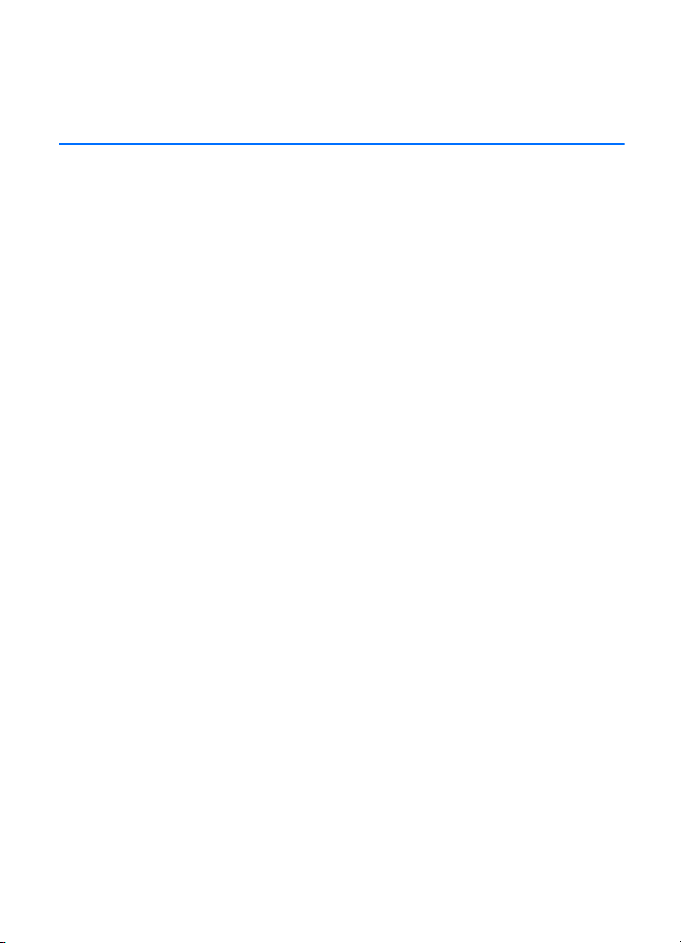
Brugervejledning til Nokia 6131 NFC
9254010
2. udgave
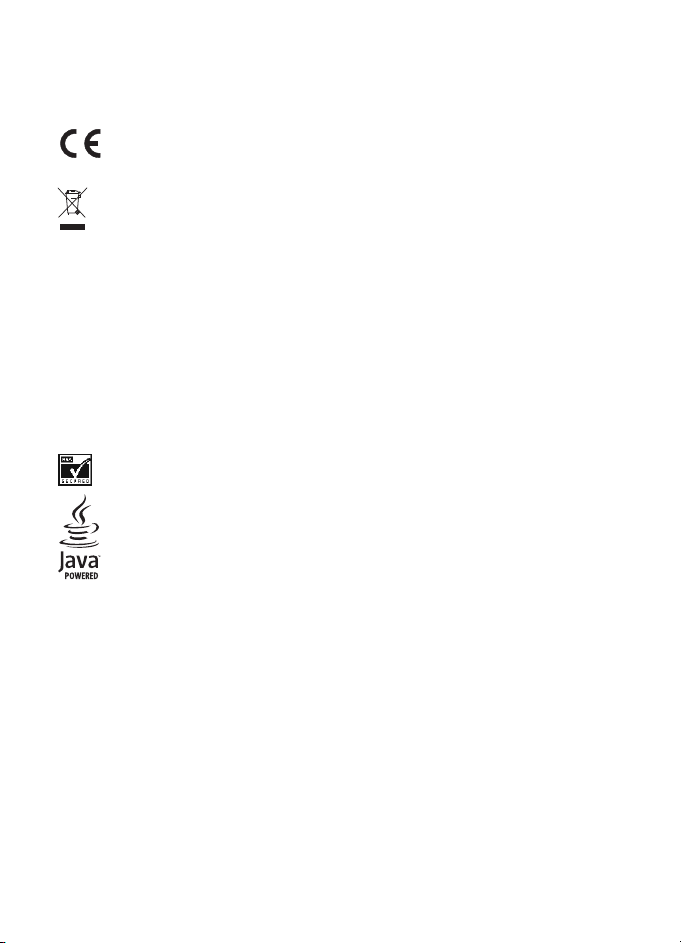
OVERENSSTEMMELSESERKLÆRING
Undertegnede NOKIA CORPORATION erklærer herved, at følgende udstyr RM-216 overholder de
væsentlige krav og øvrige relevante krav i direktiv 1999/5/EF.
En kopi af overensstemmelseserklæringen findes på adressen
http://www.nokia.com/phones/declaration_of_conformity/.
0434
Skraldespanden med kryds over betyder, at i EU skal produktet afleveres et særligt sted, når det
ikke længere skal anvendes. Det gælder selve enheden, men også ekstraudstyr, som er mærket
med dette symbol. Produkterne må ikke bortskaffes som usorteret husholdningsaffald.
Copyright© 2007 Nokia. Alle rettigheder forbeholdes.
Kopiering, overførsel, overdragelse eller lagring af en del eller hele indholdet af dette dokument i nogen
form uden forudgående skriftlig tilladelse fra Nokia er ikke tilladt.
Nokia, Visual Radio, Nokia Connecting People, Navi, Xpress-on og Pop-Port er varemærker eller
registrerede varemærker tilhørende Nokia Corporation. Andre produkter og firmanavne, som er nævnt
heri, kan være varemærker eller handelsnavne tilhørende deres respektive ejere.
Nokia tune er et lydmærke tilhørende Nokia Corporation.
US Patent No 5818437 and other pending patents. T9 text input software Copyright (C) 1997-2007. Tegic
Communications, Inc. All rights reserved.
Includes RSA BSAFE cryptographic or security protocol software from RSA Security.
Java is a trademark of Sun Microsystems, Inc.
This product is licensed under the MPEG-4 Visual Patent Portfolio License (i) for personal and
noncommercial use in connection with information which has been encoded in compliance with the
MPEG-4 Visual Standard by a consumer engaged in a personal and noncommercial activity and (ii) for use
in connection with MPEG-4 video provided by a licensed video provider. No license is granted or shall be
implied for any other use. Additional information including that relating to promotional, internal and
commercial uses may be obtained from MPEG LA, LLC. See <http://www.mpegla.com>.
Dette produkt er licenseret under licensen MPEG-4 Visual Patent Portfolio (i) til personlig og ikkekommerciel brug sammen med oplysninger, der er kodet i overensstemmelse med den visuelle standard
MPEG-4 af en forbruger i personligt og ikke-kommercielt øjemed, og (ii) til brug sammen med MPEG-4video, der er leveret af en licenseret videoleverandør. Ingen licens kan tildeles eller være underforstået til
anden brug. Yderligere oplysninger, herunder oplysninger med forbindelse til salgsfremmende, intern og
kommerciel brug, kan fås hos MPEG LA, LLC. Se <http://www.mpegla.com>.
Nokia udvikler løbende sine produkter. Nokia forbeholder sig retten til at ændre og forbedre de produkter,
der er beskrevet i dette dokument, uden forudgående varsel.

Denne enhed er i overensstemmelse med direktivet 2002/95/EF vedrørende begrænsninger i anvendelsen
af visse farlige stoffer i elektrisk og elektronisk udstyr.
Nokia kan under ingen omstændigheder holdes ansvarlig for tab af data eller fortjeneste eller nogen som
helst form for specielle, tilfældige, betingede eller indirekte skader, uanset hvordan de er forvoldt.
Oplysningerne i dette dokument leveres "som de er og forefindes". Medmindre det er krævet af gældende
lovgivning, stilles der ikke nogen garantier, hverken udtrykkelige eller stiltiende, herunder, men ikke
begrænset til, garantier for salgbarhed og egnethed til et bestemt formål, i forbindelse med
nøjagtigheden, pålideligheden eller indholdet af dette dokument. Nokia forbeholder sig ret til at ændre
dette dokument eller trække det tilbage på et hvilket som helst tidspunkt uden forudgående varsel.
Enkelte produkter føres ikke i visse områder. Kontakt den nærmeste Nokia-forhandler.
Eksportkontrol
Denne enhed kan indeholde produkter, teknologi eller software, som er underlagt eksportlove og -regler
fra USA og andre lande. Afvigelser fra loven er forbudt.
9254010/2. udgave

Indholdsfortegnelse
SIKKERHED ....................................... 6
Generelle oplysninger ...................... 9
Oversigt over funktioner................................. 9
Adgangskoder .................................................... 9
Konfigurationsindstillingstjeneste............ 10
Overførsel af indhold.................................... 11
Softwareopdateringer .................................. 12
Nokia-support................................................. 12
1. Kom godt i gang ........................ 13
Indsættelse af SIM-kortet og batteriet... 13
Indsættelse af et microSD-kort ................. 14
Fjernelse af microSD-kortet........................ 14
Opladning af batteriet.................................. 15
Sådan åbner og lukker du telefonen........ 15
Sådan tænder og slukker du telefonen ... 16
Antenne............................................................ 16
Telefonens bærerem...................................... 17
2. Telefonen .................................... 17
Taster og dele.................................................. 17
Standbytilstand.............................................. 18
Tastaturlås ....................................................... 21
Funktioner uden et SIM-kort ..................... 21
3. Opkaldsfunktioner...................... 22
Foretagelse af et opkald .............................. 22
Besvarelse eller afvisning af et opkald .... 24
Valgmuligheder under et opkald............... 24
4. Skrivning af tekst....................... 25
Intelligent tekstindtastning ........................ 26
Traditionel tekstindtastning ....................... 26
5. Navigering i menuerne .............. 27
6. Beskeder...................................... 27
SMS-beskeder................................................. 28
SIM-beskeder.................................................. 30
MMS-beskeder (multimediebeskeder)..... 30
Hukommelsen er fuld ................................... 32
Mapper.............................................................. 33
Postkort ............................................................ 33
Lynbeskeder..................................................... 34
Nokia Xpress-lydbeskeder............................ 34
E-mail-program.............................................. 35
Chatbeskeder................................................... 38
Talebeskeder .................................................... 43
Infobeskeder .................................................... 44
Tjenestekommandoer .................................... 44
Sletning af beskeder...................................... 44
Beskedindstillinger......................................... 44
7. Kontakter.................................... 48
Søgning efter en kontakt............................. 48
Lagring af navne og telefonnumre............ 48
Lagring af oplysninger .................................. 48
Overførsel af en opkaldsanmodning
til en tjenestekode ......................................... 49
Kopiering eller flytning af kontakter ........ 49
Redigering af kontaktoplysninger ............. 49
Synkronisering af alt..................................... 50
Sletning af kontakter .................................... 50
Min status ........................................................ 50
Navne i abonnement..................................... 51
Visitkort............................................................. 53
Indstillinger...................................................... 53
Grupper ............................................................. 54
Hurtigkald......................................................... 54
Info-, tjeneste- og Egne numre ................. 54
8. Opkaldslog.................................. 54
Positionsoplysninger...................................... 55
9. Indstillinger................................ 56
Profiler............................................................... 56
Temaer............................................................... 56
Toner.................................................................. 56
Hovedskærm.................................................... 57
Miniskærm ....................................................... 58
Klokkeslæt og dato ........................................ 58
Personlige genveje ......................................... 59
Forbindelser ..................................................... 60
Opkald ............................................................... 66
Telefon............................................................... 67
Ekstraudstyr..................................................... 68
4

Konfiguration.................................................. 69
Sikkerhed.......................................................... 70
Softwareopdateringer til telefonen.......... 71
Gendannelse af fabriksindstillinger.......... 72
10. Operatørmenu.......................... 72
11. Galleri....................................... 73
Udskrivning af billeder ................................. 73
Hukommelseskort .......................................... 74
12. Medier...................................... 75
Kamera.............................................................. 75
Medieafspiller................................................. 76
Musikafspiller ................................................. 77
Radio ................................................................. 79
Optager............................................................. 80
Equalizer........................................................... 81
Stereoudvidelse.............................................. 81
13. Planlægning............................. 81
Alarm................................................................. 81
Kalender ........................................................... 82
Opgaveliste...................................................... 83
Noter ................................................................. 83
Regnemaskine................................................. 84
Nedtællingsur ................................................. 84
Stopur ............................................................... 85
14. Tryk og tal................................ 86
TOT-kanaler ..................................................... 86
Aktivering og deaktivering af TOT............. 88
TOT-opkald....................................................... 88
Tilbagekaldsanmodninger............................ 90
Tilføjelse af en 1 til 1-kontakt ................... 91
TOT-indstillinger............................................. 91
Konfigurationsindstillinger ......................... 92
Internet............................................................. 92
15. Programmer ............................. 93
Start af et spil................................................. 93
Start af et program ....................................... 93
Nogle programindstillinger......................... 93
Overførsel af et program ............................. 94
Fremviser .......................................................... 94
Sikre programmer........................................... 95
16. SIM-tjenester .......................... 95
17. Internet.................................... 96
Opsætning af browseren.............................. 96
Oprettelse af forbindelse til
en tjeneste ....................................................... 96
Brug af browseren på internetsider.......... 97
Bogmærker....................................................... 98
Indstillinger for udseende............................ 99
Sikkerhedsindstillinger............................... 100
Indstillinger for overførsler....................... 100
Tjenesteindbakke......................................... 100
Cachehukommelse...................................... 101
Browsersikkerhed ........................................ 101
18. NFC ........................................ 103
Near Field Communication....................... 104
Aktivering eller deaktivering
af kodeidentifikation.................................. 104
NFC-identifikation ..................................... 104
Tjenestekoder ............................................... 105
Betaling og billettering ............................. 105
Læsning af tjenestekoder.......................... 106
Overførsel til tjenestekoder...................... 106
19. Pc-forbindelse....................... 107
Nokia PC Suite ............................................. 107
EGPRS, HSCSD og CSD............................... 107
Datakommunikationsprogrammer.......... 108
20. Batterioplysninger................. 108
Opladning og afladning............................. 108
Godkendelse af Nokia-batterier.............. 109
Pleje og vedligeholdelse.............. 111
Yderligere sikkerheds-
oplysninger................................... 113
Stikordsregister............................ 117
5

SIKKERHED
SIKKERHED
Læs disse enkle retningslinjer. Det kan være farligt og/eller ulovligt ikke at
overholde dem. Læs hele brugervejledningen for at få yderligere oplysninger.
TÆND TELEFONEN SIKKERT
Tænd aldrig telefonen, hvor der er forbud mod anvendelse af trådløse
telefoner, eller hvor brug af telefonen kan forårsage interferens eller
være farlig.
TRAFIKSIKKERHEDEN KOMMER FØRST
Følg alle gældende love. Hold altid hænderne fri til betjening af
køretøjet under kørsel. Det første hensyn under kørsel skal være
trafiksikkerheden.
INTERFERENS
Ved alle trådløse telefoner kan der opstå interferens, der indvirker på
sende- og modtageforholdene.
SLUK ENHEDEN PÅ HOSPITALER
Respekter alle restriktioner. Sluk telefonen i nærheden af
hospitalsudstyr.
SLUK ENHEDEN I FLYVEMASKINER
Respekter alle restriktioner. Trådløst udstyr kan forårsage interferens
i fly.
SLUK ENHEDEN, NÅR DU TANKER BRÆNDSTOF
Anvend ikke telefonen, når du tanker brændstof. Anvend ikke
enheden i nærheden af brændstof eller kemikalier.
SLUK ENHEDEN VED SPRÆNGNINGSOMRÅDER
Respekter alle restriktioner. Anvend ikke telefonen, når sprængning
pågår.
BRUG ENHEDEN MED OMTANKE
Brug kun enheden i normal position som forklaret i produktets
dokumentation. Rør ikke unødigt ved antennen.
KVALIFICERET SERVICE
Dette produkt skal installeres og repareres af fagfolk.
EKSTRAUDSTYR OG BATTERIER
Brug kun ekstraudstyr og batterier, som er godkendt. Tilslut ikke
produkter, der ikke er kompatible.
6
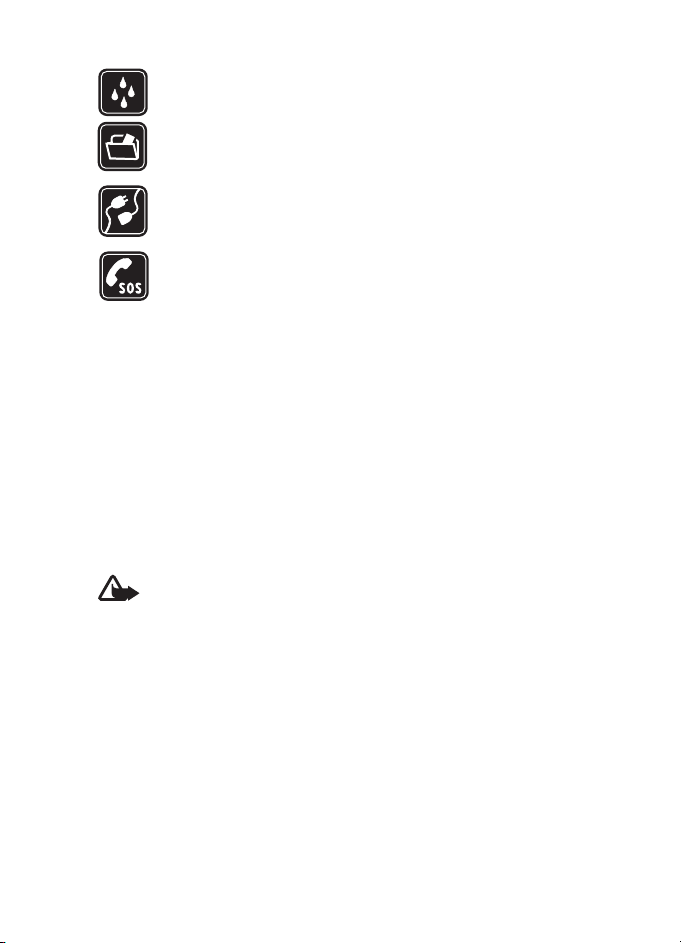
SIKKERHED
VANDTÆTHED
Telefonen er ikke vandtæt. Sørg for, at den holdes tør.
SIKKERHEDSKOPIER
Husk at tage sikkerhedskopier, eller før en skriftlig protokol over alle
vigtige oplysninger, der er gemt på telefonen.
TILSLUTNING TIL ANDRE ENHEDER
Læs sikkerhedsforskrifterne i vejledningen til det udstyr, der skal
tilsluttes til. Tilslut ikke produkter, der ikke er kompatible.
NØDOPKALD
Tænd telefonen, og kontroller, at den har forbindelse med netværket.
Tryk på afslutningstasten det nødvendige antal gange for at rydde
skærmen og returnere til startskærmen. Tast alarmnummeret, og tryk
derefter på opkaldstasten. Fortæl, hvor du ringer fra. Afslut ikke
opkaldet, før alarmcentralen afslutter samtalen.
■ Om enheden
Den trådløse enhed, der beskrives i denne brugervejledning, er godkendt til brug i
EGSM 850,- 900-, 1800- og 1900-netværk. Kontakt din tjenesteudbyder for at få
yderligere oplysninger om netværk.
Når du bruger funktionerne i dette apparat, skal du overholde alle love og
respektere andres privatliv og rettigheder.
Når du tager og anvender billeder eller videoklip, skal du overholde alle love og
respektere lokale skikke samt andres privatliv og rettigheder.
Advarsel! Hvis du vil bruge en funktion i enheden ud over alarmen og
NFC-kodeidentifikationen, skal enheden være tændt, hvis
aktiveringsniveauet er indstillet til "altid tændt". Tænd ikke for
enheden, når anvendelse af trådløse enheder kan forårsage interferens
eller være farlig.
■ Netværkstjenester
Du skal være tilmeldt hos en udbyder af trådløse tjenester for at kunne bruge
telefonen. Mange af funktionerne i denne enhed afhænger af, at funktioner på
det trådløse netværk fungerer. Disse netværkstjenester er muligvis ikke
tilgængelige på alle netværk, eller du skal måske have særlige aftaler med din
udbyder, før du kan bruge netværkstjenesterne. Du skal måske have yderligere
oplysninger af tjenesteudbyderen om brugen af dem, og hvad de koster. På nogle
netværk kan der være begrænsninger, der har indflydelse på, hvordan du kan
7
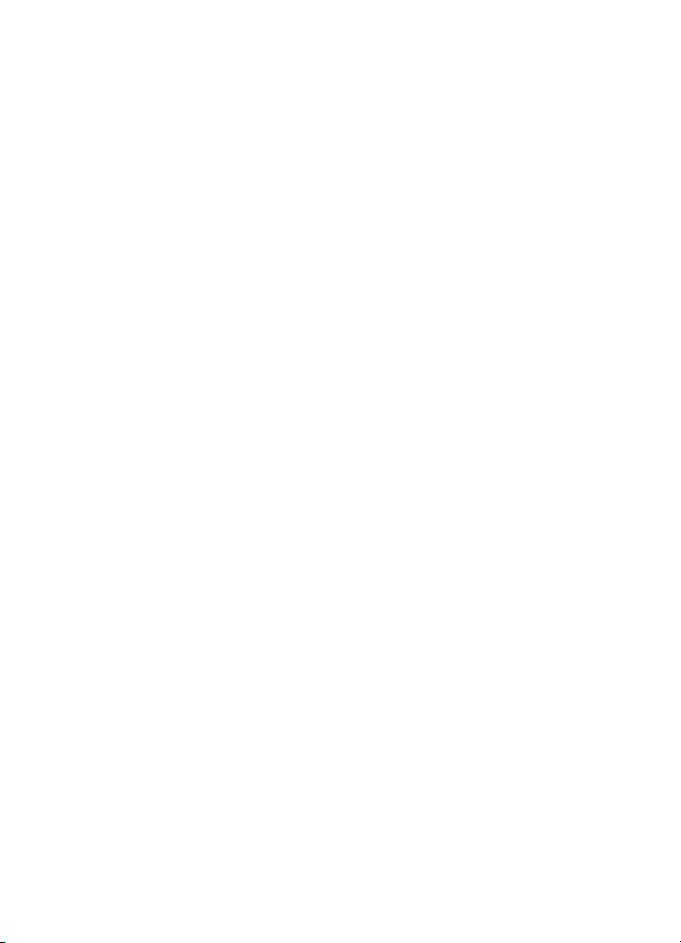
SIKKERHED
bruge netværkstjenester. Der kan f.eks. være nogle netværk, som ikke
understøtter alle sprogspecifikke tegn og tjenester.
Din tjenesteudbyder kan have anmodet om, at bestemte funktioner på enheden
tages ud af funktion eller ikke aktiveres. Hvis dette er tilfældet, vises de ikke i
enhedens menu. Enheden kan også være specielt konfigureret til
netværksudbyderen. Denne konfiguration kan omfatte ændringer af menunavne,
menurækkefølge og ikoner. Kontakt din tjenesteudbyder for at få yderligere
oplysninger.
Denne enhed understøtter WAP 2.0-protokoller (HTTP og SSL), der kører på TCP/
IP-protokoller. Nogle funktioner i denne enhed, f.eks. MMS (Multimedia
Messaging Service), browseren, e-mail-programmet, chatbeskeder, kontakter
med tilgængelighedsstatus, fjernsynkronisering og overførsel af indhold ved
hjælp af browseren eller via MMS, kræver netværksunderstøttelse af disse
teknologier.
■ Delt hukommelse
Følgende funktioner i denne enhed kan dele hukommelse: Galleri, kontakter,
SMS-beskeder, MMS-beskeder og chatbeskeder, e-mails, kalender, opgavenoter,
TM
Java
-spil og -programmer samt noteprogrammet. Brug af en eller flere af disse
funktioner kan reducere den ledige hukommelse for de resterende funktioner, der
deler hukommelse. Lagring af mange Java-programmer kan f.eks. bruge al den
ledige hukommelse. Enheden kan vise en meddelelse om, at hukommelsen er fuld,
når du forsøger at bruge en funktion med delt hukommelse. I dette tilfælde skal
du slette nogle af oplysningerne eller posterne, der er gemt i den delte
hukommelse for funktionen, før du fortsætter. Nogle af funktionerne, f.eks. SMSbeskeder, kan have fået tildelt en bestemt mængde hukommelse ud over den
hukommelse, der deles med andre funktioner.
■ Ekstraudstyr
Nogle få praktiske regler om tilbehør og ekstraudstyr
• Opbevar alt tilbehør og ekstraudstyr utilgængeligt for små børn.
• Når du fjerner netledningen fra tilbehør eller ekstraudstyr, skal du trække i
stikket, ikke i ledningen.
• Kontroller jævnligt, at ekstraudstyr, der er installeret i et køretøj, er monteret
og fungerer korrekt.
• Installation af avanceret ekstraudstyr i biler skal altid foretages af
professionelle teknikere.
8
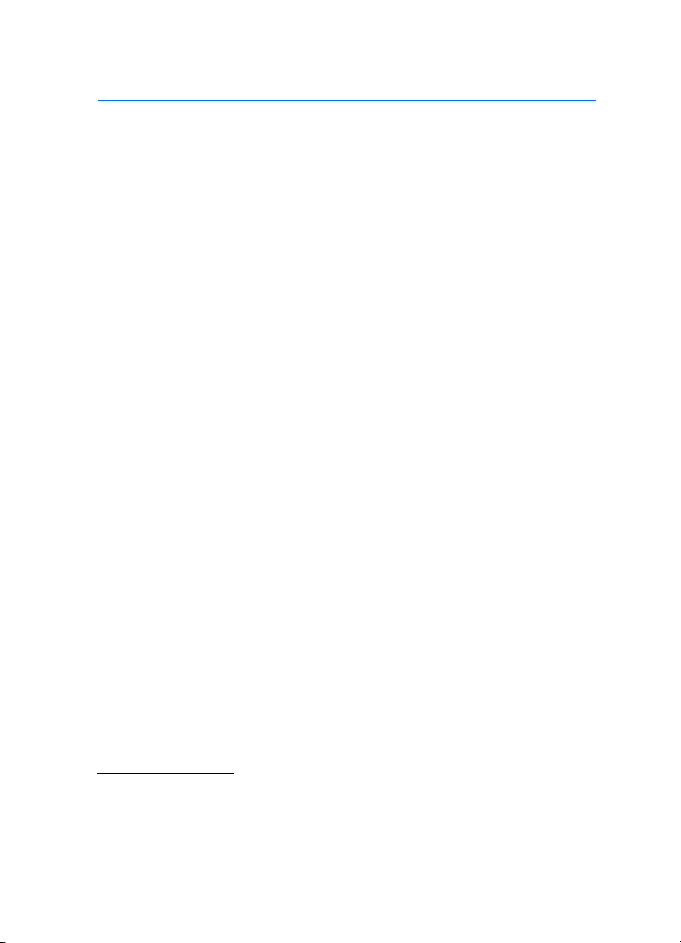
Generelle oplysninger
Generelle oplysninger
■ Oversigt over funktioner
Telefonen er udstyret med mange funktioner, der er praktiske i
hverdagen, f.eks. SMS-beskeder og MMS-beskeder, en kalender, et ur,
en alarm, en radio, en musikafspiller og et indbygget kamera. Telefonen
understøtter også følgende funktioner:
• Plug and play-onlinetjeneste, hvor du kan hente
konfigurationsindstillingerne. Se Plug and play-tjeneste s. 16 og
Konfigurationsindstillingstjeneste s. 10.
• Betaling og billettering via NFC. Se Betaling og billettering s. 105.
• Læsning fra og overførsel af oplysninger til tjenestekoder via NFC.
Se NFC s. 103.
• Tryk og tal. Se Tryk og tal s. 86.
• Et microSD-hukommelseskort til udvidelse af telefonens
hukommelse. Se Indsættelse af et microSD-kort s. 14 og
Hukommelseskort s. 74.
• Aktiv standby. Se Aktiv standby s. 18.
• Lydbeskeder. Se Nokia Xpress-lydbeskeder s. 34.
• Chatbeskeder. Se Chatbeskeder s. 38.
• E-mail-program. Se E-mail-program s. 35.
• Avanceret stemmestyret opkald. Se Avanceret stemmestyret opkald
s. 22 og Stemmekommandoer s. 60.
• Kontakter med tilgængelighedsstatus. Se Min status s. 50.
TM
• Java 2 Platform, Micro Edition (J2ME
). Se Programmer s. 93.
■ Adgangskoder
Sikkerhedskode
Sikkerhedskoden (5 til 10 cifre) er med til at beskytte telefonen mod
uautoriseret brug. Den forudindstillede kode er 12345. Du kan finde
oplysninger om, hvordan du ændrer koden og indstiller telefonen til at
anmode om koden, under Sikkerhed s. 70.
9
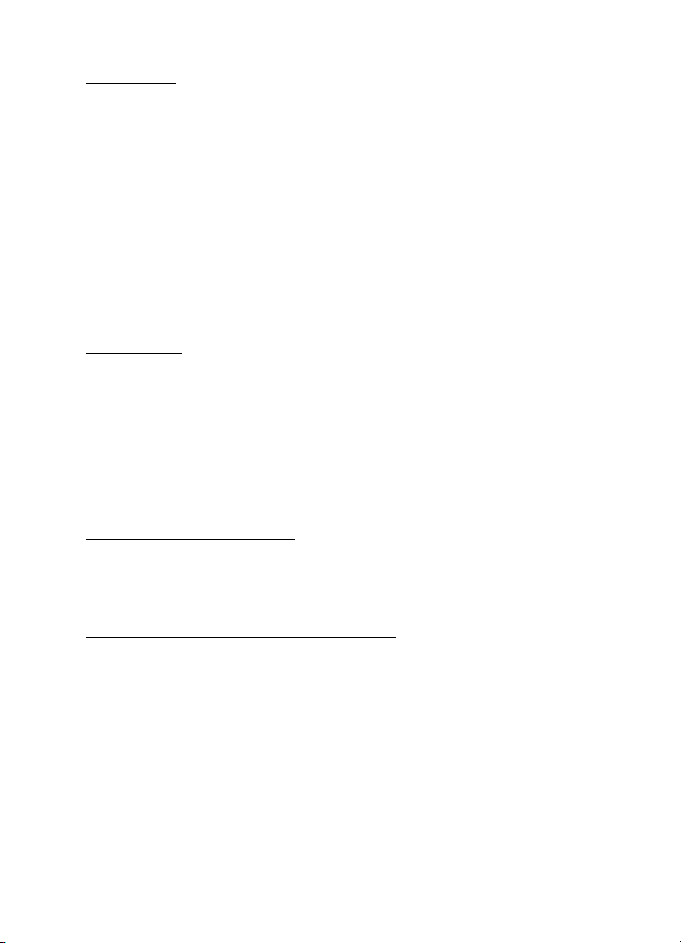
Generelle oplysninger
PIN-koder
PIN-koden (Personal Identification Number) og UPIN-koden (Universal
Personal Identification Number) (4 til 8 cifre) er med til at beskytte SIMkortet mod uautoriseret brug. Se Sikkerhed s. 70.
PIN2-koden (4 til 8 cifre) følger muligvis med SIM-kortet og er
nødvendig til visse funktioner.
Modul-PIN-koden skal bruges til at få adgang til oplysningerne i
sikkerhedsmodulet. Se Sikkerhedsmodul s. 102.
PIN-kodesignaturen er påkrævet til den digitale signatur. Se Digital
signatur s. 103.
PUK-koder
PUK-koden (Personal Unblocking Key) og UPUK-koden (Universal
Personal Unblocking Key) (8 cifre) kræves for at kunne ændre
henholdsvis en spærret PIN-kode og UPIN-kode. PUK2-koden (8 cifre) er
påkrævet, hvis en spærret PIN2-kode skal ændres. Hvis koderne ikke
følger med SIM-kortet, kan du få oplyst koderne hos den lokale
tjenesteudbyder.
Spærringsadgangskode
Spærringsadgangskoden (4 cifre) er påkrævet, når du anvender
Opkaldsspærring. Se Sikkerhed s. 70.
Adgangskode til et sikkert element
Afhængigt af aktiveringsniveauet kan det være nødvendigt at angive
adgangskoden (4 cifre) for at aktivere det sikre element og foretage
betaling og billettering via NFC. Se Betaling og billettering s. 105.
■ Konfigurationsindstillingstjeneste
Hvis du vil bruge nogle af netværkstjenesterne, f.eks. mobile
internettjenester, MMS, Nokia Xpress-lydbeskeder eller synkronisering
af en ekstern internetserver, skal telefonen indeholde de korrekte
konfigurationsindstillinger. Du vil muligvis kunne modtage
10

Generelle oplysninger
indstillingerne direkte som en konfigurationsbesked. Når du har
modtaget indstillingerne, skal du gemme dem på telefonen.
Tjenesteudbyderen giver dig muligvis en PIN-kode, som du skal bruge for
at gemme indstillingerne. Hvis du ønsker yderligere oplysninger om
tilgængelighed, skal du kontakte din netværksoperatør eller
tjenesteudbyder, den nærmeste autoriserede Nokia-forhandler eller gå
ind på supportområdet på Nokias websted, www.nokia.com/support.
Hvis du har modtaget indstillingerne som en konfigurationsbesked, og
indstillingerne ikke automatisk gemmes og aktiveres, vises
Konfigurationsindstillinger modtaget .
Du gemmer indstillingerne ved at vælge Vis > Gem. Hvis telefonen viser
teksten Indtast PIN-koden til indstillingerne:, skal du indtaste PIN-koden
til indstillingerne og vælge OK. Du kan få PIN-koden ved at kontakte den
tjenesteudbyder, der leverer indstillingerne. Hvis der endnu ikke er gemt
nogen indstillinger, gemmes disse indstillinger som
standardkonfigurationsindstillinger. Hvis det ikke er tilfældet, vises
spørgsmålet Aktivér gemte konfigurationsindstillinger?.
Hvis du vil afvise de modtagne indstillinger, skal du vælge Afslut eller
Vis > Afvis.
■ Overførsel af indhold
Du kan muligvis hente nyt indhold, f.eks. temaer, til telefonen
(netværkstjeneste). Vælg overførselsfunktionen (f.eks. i menuen Galleri).
Se de respektive menubeskrivelser, hvis du vil have adgang til
overførselsfunktionen.
Du kan muligvis også hente softwareopdateringer til telefonen
(netværkstjeneste). Se Telefon s. 67, Telefonopdateringer.
Kontakt tjenesteudbyderen, hvis du vil have oplysninger om de
forskellige tjenester, priser og takster.
Vigtigt! Brug kun tjenester, som du har tillid til, og som tilbyder
tilstrækkelig sikkerhed og beskyttelse mod skadelig software.
11

Generelle oplysninger
■ Softwareopdateringer
Nokia udgiver muligvis softwareopdateringer, som indeholder nye funktioner,
forbedrede funktioner eller optimerer ydeevnen. Du kan anmode om disse
opdateringer gennem pc-programmet Nokia Software Updater. Når du vil
opdatere enhedens software, skal du bruge programmet Nokia Software Updater
og en kompatibel pc med operativsystemet Microsoft Windows 2000 eller XP, og
du skal have bredbånd og et kompatibelt datakabel, der kan anvendes til at slutte
enheden til pc'en.
Du kan få yderligere oplysninger om, hvordan du henter programmet Nokia
Software Updater på www.nokia.com/softwareupdate eller det lokale Nokiawebsted.
Hvis netværket understøtter softwareopdateringer via OTA, kan du også anmode
om opdateringer gennem enheden. Se Telefon s. 67, Telefonopdateringer.
Når du henter softwareopdateringer, kan det være ensbetydende med, at du skal
overføre store datamængder via tjenesteudbyderens netværk. Kontakt
tjenesteudbyderen for at få yderligere oplysninger om, hvad dataoverførsel
koster.
Kontroller, at enhedens batteri er tilstrækkeligt opladet, eller tilslut opladeren,
før opdateringen sættes i gang.
Vigtigt! Brug kun tjenester, som du har tillid til, og som tilbyder
tilstrækkelig sikkerhed og beskyttelse mod skadelig software.
■ Nokia-support
Gå ind på www.nokia.com/support eller det lokale Nokia-websted, hvor
du kan finde den nyeste version af denne vejledning samt yderligere
oplysninger, overførsler og tjenester vedrørende dit Nokia-produkt.
På webstedet kan du få oplysninger om brugen af Nokias produkter og
tjenester. Hvis du har behov for at kontakte kundeservice, kan du se
listen over lokale Nokia Care-kontaktcentre på www.nokia.com/
customerservice.
Hvis du har brug for reparation af enheden, kan du se det nærmeste
Nokia-servicecenter på www.nokia.com/repair.
12

Kom godt i gang
1. Kom godt i gang
■ Indsættelse af SIM-kortet og batteriet
Sluk altid for enheden, og frakobl opladeren, før batteriet fjernes.
Sørg for, at alle SIM-kort opbevares utilgængeligt for børn.
Kontakt forhandleren af SIM-kortet for at få yderligere oplysninger om adgangen
til og brugen af SIM-korttjenester. Det kan være tjenesteudbyderen,
netværksoperatøren eller en anden forhandler.
Denne enhed skal bruges sammen med BL-4C-batteriet. Brug altid
originale Nokia-batterier. Se Godkendelse af Nokia-batterier s. 109.
SIM-kortet og dets kontakter kan nemt blive beskadiget, hvis kortet
ridses eller bøjes. Vær derfor påpasselig, når du håndterer, isætter eller
fjerner kortet.
Fjern telefonens
bagcover ved at trykke
let på det (1) og skubbe
det til side (2). Tag
batteriet ud som
vist (3).
Åbn SIM-kortholderen
(4), og indsæt SIMkortet korrekt i
holderen (5).
Luk SIMkortholderen (6).
Sæt batteriet på plads
igen (7). Skub
bagcoveret på plads
(8, 9).
13
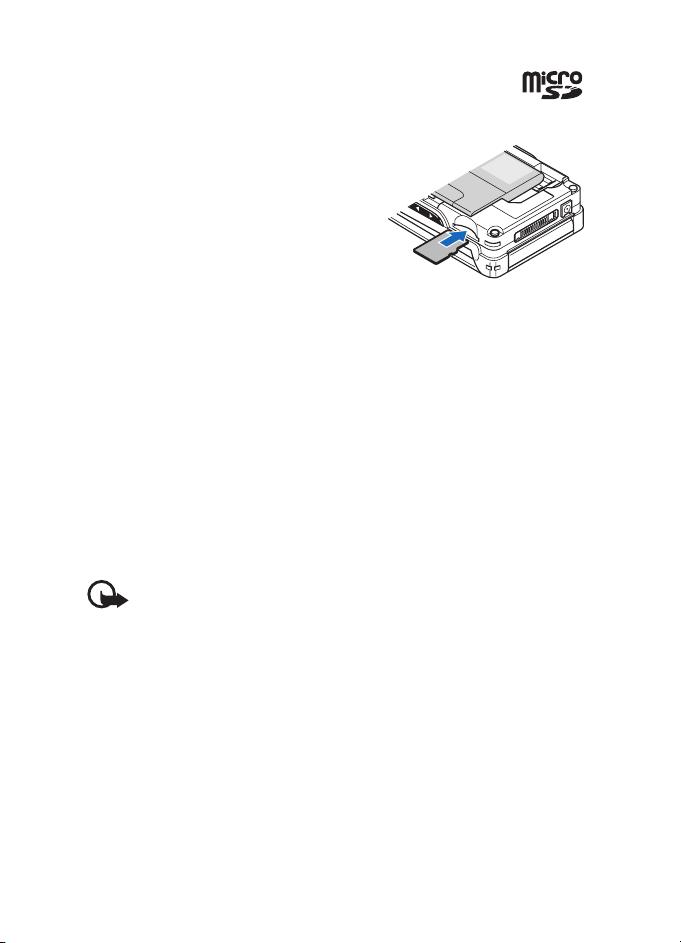
Kom godt i gang
■ Indsættelse af et microSD-kort
Alle microSD-hukommelseskort skal opbevares utilgængeligt for
børn.
1. Fjern telefonens bagcover.
2. Placer kortet i microSD-kortslidsen
med det guldbelagte kontaktområde
nedad, og tryk på det, indtil det låses
på plads.
3. Skub telefonens bagcover på plads
igen.
Brug kun kompatible microSD-kort sammen med denne enhed. Andre
hukommelseskort, som f.eks. Reduced Size MultiMediaCard-kort, passer ikke i
microSD-kortholderen og er ikke kompatible med denne enhed. Hvis der bruges
et ikke-kompatibelt hukommelseskort, kan det beskadige såvel
hukommelseskortet som enheden, og data, der gemmes på det ikke-kompatible
kort, kan blive beskadiget.
Anvend kun microSD-kort, som er godkendt af Nokia, sammen med denne enhed.
Nokia anvender de godkendte branchestandarder for hukommelseskort, men det
er ikke sikkert, at alle andre mærker fungerer korrekt eller er fuldt kompatible
med denne enhed.
■ Fjernelse af microSD-kortet
Vigtigt! Fjern ikke microSD-kortet midt under en handling, når der er
oprettet adgang til kortet. Hvis du fjerner kortet midt under en
handling, kan det beskadige såvel hukommelseskortet som enheden, og
de data, der er gemt på kortet, kan blive beskadiget.
Du kan fjerne eller udskifte microSD-kortet under brug af telefonen
uden at slukke den.
1. Sørg for, at ingen programmer bruger microSD-kortet imens.
2. Fjern telefonens bagcover.
3. Tryk let på microSD-kortet for at frigøre det.
4. Fjern microSD-kortet fra kortholderen.
14
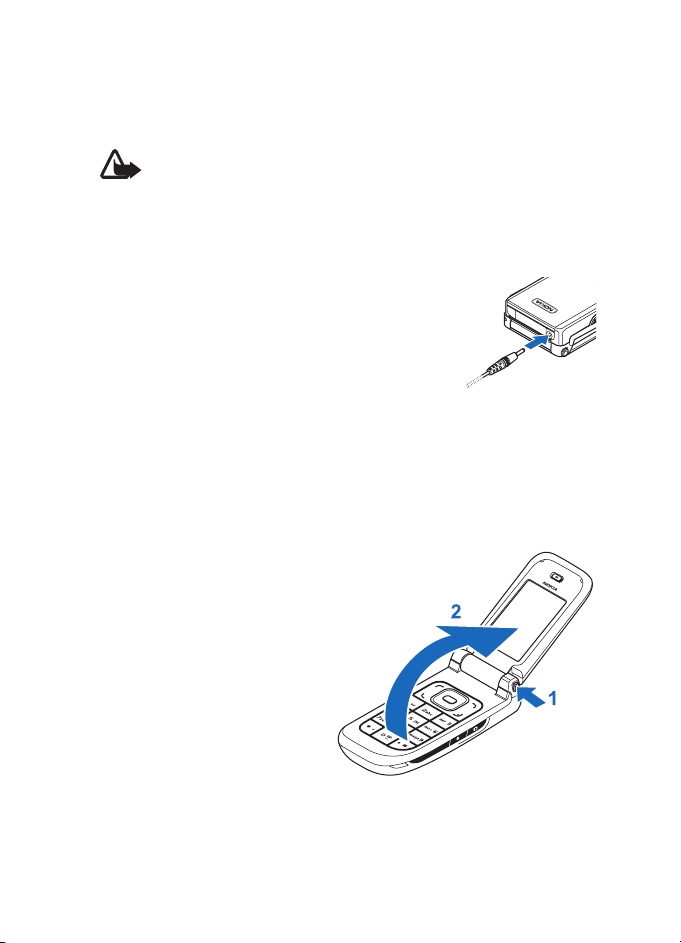
Kom godt i gang
■ Opladning af batteriet
Kontroller modelnummeret på en eventuel oplader, inden den bruges sammen
med denne enhed. Denne enhed skal have strøm fra AC-3-eller AC-4-opladeren.
Advarsel! Brug kun batterier, opladere og ekstraudstyr, der er godkendt
af Nokia til brug med denne bestemte model. Brug af andre typer kan
være farlig og kan medføre, at en eventuel godkendelse eller garanti
bortfalder.
Kontakt forhandleren for at få oplysninger om godkendt ekstraudstyr. Når du
fjerner netledningen fra ekstraudstyret, skal du trække i stikket, ikke i ledningen.
1. Slut opladeren til en stikkontakt.
2. Slut ledningen fra opladeren til stikket i bunden
af telefonen.
Hvis batteriet er helt afladet, kan det tage et par
minutter, inden opladningsindikatoren vises på
skærmen, eller inden du kan foretage opkald.
Opladningstiden afhænger af den anvendte oplader. Det tager ca.
2 timer og 20 minutter at oplade et BL-4C-batteri med AC-3-opladeren,
når telefonen er i standbytilstand.
■ Sådan åbner og lukker du telefonen
Åbn telefonen ved at trykke på
åbningsknappen (1). Telefonen
åbnes automatisk (2).
Luk telefonen ved at klappe den
sammen.
Oplysninger om, hvordan du slår
den tone fra, der afspilles, når du
åbner og lukker telefonen, finder
du under Toner s. 56.
Hvis du vil læse fra eller skrive til
en tjenestekode, skal telefonen være åben.
15

Kom godt i gang
■ Sådan tænder og slukker du telefonen
Advarsel! Tænd aldrig telefonen, hvor der er forbud mod anvendelse af
trådløse telefoner, eller hvor brug af telefonen kan forårsage interferens
eller være farlig.
Tænd og sluk telefonen ved at trykke på og holde tænd/sluk-tasten
nede. Se Taster og dele s. 17.
Hvis du bliver bedt om en PIN- eller en UPIN-kode, skal du indtaste
koden (vises som ****) og vælge OK.
Indstilling af klokkeslæt, tidszone og dato
Indtast det lokale klokkeslæt, vælg den relevante tidszone angivet som
forskellen i forhold til GMT (Greenwich Mean Time), og indtast datoen.
Se Klokkeslæt og dato s. 58.
Plug and play-tjeneste
Når du tænder telefonen første gang, og telefonen er i standbytilstand,
bliver du bedt om at hente konfigurationsindstillingerne fra din
tjenesteudbyder (netværkstjeneste). Bekræft eller afslå handlingen.
Se "Tjen.udbyders support", s. 69 og Konfigurationsindstillingstjeneste
s. 10.
■ Antenne
Enheden har en indvendig antenne.
Bemærk! Undgå, som ved alt andet
radiotransmissionsudstyr, at berøre
antennen unødigt, når enheden er
tændt. Hvis antennen berøres, kan
det have indflydelse på sende- og
modtageforholdene, og enheden kan
bruge mere strøm end nødvendigt.
Når kontakt med antenneområdet
undgås under brug af enheden,
optimeres antennens ydeevne, og
batteriets levetid forlænges.
16
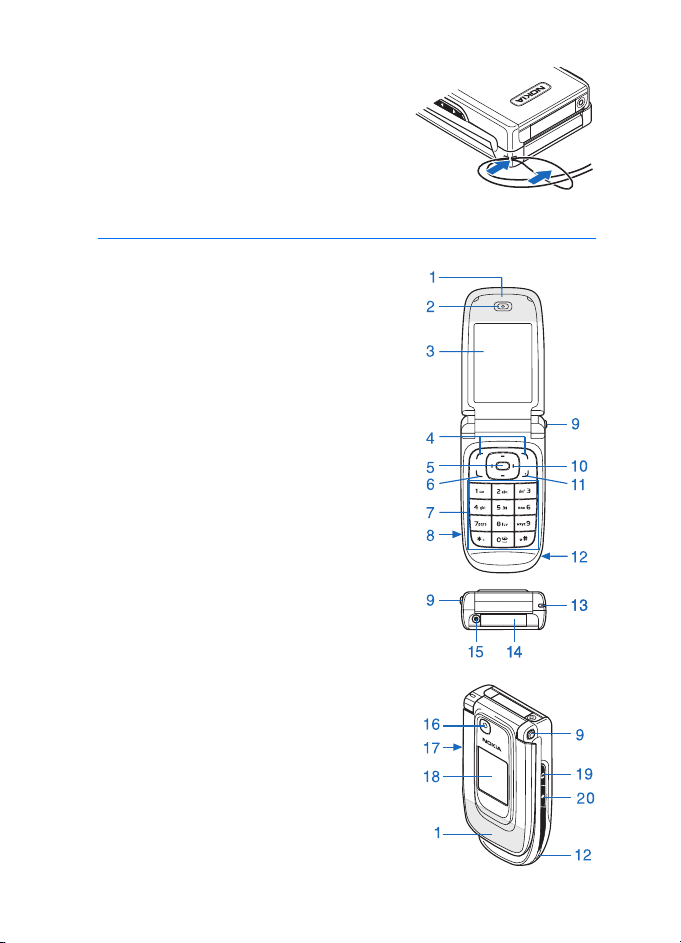
■ Telefonens bærerem
Fastgør remmen i telefonens øsken som
vist på billedet, og stram den.
2. Telefonen
■ Taster og dele
1 NFC-identifikationsområde (gråt)
2 Ørestykke
3 Hovedskærm
4 Venstre og højre valgtast
5 Midterste valgtast
6 Opkaldstast
7 Tastatur
8 Infrarødt vindue
9 Åbningsknap
TM
10 Navi
11 Afslutningstast
12 Højttaler
13 Øsken til telefonens bærerem
14 Pop-Port
15 Opladerstik
16 Kameralinse
17 Lydstyrketaster (lydstyrke op = TOT-tast)
18 Miniskærm
19 Kameratast
20 Tænd/sluk-tast
-tast (navigeringstast)
TM
-stikdæksel
Telefonen
17
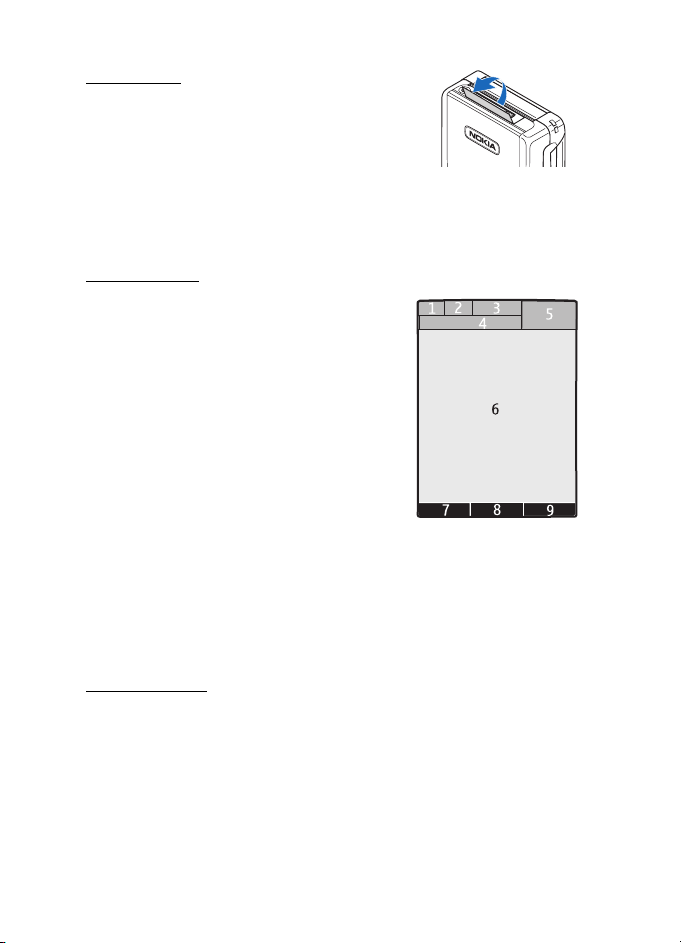
Telefonen
Stikdæksel
Hvis du vil tilslutte ekstraudstyr, skal du åbne
Pop-PortTM-stikdækslet.
■ Standbytilstand
Når telefonen er klar til brug, og du ikke har indtastet nogen tegn, er
telefonen i standbytilstand.
Hovedskærm
1 Det trådløse netværks signalstyrke
2 Batteriopladningsstatus
3 Indikatorer
4 Netværksnavnet eller operatørlogoet
5 Ur
6 Hovedskærm
7 Den venstre valgtast aktiverer funktionen
Gå til eller en genvej til en anden funktion. Se
Venstre valgtast s. 59.
8 Den midterste valgtast aktiverer funktionen Menu.
9 Den højre valgtast aktiverer funktionen Navne eller en genvej til en
anden funktion. Se Højre valgtast s. 59. Visse operatører kan have et
operatørspecifikt navn, som giver adgang til et operatørspecifikt
websted.
Aktiv standby
I aktiv standbytilstand får du vist en liste over valgte telefonfunktioner
og oplysninger på skærmen, som du har direkte adgang til i
standbytilstand. Hvis du vil aktivere aktiv standbytilstand, skal du vælge
Menu > Indstillinger > Hoveddisplay > Standbytilstandsindstil. > Aktiv
standby > Min aktive standby. I standbytilstand skal du rulle op eller ned
for at aktivere navigering i listen. Vælg Vælg for at starte funktionen,
eller vælg Vis for at få vist oplysningerne. Venstre og højre pil i
18
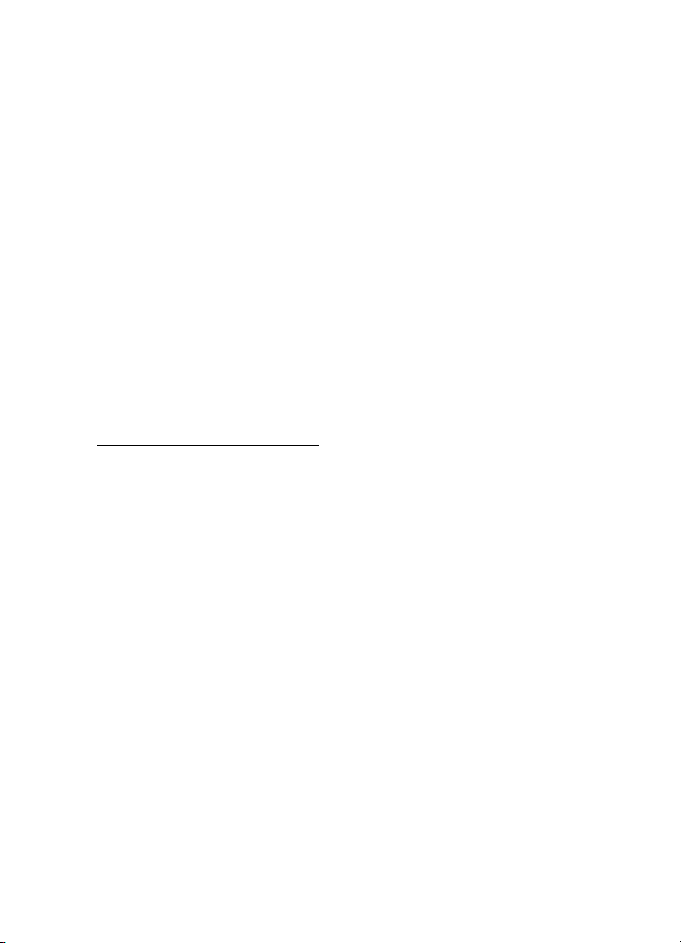
Telefonen
begyndelsen eller slutningen af en linje angiver, at der er yderligere
oplysninger tilgængelige, hvis du ruller til venstre eller højre. Hvis du vil
afslutte navigering i aktiv standbytilstand, skal du trykke på Afslut.
Du kan organisere eller ændre den aktive standbytilstand ved at aktivere
navigeringstilstanden og vælge Valg > Aktiv standby > Valg og en af
følgende indstillinger:
Tilpas – for at tildele eller redigere telefonfunktioner i standbytilstand.
Organiser – for at flytte funktionernes position i standbytilstand.
Aktivér aktiv standby – for at vælge taster til aktivering af navigering i
standbytilstand. Oplysninger om ændring af indstillingerne finder du
under Standbytilstandsindstillinger s. 57.
Hvis du vil deaktivere aktiv standbytilstand, skal du vælge Valg > Aktiv
standby > Fra eller Menu > Indstillinger > Hoveddisplay >
Standbytilstandsindstil. > Aktiv standby > Fra.
Genveje i standbytilstand
• Du kan få adgang til listen med udgående opkald ved at trykke én
gang på opkaldstasten. Rul til det ønskede nummer eller navn, og
tryk på opkaldstasten for at foretage opkald til nummeret.
• Tryk på og hold 0 nede for at åbne webbrowseren.
• Tryk på og hold 1 nede for at ringe til telefonsvareren.
• Brug navigeringstasten som genvejstast. Se Personlige genveje s. 59.
• Tryk på kameratasten for at starte kameraet (stillbillede).
• Tryk på lydstyrketasterne i kameratilstand for at zoome ind eller ud.
• Tryk på en lydstyrketast for at slå ringetonen for et indgående opkald
fra, når telefonen er lukket.
• Tryk på tænd/sluk-tasten for at åbne menuen Profiler på
hovedskærmen.
19

Telefonen
Indikatorer
Du har ulæste beskeder i mappen Indbakke.
Du har ikke-afsendte eller annullerede beskeder eller beskeder,
der ikke kunne afsendes, i mappen Udbakke.
, Telefonen har oprettet forbindelse til chattjenesten, og din
tilgængelighedsstatus kan være online eller offline.
Telefonen har registreret et ubesvaret opkald.
Du har modtaget en eller flere chatbeskeder, og du har oprettet
forbindelse til chattjenesten.
Tastaturet er låst.
Telefonen ringer ikke ved et indgående opkald eller en
indgående SMS-besked.
Alarmen er indstillet til Til.
Nedtællingsuret er i gang.
Stopuret kører i baggrunden.
, Telefonen er registreret i GPRS- eller EGPRS-netværket.
, Der er oprettet forbindelse til GPRS eller EGPRS.
, GPRS- eller EGPRS-forbindelsen afbrydes (sættes i
venteposition), hvis der f.eks. er et indgående eller udgående
opkald, mens der er etableret en EGPRS-opkaldsforbindelse.
En Bluetooth-forbindelse er aktiv.
, En Tryk og tal-forbindelse er aktiv eller sat i venteposition. Se
Tryk og tal s. 86.
Hvis du har to telefonlinjer, er den anden telefonlinje valgt.
Alle indgående opkald omstilles til et andet nummer.
Opkaldene er begrænset til en lukket brugergruppe.
Den tidsindstillede profil er valgt.
20
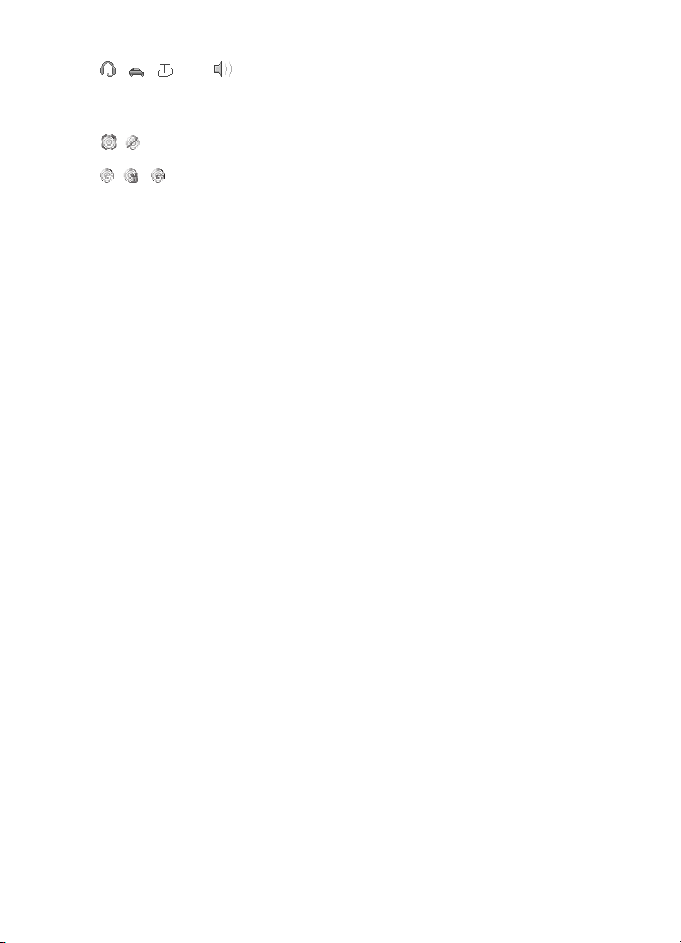
Telefonen
, , eller
Håndfrit ekstraudstyr eller headset-, teleslynge- eller
musikholderekstraudstyr er sluttet til telefonen.
NFC-identifikation er aktiveret eller deaktiveret.
Det sikre element er altid aktivt, deaktiveret eller beskyttet af
adgangskode.
■ Tastaturlås
Hvis du vil undgå, at der ved et uheld trykkes på tasterne, skal du vælge
Menu og trykke på * inden for 3,5 sekunder for at låse tastaturet.
Hvis du vil låse tastaturet op, skal du vælge Lås op og trykke på * inden
for 1,5 sekunder. Hvis Sikkerhedstastaturlås er indstillet til Til, skal du
indtaste sikkerhedskoden, hvis du bliver anmodet om det.
Du kan besvare et opkald, mens tastaturlåsen er aktiveret, ved at trykke
på opkaldstasten. Når du afslutter eller afviser opkaldet, låses tastaturet
automatisk.
Oplysninger om Sikkerhedstastaturlås finder du under Telefon s. 67.
Når tastaturlåsen er aktiveret, er det stadig muligt at ringe til det officielle
alarmnummer, der er indkodet i enhedens hukommelse.
■ Funktioner uden et SIM-kort
Du kan bruge flere af telefonens funktioner uden at installere et SIMkort (f.eks. dataoverførsel til og fra en kompatibel pc eller en anden
kompatibel enhed). Det kan også være muligt at læse fra og skrive til
tjenestekoder eller gennemføre betaling og billettering med NFC uden
at skulle installere et SIM-kort.
Bemærk, at nogle funktioner vises nedtonet i menuerne og ikke kan
anvendes, når du bruger telefonen uden et SIM-kort. Synkronisering
med en ekstern internetserver er ikke mulig uden et SIM-kort.
Hvis du skal foretage et nødopkald, kræver nogle netværk, at enheden er udstyret
med et gyldigt SIM-kort, som er indsat korrekt.
21
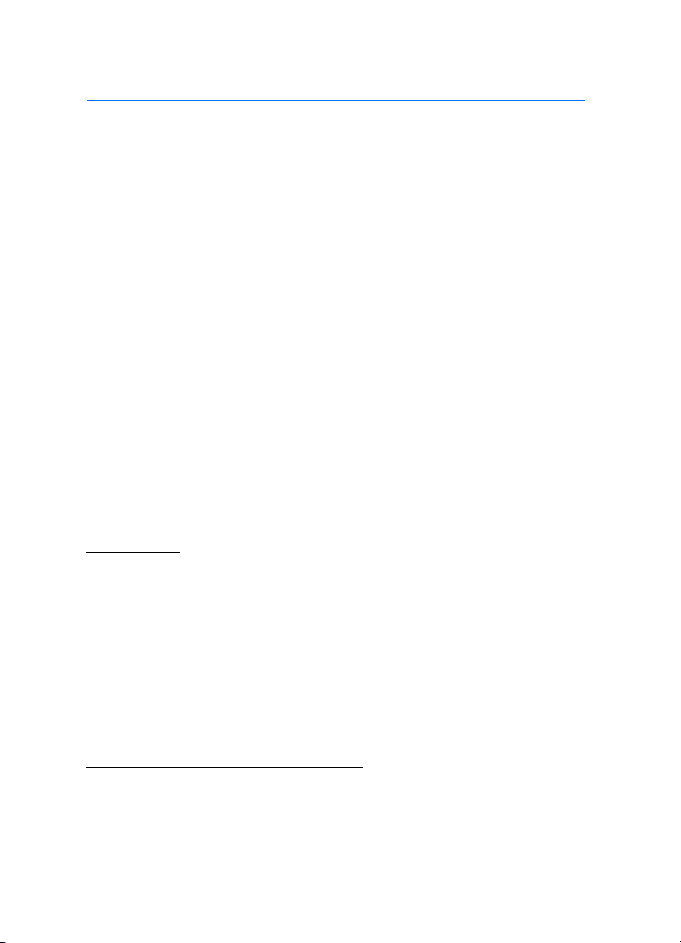
Opkaldsfunktioner
3. Opkaldsfunktioner
■ Foretagelse af et opkald
1. Indtast det ønskede telefonnummer inkl. områdenummeret.
Du kan foretage internationale opkald ved at trykke to gange på
tasten * for at angive det internationale forvalgstegn (plustegnet
erstatter den internationale forvalgskode). Indtast derefter
landekoden, områdenummeret uden det indledende 0, hvis det er
nødvendigt, og telefonnummeret.
2. Du kan ringe op til nummeret ved at trykke på opkaldstasten.
3. Du kan afslutte opkaldet eller annullere opkaldsforsøget ved at
trykke på afslutningstasten eller lukke telefonen.
Du kan finde yderligere oplysninger om søgning efter et navn eller et
telefonnummer, som du har gemt i Kontakter, under Søgning efter en
kontakt s. 48. Tryk på opkaldstasten for at ringe op til nummeret.
Du kan få adgang til listen med udgående opkald ved at trykke én gang
på opkaldstasten i standbytilstand. Foretag et opkald til et nummer ved
at vælge nummeret eller navnet og trykke på opkaldstasten.
Hurtigkald
Tildel et telefonnummer til én af hurtigkaldstasterne 2 til 9. Se
Hurtigkald s. 54. Du kan foretage opkald til nummeret på en af følgende
måder:
• Tryk på en hurtigkaldstast, og tryk derefter på opkaldstasten.
•Hvis Hurtigkald er angivet til Til, skal du trykke på en hurtigkaldstast
og holde den nede, indtil opkaldet begynder. Se Hurtigkald under
Opkald s. 66.
Avanceret stemmestyret opkald
Du kan foretage et opkald ved at sige det navn, der er gemt i telefonens
kontaktliste. Der føjes automatisk en stemmekommando til alle
posterne på telefonens kontaktliste.
22
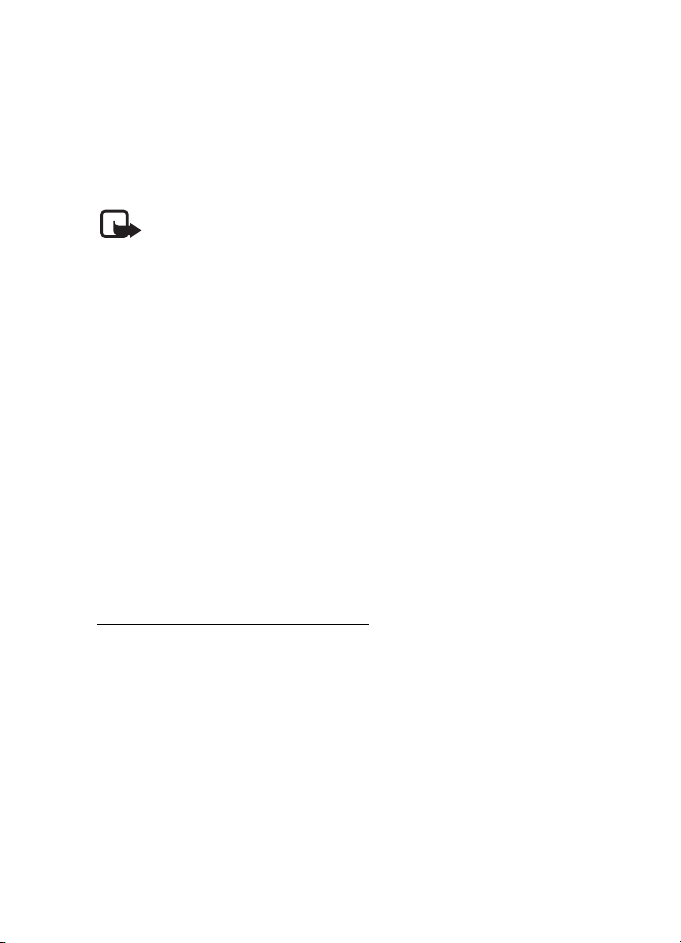
Opkaldsfunktioner
Hvis et program er ved at sende eller modtage data ved hjælp af en
pakkedataforbindelse, skal du afslutte programmet, før du foretager et
stemmestyret opkald.
Stemmekommandoer er sprogafhængige. Du kan finde yderligere
oplysninger om indstilling af sproget i Sprog i stemmeafspilning under
Telefon s. 67.
Bemærk! Brug af stemmekoder kan være svær i støjende omgivelser
eller i nødsituationer, så du skal være opmærksom på, at stemmeopkald
ikke er pålidelige under alle forhold.
1. Tryk på og hold højre valgtast nede, eller tryk på og hold tasten
Lydstyrke ned nede. Der afspilles en kort tone, og Tal nu vises.
Hvis du anvender et kompatibelt headset med en headsettast, skal du
trykke på og holde headsettasten nede for at starte det
stemmestyrede opkald.
2. Sig stemmekommandoen tydeligt. Hvis stemmegenkendelsen lykkes,
vises en liste med muligheder. Telefonen afspiller
stemmekommandoen fra den mulighed, der står øverst på listen.
Efter ca. 1,5 sekunder ringer telefonen op til nummeret. Hvis
resultatet ikke er det korrekte, kan du rulle til en anden post og vælge
at ringe op til den pågældende.
Brugen af stemmekommandoer til at udføre en valgt telefonfunktion
svarer til brugen af stemmestyret opkald. Se Stemmekommandoer
under Personlige genveje s. 59.
Foretagelse af opkald med NFC
Berør en tjenestekode, der indeholder en opkaldsanmodning, med NFCidentifikationsområdet. Se NFC-identifikation s.104. Telefonen viser
tilbagekaldsnummeret. Vælg Ring op for at ringe op til nummeret eller
Afslut for at afvise opkaldet. Du finder oplysninger om overførsel af en
opkaldsanmodning til en tjenestekode under Overførsel til tjenestekoder
s. 106.
23
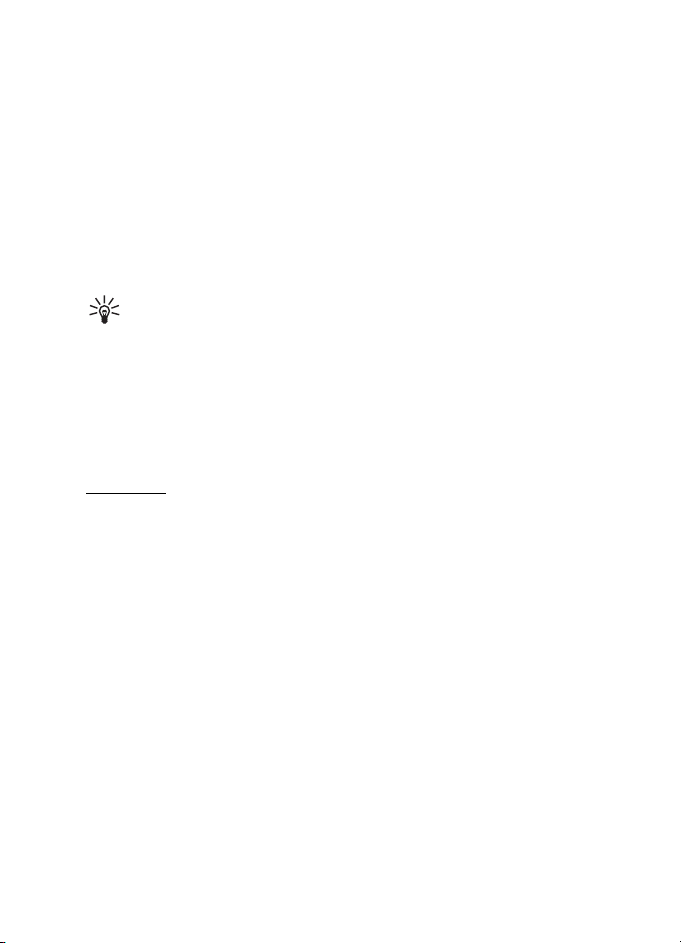
Opkaldsfunktioner
■ Besvarelse eller afvisning af et opkald
Tryk på opkaldstasten, eller åbn telefonen for at besvare et indgående
opkald. Du kan afslutte opkaldet ved at trykke på afslutningstasten eller
lukke telefonen.
Du kan afvise et indgående opkald, mens telefonen er åben, ved at
trykke på afslutningstasten. Du kan afvise et indgående opkald, mens
telefonen er lukket, ved at trykke på og holde en lydstyrketast nede.
Du kan slå ringetonen fra ved at trykke på en lydstyrketast, mens
telefonen er lukket, eller vælge Lydløs, mens telefonen er åben.
Tip! Hvis funktionen Omstil ved optaget er aktiveret, fordi
opkaldene skal omstilles, f.eks. til telefonsvareren, medfører
afvisning af et indgående opkald, at opkaldet omstilles. Se
Opkald s. 66.
Hvis der er sluttet et kompatibelt headset med en headsettast til
telefonen, kan du besvare og afslutte et opkald ved at trykke på
headsettasten.
Banke på
Du kan besvare et ventende opkald under et aktivt opkald ved at trykke
på opkaldstasten. Det første opkald sættes i venteposition. Du kan
afslutte det aktive opkald ved at trykke på afslutningstasten.
Du kan finde yderligere oplysninger om aktivering af funktionen Banke
på under Opkald s. 66.
■ Valgmuligheder under et opkald
Mange af de valgmuligheder, som du kan benytte under et opkald, er
netværkstjenester. Kontakt tjenesteudbyderen for at få yderligere
oplysninger om valgmulighedernes tilgængelighed.
Under et opkald kan du vælge Valg og vælge mellem følgende
muligheder:
Opkaldsmulighederne er følgende: Lyd fra eller Lyd til, Kontakter, Menu,
Lås tastatur, Optag, Højttaler eller Håndsæt.
24
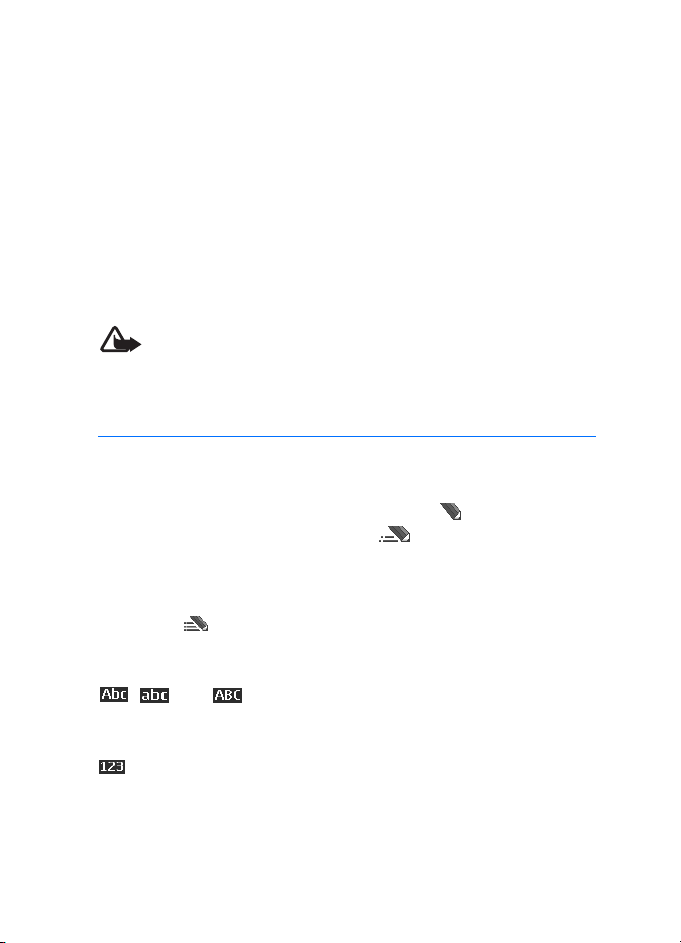
Skrivning af tekst
Der findes følgende netværkstjenestemuligheder: Besvar, Afvis, Standby
eller Tilbage, Nyt opkald, Tilføj til konference, Afslut opkald, Afslut alle.
Du kan derefter vælge blandt de nedenstående valgmuligheder:
Send DTMF – for at sende tonestrenge.
Skift – for at skifte mellem det aktive og det ventende opkald.
Overfør – for at forbinde et ventende opkald med et aktivt opkald og
afbryde din egen forbindelse.
Konference – for at foretage et konferenceopkald, som kan have
deltagelse af op til fem personer.
Privat opkald – for at diskutere privat under et konferenceopkald.
Advarsel! Hold ikke enheden tæt på øret, når højttaleren bruges, da
lydstyrken kan være særdeles høj.
4. Skrivning af tekst
Du kan indtaste tekst (f.eks. når du skriver beskeder) ved hjælp af
traditionel eller intelligent tekstindtastning. Når du skriver tekst, vises
tekstindtastningsindikatoren øverst på skærmen. angiver, at der er
valgt traditionel tekstindtastning, mens angiver, at der er valgt
intelligent tekstindtastning. Intelligent tekstindtastning giver dig
mulighed for at skrive tekst hurtigt ved hjælp af telefonens tastatur og
den indbyggede ordbog. Du kan indtaste et bogstav ved at trykke på en
enkelt tast. angiver, at der er valgt intelligent tekstindtastning
med Ordforslag. Telefonen forudsiger og færdiggør ordet, før du har
indtastet alle tegnene.
, eller vises ved siden af tekstindtastningsindikatoren,
hvilket angiver indtastning af store eller små bogstaver. Du kan skifte
mellem store og små bogstaver ved at trykke på tasten #.
angiver taltilstand. Du kan skifte mellem bogstav- og taltilstand
ved at trykke på og holde # nede og vælge Numerisk.
Du kan indstille skriftsproget, mens du skriver tekst, ved at vælge Valg >
Skriftsprog.
25

Skrivning af tekst
■ Intelligent tekstindtastning
Hvis du vil aktivere intelligent tekstindtastning, skal du vælge Valg > Slå
ordforslag til.
Tip! Du kan hurtigt aktivere eller deaktivere intelligent
tekstindtastning, når du skriver tekst, ved at trykke to gange
på #, eller trykke på Valg og holde den nede.
1. Påbegynd indtastningen ved hjælp af tasterne 2 til 9. Tryk kun én
gang på den enkelte tast for hvert bogstav. De indtastede bogstaver
vises med understregning.
Du kan indsætte et specialtegn ved at trykke på og holde * nede eller
vælge Valg > Indsæt symbol. Rul til et tegn, og vælg Anvend.
Hvis du vil skrive et sammensat ord, skal du først skrive den første
halvdel af ordet og derefter bekræfte det ved at trykke
navigeringstasten til højre. Skriv derefter den anden del af ordet, og
bekræft det.
Du skriver et punktum ved at trykke på 1.
2. Når du er færdig med at skrive ordet, og det er korrekt, bekræfter du
ordet ved at trykke på 0 for at tilføje et mellemrum.
Hvis ordet ikke er korrekt, skal du trykke flere gange på tasten * eller
vælge Valg > Muligheder. Når det ønskede ord vises, skal du markere
ordet og trykke på navigeringstasten.
Hvis tegnet ? vises efter ordet, betyder det, at det ord, du vil skrive,
ikke findes i ordbogen. Du kan føje ordet til ordbogen ved at vælge
Stav. Fuldfør ordet ved hjælp af traditionel tekstindtastning, og vælg
Gem.
■ Traditionel tekstindtastning
Hvis du vil aktivere traditionel tekstindtastning, skal du vælge Valg >
Slå ordforslag fra.
Tryk på en taltast (1 til 9), indtil det ønskede tegn vises. Det er ikke alle
tilgængelige tegn, som hører til en taltast, der er angivet på tasten. De
tilgængelige tegn afhænger af det valgte skriftsprog.
26

Navigering i menuerne
Hvis det næste bogstav, som du vil indtaste, er angivet på den samme
tast som det aktuelle bogstav, skal du vente, indtil markøren vises, eller
trykke kortvarigt på en af navigeringstasterne og derefter indtaste
bogstavet.
De mest almindelige skilletegn og specialtegn er tilgængelige under
tasten 1. Hvis du vil have yderligere tegn, skal du trykke på *.
5. Navigering i menuerne
Telefonen er udstyret med en lang række funktioner, der er inddelt i
menuer.
1. Du kan åbne menuen ved at vælge Menu.
Du kan ændre menuvisningen ved at vælge Valg >
Hovedmenuvisning > Liste, Gitter, Gitter med navne eller Fanemenu.
Du kan flytte en menu ved at rulle til den relevante menu og vælge
Valg > Organiser > Flyt. Rul til det sted, som du vil flytte den valgte
menu til, og vælg OK. Vælg Udført > Ja for at gemme ændringen.
2. Rul gennem menuen, og vælg et punkt (f.eks. Indstillinger).
3. Hvis den valgte menu indeholder yderligere undermenuer, skal du
vælge den ønskede undermenu, f.eks. Opkald.
4. Hvis den valgte menu indeholder yderligere undermenuer, skal du
gentage trin 3.
5. Vælg den ønskede indstilling.
6. Du kan vende tilbage til det forrige menuniveau ved at vælge
Tilbage. Du kan lukke menuen ved at vælge Afslut.
6. Beskeder
Du kan læse, skrive, sende og gemme SMS- og MMSbeskeder, e-mails, lyd- og lynbeskeder og postkort. Alle beskeder er
organiseret i mapper.
27

Beskeder
■ SMS-beskeder
Med SMS-tjenesten kan du sende og modtage SMS-beskeder og
modtage beskeder, der kan indeholde billeder (netværkstjeneste).
Inden du kan sende SMS-beskeder eller SMS-e-mails, skal du gemme
nummeret på beskedcentralen. Se Beskedindstillinger s. 44.
Kontakt din tjenesteudbyder for at få oplysninger om SMS-e-mailtjenesten og oprettelse af abonnement. Du kan finde yderligere
oplysninger om lagring af en e-mail-adresse i Kontakter under Lagring
af oplysninger s. 48.
Enheden understøtter afsendelse af SMS-beskeder ud over tegngrænsen for en
enkelt besked. Længere beskeder sendes som en serie bestående af to eller flere
beskeder. Tjenesteudbyderen fakturerer muligvis i overensstemmelse hermed.
Tegn, der benytter accenter eller andre mærker, og tegn fra andre
sprogindstillinger, f.eks. kinesisk, fylder mere og begrænser derved det antal tegn,
der kan sendes i en enkelt besked.
Beskedlængdeindikatoren øverst på skærmen viser det samlede antal
resterende tegn og det antal beskeder, der skal sendes. 673/2 betyder
f.eks., at der er 673 tegn tilbage, og at beskeden sendes som en serie
bestående af to beskeder.
Du kan også læse en SMS-besked fra en tjenestekode eller skrive en
SMS-besked til en tjenestekode. Se NFC s. 103.
Skrivning og afsendelse af en SMS-besked
1. Vælg Menu > Beskeder > Opret besked > SMS-besked.
2. Indtast modtagerens telefonnummer eller e-mail-adresse i feltet Til:.
Du kan hente et telefonnummer eller en e-mail-adresse i Kontakter
ved at vælge Tilføj > Kontakt. Du kan sende beskeden til flere
modtagere ved at tilføje de ønskede kontakter en for en. Du kan
sende beskeden til personer i en gruppe ved at vælge Kontaktgruppe
og den ønskede gruppe. Du kan hente de kontakter, som du senest
har sendt beskeder til, ved at vælge Tilføj > Senest anvendt. Du kan
hente kontakter fra tidligere indgående opkald ved at vælge Tilføj >
Åbn log.
28
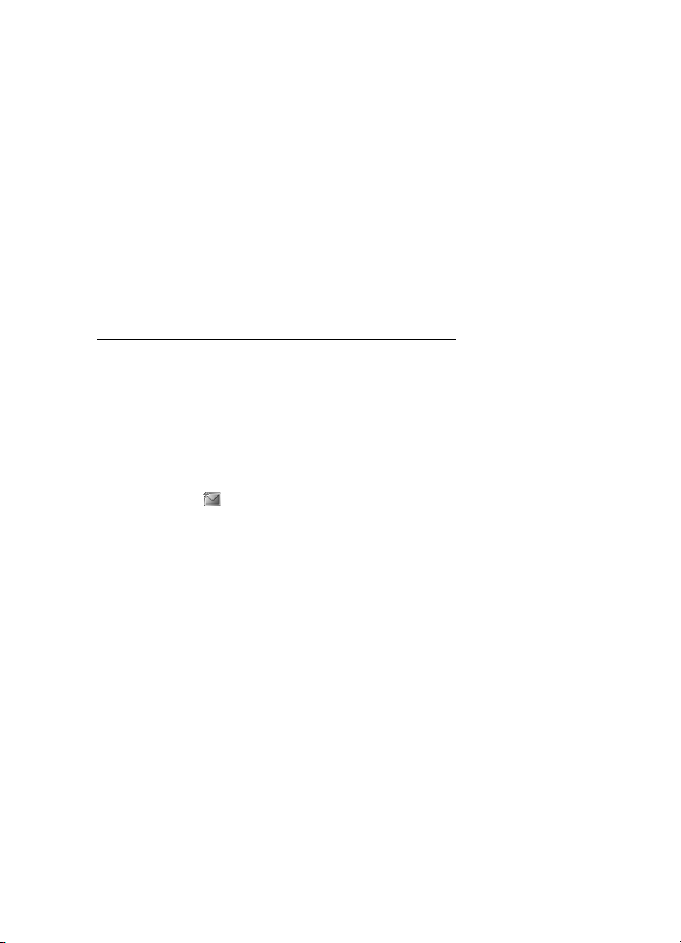
Beskeder
3. Hvis du vil sende en SMS-e-mail, skal du indtaste et emne i feltet
Emne:.
4. Skriv din besked i feltet Besked:. Se Skrivning af tekst s. 25. Du kan
indsætte en skabelon i beskeden ved at vælge Valg > Brug skabelon.
Vælg Valg > Vis for at se, hvordan beskeden ser ud hos modtageren.
5. Du sender beskeden ved at vælge Send. Se Afsendelse af en besked
s. 31.
Du kan skrive beskeden til en tjenestekode ved at vælge Valg >
Overfør til kode. Berør tjenestekoden med NFC-
identifikationsområdet for at overføre beskeden.
Læsning og besvarelse af en SMS-besked
Når du har modtaget en besked, vises 1 besked modtaget eller antallet af
nye beskeder sammen med teksten beskeder modtaget.
1. Du kan få vist den nye besked ved at vælge Vis. Hvis du vil læse den
senere, skal du vælge Afslut.
Vælg Menu > Beskeder > Indbakke for at læse beskeden senere. Hvis
du har modtaget mere end én besked, skal du vælge den besked, som
du vil læse. vises, hvis du har ulæste beskeder i Indbakke.
2. Du kan få vist en liste over de tilgængelige valgmuligheder, mens du
læser en besked, ved at vælge Valg.
3. Du kan besvare en besked ved at vælge Besvar > SMS-besked, MMS,
Lynbesked eller Lydbesked.
Du kan sende en SMS-besked til en e-mail-adresse ved at indtaste email-adressen i feltet Til:.
Rul ned, og skriv din besked i feltet Besked:. Se Skrivning af tekst
s. 25.
Du kan ændre beskedtypen for din svarbesked ved at vælge Valg >
Skift beskedtype.
4. Du sender beskeden ved at vælge Send. Se Afsendelse af en besked
s. 31.
Du kan skrive beskeden til en tjenestekode ved at vælge Valg >
Overfør til kode. Berør tjenestekoden med NFC-
identifikationsområdet for at overføre beskeden.
29
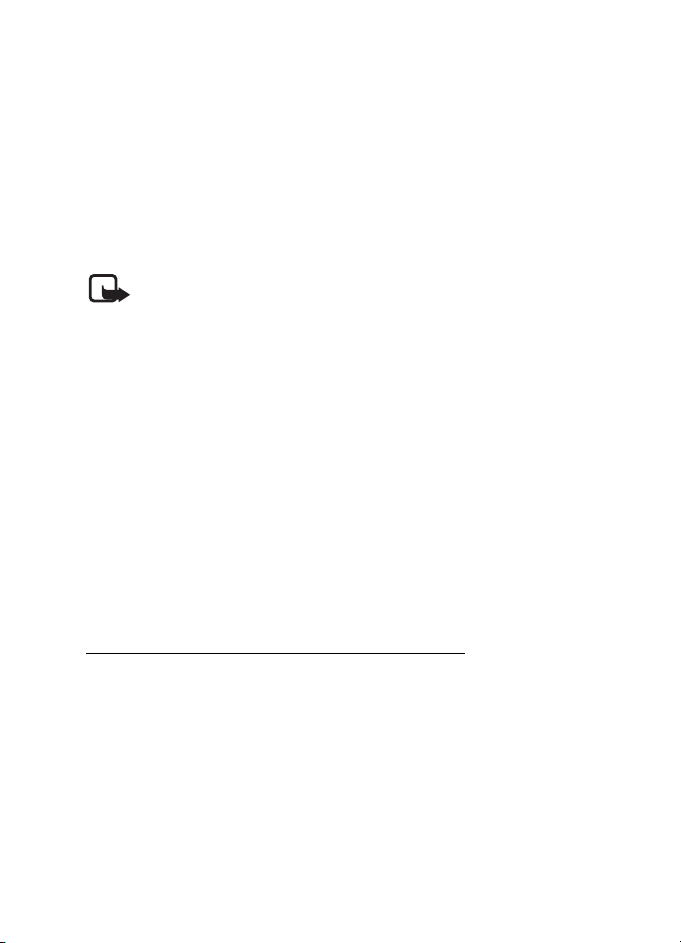
Beskeder
■ SIM-beskeder
SIM-beskeder er SMS-beskeder, der er gemt på dit SIM-kort. Du kan
kopiere eller flytte disse beskeder til telefonens hukommelse, men ikke
vice versa. Modtagne beskeder gemmes i telefonens hukommelse.
Du kan læse SIM-beskeder ved at vælge Menu > Beskeder > Valg >
SIM-beskeder.
■ MMS-beskeder (multimediebeskeder)
Bemærk! Kun enheder, der har kompatible funktioner, kan modtage og
vise MMS-beskeder. En beskeds udseende kan variere afhængigt af den
modtagende enhed.
Kontakt din tjenesteudbyder for at få oplysninger om tilgængelighed og
oprettelse af abonnement på MMS-netværkstjenesten. Se MMSbeskeder s. 46.
En MMS-besked kan indeholde tekst, lyd, billeder, videoklip, et visitkort
og en kalendernote. Hvis beskeden er for stor, kan telefonen muligvis ikke
modtage den. Nogle netværk gør det muligt at modtage SMS-beskeder,
der indeholder en internetadresse, hvor du kan se MMS-beskeden.
Du kan ikke modtage MMS-beskeder, mens du er i gang med et opkald
eller en aktiv internetsession med GSM-data. Da levering af MMSbeskeder kan mislykkes af flere årsager, bør du aldrig anvende dem som
det eneste kommunikationsmiddel i situationer, hvor kommunikation er
af yderste vigtighed.
Skrivning og afsendelse af en MMS-besked
Det trådløse netværk kan begrænse størrelsen af MMS-beskeder. Hvis det
indsatte billede overskrider denne begrænsning, kan enheden gøre billedet
mindre, så det kan sendes ved hjælp af MMS.
1. Vælg Menu > Beskeder > Opret besked > MMS.
2. Indtast din besked.
Telefonen understøtter MMS-beskeder, som indeholder flere sider
(dias). En besked kan indeholde en kalendernote og et visitkort som
vedhæftede filer. Et dias kan indeholde tekst, et billede og et lydklip
30

Beskeder
eller tekst og et videoklip. Du kan indsætte et dias i beskeden ved at
vælge Ny eller vælge Valg > Indsæt > Side.
Du kan indsætte en fil i beskeden ved at vælge Indsæt eller Valg >
Indsæt.
3. Du kan få vist beskeden, inden du sender den, ved at vælge Valg >
Vis.
4. Du sender beskeden ved at vælge Send. Se Afsendelse af en besked
s. 31.
5. Indtast modtagerens telefonnummer i feltet Til:. Du kan hente et
telefonnummer i Kontakter ved at vælge Tilføj > Kontakt. Du kan
sende beskeden til flere modtagere ved at tilføje de ønskede
kontakter en for en. Du kan sende beskeden til personer i en gruppe
ved at vælge Kontaktgruppe og den ønskede gruppe. Du kan hente de
kontakter, som du senest har sendt beskeder til, ved at vælge Tilføj >
Senest anvendt.
Afsendelse af en besked
Ophavsretlig beskyttelse kan forhindre, at billeder, musik (herunder ringetoner)
og andet indhold kopieres, ændres, overføres eller videresendes.
Vælg Send, når du er færdig med at skrive beskeden, for at sende
beskeden. Telefonen gemmer beskeden i mappen Udbakke, og
afsendelsen starter. Hvis du vælger Gem sendte beskeder > Ja, gemmes
den sendte besked i mappen Sendte beskeder. Se Generelle indstillinger
s. 44.
Bemærk! Når telefonen sender beskeden, vises animationen . Dette
betyder, at beskeden er sendt fra enheden til nummeret på
beskedcentralen, som er indkodet i enheden. Det betyder ikke, at
beskeden er modtaget af den påtænkte modtager. Kontakt din
tjenesteudbyder for at få flere oplysninger om beskedtjenester.
Det tager længere tid at sende en MMS-besked end en SMS-besked.
Mens beskeden bliver sendt, kan du bruge telefonens andre funktioner.
Hvis der opstår en afbrydelse, mens beskeden bliver sendt, forsøger
telefonen at sende beskeden igen et par gange. Hvis disse forsøg
mislykkes, bliver beskeden liggende i mappen Udbakke. Du kan prøve at
sende den igen på et senere tidspunkt.
31

Beskeder
Annullering af afsendelse af en besked
Du kan annullere afsendelsen af beskederne i mappen Udbakke ved at
rulle til den ønskede besked og vælge Valg > Annuller afsendelse.
Læsning og besvarelse af en MMS-besked
Vigtigt! Vær forsigtig, når du åbner beskeder. MMS-beskedobjekter
kan indeholde skadelig software eller på anden måde være skadelige
for enheden eller pc'en.
Når du modtager en ny MMS-besked, vises MMS-besked modtaget eller
antallet af nye beskeder sammen med teksten beskeder modtaget.
1. Du kan læse beskeden ved at vælge Vis. Hvis du vil læse den senere,
skal du vælge Afslut.
Vælg Menu > Beskeder > Indbakke for at læse beskeden senere. Rul
til den besked, som du vil have vist, og vælg den. vises, hvis du
har ulæste beskeder i Indbakke.
2. Hvis den modtagne besked indeholder en præsentation, kan du få
vist hele beskeden ved at vælge Afspil. Du kan få vist filerne i
præsentationen eller de vedhæftede filer ved at vælge Valg >
Objekter eller Vedhæftede filer.
3. Du kan besvare beskeden ved at vælge Valg > Besvar > SMS-besked,
MMS, Postk ort, Lynbesked eller Lydbesked. Skriv svarbeskeden.
Du kan ændre beskedtypen for din svarbesked ved at vælge Valg >
Skift beskedtype. Den nye beskedtype understøtter muligvis ikke alt
det indhold, som du har tilføjet.
4. Du sender beskeden ved at vælge Send. Se Afsendelse af en besked
s. 31.
■ Hukommelsen er fuld
Når du modtager en besked, og hukommelsen er fuld, vises
Hukommelsen er fuld. Beskeder kan ikke modtages.. Du kan slette gamle
beskeder først ved at vælge OK > Ja og den relevante mappe. Rul til den
ønskede besked, og vælg Slet. Hvis du vil slette flere beskeder, skal du
vælge Markér. Markér alle de beskeder, som du vil slette, og vælg Valg >
Slet markerede.
32

Beskeder
■ Mapper
Telefonen gemmer de modtagne beskeder i mappen Indbakke.
Beskeder, der endnu ikke er sendt, gemmes i mappen Udbakke.
Du kan finde yderligere oplysninger om lagring af de sendte beskeder i
mappen Sendte beskeder under Gem sendte beskeder i Generelle
indstillinger s. 44.
Du kan gemme den besked, som du skriver, i mappen Kladder og sende
den senere ved at vælge Valg > Gem besked > Kladder.
Du kan flytte dine beskeder til mappen Gemte beskeder. Du kan
organisere dine undermapper i Gemte beskeder ved at vælge Menu >
Beskeder > Gemte beskeder. Hvis du vil tilføje en mappe, skal du vælge
Valg > Tilføj mappe. Du kan slette eller omdøbe en mappe ved at rulle til
den ønskede mappe og vælge Valg > Slet mappe eller Omdøb mappe.
Telefonen indeholder skabeloner. Du kan oprette en ny skabelon ved at
gemme en besked som en skabelon. Du kan få adgang til listen med
skabeloner ved at vælge Menu > Beskeder > Gemte beskeder >
Skabeloner.
■ Postkort
Med postkortbeskedtjenesten (netværkstjeneste) kan du oprette og
sende postkort, der kan indeholde et billede og en hilsen. Postkortet
sendes til tjenesteudbyderen ved hjælp af MMS. Tjenesteudbyderen
udskriver postkortet og sender det til den postadresse, der er angivet
sammen med beskeden. MMS-beskedtjenesten skal aktiveres, før denne
tjeneste kan anvendes.
Inden du kan bruge postkorttjenesten, skal du oprette abonnement på tjenesten.
Kontakt din netværksoperatør eller tjenesteudbyder for at få oplysninger om
tilgængelighed, priser og oprettelse af abonnement på tjenesten.
Afsendelse af et postkort
Vælg Menu > Beskeder > Opret besked > Postkor t. Rul til
redigeringsfelterne, og indtast modtagerens navn, postadresse og by
(obligatoriske felter er markeret med *).
33

Beskeder
Rul til billedfeltet, og vælg Indsæt > Åbn Galleri for at indsætte et billede
fra Galleri eller Nyt billede for at indsætte et nyt billede, og skriv derefter
din hilsen. Vælg Valg for at se de tilgængelige indstillinger. Vælg den
grafiske tast, når du skal sende postkortet, eller vælg Valg > Send.
■ Lynbeskeder
Lynbeskeder er SMS-beskeder, der vises med det samme ved
modtagelsen. Lynbeskeder gemmes ikke automatisk.
Skrivning af en lynbesked
Vælg Menu > Beskeder > Opret besked > Lynbesked. Indtast
modtagerens telefonnummer i feltet Til:. Rul ned, og skriv din besked i
feltet Besked:. Den maksimale længde på en lynbesked er 70 tegn. Du
kan indsætte blinkende tekst i beskeden ved at vælge Valg > Indsæt
blinktegn for at angive en markør. Teksten bag markøren blinker, indtil
der indsættes en markør til.
Modtagelse af en lynbesked
Modtagelse af en lydbesked angives med Besked: og nogle få ord fra
begyndelsen af beskeden. Du kan læse beskeden ved at vælge Læs. Du
kan hente telefonnumre, e-mail-adresser og webstedsadresser fra den
aktuelle besked ved at vælge Valg > Brug detalje. Du kan gemme
beskeden ved at vælge Gem og derefter vælge den mappe, som du vil
gemme den i.
■ Nokia Xpress-lydbeskeder
Du kan bruge MMS-beskedtjenesten til at oprette og sende en lydbesked
på en praktisk måde. MMS-beskedtjenesten skal være aktiveret, inden
du kan bruge lydbeskeder.
Oprettelse af en lydbesked
1. Vælg Menu > Beskeder > Opret besked > Lydbesked. Optageren
åbnes. Oplysninger om brugen af optageren finder du under Optager
s. 80.
34

Beskeder
2. Indtal din besked.
3. Indtast modtagerens telefonnummer i feltet Til:. Du kan hente et
telefonnummer i Kontakter ved at vælge Tilføj > Kontakt. Du kan
sende beskeden til flere modtagere ved at tilføje de ønskede
kontakter en for en. Du kan sende beskeden til personer i en gruppe
ved at vælge Kontaktgruppe og den ønskede gruppe. Du kan hente de
kontakter, som du senest har sendt beskeder til, ved at vælge Tilføj >
Senest anvendt.
4. Du sender beskeden ved at vælge Send.
Modtagelse af en lydbesked
Når telefonen modtager en lydbesked, vises 1 lydbesked modtaget. Du
kan åbne beskeden ved at vælge Afspil. Hvis du har modtaget mere end
én besked, skal du vælge Vis > Afspil. Hvis du vil høre beskeden senere,
skal du vælge Afslut. Du kan få vist de tilgængelige valgmuligheder ved
at vælge Valg.
■ E-mail-program
E-mail-programmet bruger en pakkedataforbindelse (netværkstjeneste)
til at give dig adgang til din e-mail-konto fra telefonen, når du ikke er på
kontoret eller hjemme. Dette e-mail-program fungerer på en anden
måde end SMS-e-mail-funktionen. For at kunne bruge telefonens
e-mail-funktion skal du anvende et kompatibelt e-mail-system.
Du kan skrive, sende og læse e-mail med telefonen. Du kan også gemme
og slette e-mails på en kompatibel pc. Telefonen understøtter POP3- og
IMAP4-e-mail-servere.
Inden du kan sende og hente e-mail-beskeder, skal du gøre følgende:
• Opret en ny e-mail-konto, eller brug din nuværende konto. Kontakt
e-mail-tjenesteudbyderen for at finde ud af, om du kan anvende din
e-mail-konto.
• Kontroller e-mail-indstillingerne hos netværksoperatøren eller
e-mail-tjenesteudbyderen. Du modtager muligvis e-mailkonfigurationsindstillingerne som en konfigurationsbesked. Se
Konfigurationsindstillingstjeneste s. 10. Du kan også indtaste
35

Beskeder
indstillingerne manuelt. Se Konfiguration s. 69.
Du aktiverer e-mail-indstillingerne ved at vælge Menu > Beskeder >
Beskedindstillinger > E-mail-beskeder. Se E-mail-beskeder s. 47.
Dette program understøtter ikke tastaturtoner.
Guiden Indstillinger
Guiden Indstillinger starter automatisk, hvis der ikke er defineret nogen
e-mail-indstillinger i telefonen. For at indtaste indstillingerne manuelt
skal du vælge Menu > Beskeder > E-mail > Valg > Administrer konti >
Valg > Ny.
Under valgmuligheden Administrer konti kan du tilføje, slette og ændre
e-mail-indstillingerne. Kontroller, at du har angivet det korrekte
foretrukne adgangspunkt for din operatør. Se Konfiguration s. 69.
E-mail-programmet kræver et internetadgangspunkt uden proxy. WAPadgangspunkter bruger normalt en proxy og kan ikke bruges til dette email-program.
Skrivning og afsendelse af e-mail
Du kan skrive en e-mail-besked, inden du opretter forbindelse til e-mailtjenesten, eller du kan oprette forbindelsen først og derefter skrive og
sende e-mail.
1. Vælg Menu > Beskeder > E-mail > Skriv ny e-mail.
2. Hvis der er defineret mere end én e-mail-konto, skal du vælge den
konto, som du vil sende e-mailen fra.
3. Angiv modtagerens e-mail-adresse.
4. Angiv et emne for e-mailen.
5. Skriv e-mail-beskeden. Se Skrivning af tekst s. 25.
Du kan vedhæfte en fil til e-mailen ved at vælge Valg > Vedhæf t fil
og en fil fra Galleri.
6. Du kan sende e-mail-beskeden straks ved at vælge Send > Send nu.
Du kan gemme e-mailen i mappen Udbakke, så den sendes senere,
ved at vælge Send > Send senere.
36

Beskeder
Du kan redigere din e-mail eller fortsætte med at skrive den senere
ved at vælge Valg > Gem som kladde. E-mailen gemmes i mappen
Udbakker > Kladder.
Du kan sende e-mailen senere ved at vælge Menu > Beskeder > E-
mail > Valg > Send nu eller Send/modtag e-mail.
Hentning af e-mail
1. Hvis du vil hente e-mail-beskeder, som er sendt til din e-mail-konto,
skal du vælge Menu > Beskeder > E-mail > Modtag ny e-mail.
Hvis der er defineret mere end én e-mail-konto, skal du vælge den
konto, som du vil hente e-mailen fra.
E-mail-programmet henter kun e-mail-headere til at starte med.
2. Vælg Tilbage.
3. Vælg Indbakker, kontonavnet og den nye besked, og vælg derefter
Hent for at hente hele e-mail-beskeden.
Du kan hente nye e-mail-beskeder og sende e-mails, der har været gemt
i mappen Udbakke, ved at vælge Valg > Send/modtag e-mail.
Læsning og besvarelse af e-mail
Vigtigt! Vær forsigtig, når du åbner beskeder. E-mails kan indeholde
skadelig software eller på anden måde være skadelige for enheden eller
pc'en.
1. Vælg Menu > Beskeder > E-mail > Indbakker, kontonavnet og den
ønskede besked.
2. Mens du læser beskeden, kan du trykke på Valg, hvis du vil have vist
de tilgængelige valgmuligheder.
3. Du kan besvare en e-mail ved at vælge Besvar > Oprindelig tekst eller
Tom besked. Du kan sende et svar til flere modtagere ved at vælge
Valg > Svar til alle. Bekræft eller rediger e-mail-adressen og -emnet,
og skriv derefter dit svar.
4. Du kan sende beskeden ved at vælge Send > Send nu.
37

Beskeder
E-mail-mapper
Telefonen gemmer e-mails, som du har overført fra din e-mail-konto, i
mappen Indbakker. Mappen Indbakker indeholder følgende mapper:
"Kontonavn" til indgående e-mail, Arkiv til arkivering af e-mail,
Brugerdefineret 1-Brugerdefineret 3 til sortering af e-mail, Uønsket email, hvor spam-e-mails bliver gemt, Kladder til lagring af ufærdige
e-mails, Udbakke til lagring af e-mails, som ikke er blevet sendt, og
Sendte beskeder til lagring af e-mails, som er blevet sendt.
Du kan styre mapperne og deres e-mail-indhold ved at vælge Valg for at
se de tilgængelige valgmuligheder for hver mappe.
Spamfilter
Du kan aktivere et indbygget spamfilter i e-mail-programmet. For at
aktivere og definere dette filter, skal du vælge Valg > Spamfilter >
Indstillinger i det inaktive hovedskærmbillede for e-mail. Ved hjælp af
spamfilteret kan du blokere eller tillade modtagelse af e-mails fra
bestemte afsendere. Meddelelser fra blokerede afsendere bliver lagt i
mappen Uønsket e-mail. Meddelelser fra ukendte og godkendte
afsendere bliver lagt i indbakken for e-mail-kontoen. Hvis du vil blokere
en afsender, skal du vælge e-mail-beskeden i mappen Indbakker og
vælge Valg > Sortlist afsender.
■ Chatbeskeder
Du kan opleve SMS-beskeder på et helt nyt plan ved at bruge
chatbeskeder (IM) (netværkstjeneste) i et trådløst miljø. Du kan chatte
med venner og familie, uanset hvilket mobilsystem eller hvilken
platform (f.eks. internettet) de bruger, så længe I alle anvender samme
chattjeneste.
Før du kan begynde at bruge chatbeskeder, skal du tilmelde dig
chattjenesten hos en udbyder af trådløse tjenester og den chattjeneste,
som du ønsker at bruge. Du skal også have et brugernavn og en
adgangskode, før du kan anvende chatbeskeder. Se Tilmelding til en
chattjeneste s. 39, hvis du ønsker yderligere oplysninger.
38

Beskeder
Bemærk! Afhængigt af din chattjenesteudbyder og din udbyder
af trådløse tjenester er det ikke sikkert, at du har adgang til alle
de funktioner, som beskrives i denne brugervejledning.
Du kan finde yderligere oplysninger om, hvordan du angiver de
nødvendige indstillinger for chattjenesten i Forbindelsesindstillinger
under Adgang s. 39. Ikonerne og skærmteksten kan variere afhængigt af
den anvendte chattjeneste.
Mens der er oprettet forbindelse til chattjenesten, kan du godt bruge
telefonens øvrige funktioner. Chatsamtalen forbliver aktiv i baggrunden.
Afhængigt af netværket er det muligt, at den aktive chatsamtale
opbruger telefonbatteriet hurtigere. Derfor kan det være nødvendigt at
koble telefonen til en oplader.
Tilmelding til en chattjeneste
Du kan tilmelde dig den chattjenesteudbyder, som du har valgt at bruge,
over internettet. Under tilmeldingsprocessen har du mulighed for at
oprette et brugernavn og en adgangskode, som du selv vælger. Kontakt
din udbyder af trådløse tjenester, hvis du ønsker yderligere oplysninger
om tilmelding til chattjenester.
Adgang
For at få adgang til menuen Chat mens du er offline, skal du vælge
Menu > Beskeder > Chat (Chat kan hedde noget andet, afhængigt af
tjenesteudbyderen). Hvis du har mulighed for at vælge mellem mere end
ét sæt forbindelsesindstillinger til chattjenesten, skal du vælge det
ønskede sæt. Hvis der kun findes et sæt, vælges det automatisk.
Følgende valgmuligheder vises:
Log på – for at oprette forbindelse til chattjenesten. Hvis du vil indstille
telefonen til automatisk at oprette forbindelse til chattjenesten, når du
tænder den, skal du rulle til Automatisk login:, når du logger på, og
vælge Skift > Til eller vælge Menu > Beskeder > Chat, oprette
forbindelse til chattjenesten og vælge Valg > Indstillinger > Automatisk
login > Til.
39

Beskeder
Gemte samtaler – for at få vist, slette eller omdøbe de samtaler, som du
har gemt under en chatsession.
Forbindelsesindstillinger – for at redigere de indstillinger, der kræves til
chatbeskeder og statusforbindelse.
Oprettelse af forbindelse
Du kan oprette forbindelse til chattjenesten ved at åbne menuen Chat,
vælge den ønskede chattjeneste, hvis det er nødvendigt, og vælge Log
på. Når der er oprettet forbindelse, vises Logget på.
Du kan afbryde forbindelsen til chattjenesten ved at vælge Valg > Log af.
Sessioner
Når der er oprettet forbindelse til chattjenesten, vises din status som
andre ser den i en statuslinje: Status: Online, Status: Optaget eller
Status: Vis som offline – for at ændre din status skal du vælge Skift.
Under statuslinjen er der tre mapper, som indeholder dine
kontaktpersoner og viser deres status: Samtaler (), Online () og Offline ().
Hvis du vil udvide mappen, skal du markere den og vælge Udvid (eller
rulle til højre), og hvis du vil skjule mappen, skal du vælge Skjul (eller
rulle til venstre).
Samtaler – viser en liste over nye og læste chatbeskeder eller
invitationer til chatsamtaler fra den aktive chatsession.
angiver en ny gruppebesked.
angiver en læst gruppebesked.
angiver en ny chatbesked.
angiver en læst chatbesked.
angiver en invitation.
Ikonerne og skærmteksten kan variere afhængigt af den valgte
chattjeneste.
Online () – viser antallet af kontaktpersoner, der er online.
Offline () – viser antallet af kontaktpersoner, der er offline.
40

Beskeder
For at starte en samtale skal du udvide mappen Online () eller mappen
Offline (), rulle ned til den kontakt, som du ønsker at chatte med, og
derefter vælge Chat. For at besvare en invitation eller en besked skal du
udvide mappen Samtaler, rulle ned til den kontakt, som du ønsker at
chatte med, og derefter vælge Åbn. Se Tilføjelse af chatkontakter s. 42,
hvis du vil tilføje kontaktpersoner.
Grupper > Offentlige grupper (ikke synlig, hvis grupper ikke understøttes
af netværket) – listen med bogmærker til offentlige grupper, som stilles
til rådighed af netværksoperatøren eller tjenesteudbyderen, vises. For at
starte en chatsession med en gruppe skal du rulle til gruppen og vælge
Slut til. Indtast det skærmnavn, som du vil bruge som kaldenavn i
samtalen. Når du har sluttet dig til gruppesamtalen, kan du starte en
gruppesamtale. Du kan oprette en privat gruppe. Se Grupper s. 43.
Søg > Brugere eller Grupper – for at søge efter andre chatbrugere eller
offentlige grupper på netværket ud fra et telefonnummer, et kaldenavn,
en e-mail-adresse eller et navn. Hvis du vælger Grupper, kan du søge
efter en gruppe ud fra et medlem af gruppen eller gruppens navn, emne
eller id.
Valg > Chat eller Slut til gruppe – for at starte samtalen, når du har
fundet den ønskede bruger eller gruppe.
Accept eller afvisning af en invitation
Når du har oprettet forbindelse til chattjenesten og i standbytilstand
modtager en ny invitation, vises Ny invitation modtaget. Du kan læse
den ved at vælge Læs. Hvis du modtager mere end én invitation, skal du
rulle til den ønskede invitation og vælge Åbn. Hvis du vil deltage i en
privat gruppesamtale, skal du vælge Acceptér og angive det skærmnavn,
som du vil bruge som kaldenavn. Du kan afvise eller slette invitationen
ved at vælge Valg > Afvis eller Slet.
Læsning af en chatbesked
Når du har oprettet forbindelse til chattjenesten og i standbytilstand
modtager en ny besked, som ikke er knyttet til en aktiv samtale, vises Ny
onlinebesked. Vælg Læs for at læse beskeden.
Hvis du modtager mere end én besked, vises N nye onlinebeskeder, hvor
N er antallet af nye beskeder. Vælg Læs, rul til en besked, og vælg Åbn.
41

Beskeder
Nye beskeder, der modtages under en aktiv samtale, gemmes i Chat >
Samtaler. Hvis du modtager en besked fra en person, der ikke findes i
Chatkontakter, vises personens afsender-id. Du kan gemme en ny
kontakt, som ikke findes i telefonens hukommelse, ved at vælge Valg >
Gem kontakt.
Deltagelse i en samtale
Hvis du vil deltage i eller starte en chatsession, skal du skrive din besked
og vælge Send eller trykke på opkaldstasten. Vælg Valg for at se de
tilgængelige valgmuligheder.
Hvis du under en samtale modtager en ny besked fra en person, som ikke
deltager i den aktuelle samtale, vises , og telefonen afgiver et
alarmsignal.
Skriv din besked, og vælg Send, eller tryk på opkaldstasten for at sende
beskeden. Din besked vises, og svarbeskeden vises under din besked.
Tilføjelse af chatkontakter
Når der er oprettet forbindelse til chattjenesten, skal du vælge Valg >
Tilføj kontakt i chatmenuen.
Vælg Vha. mobilnummer, Indtast id manuelt, Søg fra server eller Kopiér
fra server (afhængigt af tjenesteudbyderen). Når kontakten er tilføjet,
bekræftes dette af telefonen.
Rul til en kontakt. For at starte en samtale skal du vælge Chat.
Blokering af beskeder og fjernelse af blokeringen
Hvis du deltager i en samtale og ønsker at blokere meddelelser, skal du
vælge Valg > Bloker kontakt. Når du bliver bedt om en bekræftelse, skal
du vælge OK for at blokere beskeder fra denne kontaktperson.
For at blokere beskeder fra en bestemt kontaktperson fra din liste over
kontaktpersoner skal du rulle til kontaktpersonen under Samtaler,
Online () eller Offline () og vælge Valg > Bloker kontakt > OK.
Hvis du vil fjerne blokeringen af en kontaktperson, skal du vælge Valg >
Listen Blokeret fra chathovedmenuen. Rul til den kontaktperson, som du
vil fjerne blokeringen fra, og vælg Fj. blok. > OK.
42

Beskeder
Grupper
Du kan oprette dine egne private grupper til en chatbeskedsamtale eller
bruge de offentlige grupper, som tjenesteudbyderen tilbyder. De private
grupper eksisterer kun under en chatsamtale, og grupperne gemmes på
tjenesteudbyderens server. Hvis den server, som du er logget på, ikke
understøtter gruppetjenester, vil alle grupperelaterede menuer være
nedtonet.
Offentlige grupper
Du kan oprette bogmærker til offentlige grupper, som
tjenesteudbyderen kan stille til rådighed. Opret forbindelse til
chattjenesten, og vælg Grupper > Offentlige grupper. Rul til en gruppe,
som du vil chatte med, og vælg Slut til. Hvis du ikke er med i gruppen,
skal du skrive dit skærmnavn som dit kaldenavn i gruppen. Du kan slette
en gruppe fra gruppelisten ved at vælge Valg > Slet gruppe.
Du kan søge efter en gruppe ved at vælge Grupper > Offentlige
grupper > Søg efter grupper. Du kan søge efter en gruppe ud fra et
medlem af gruppen eller gruppens navn, emne eller id.
Private grupper
Opret forbindelse til chattjenesten, og vælg Valg > Opret gruppe fra
hovedmenuen. Indtast navnet på gruppen og det kaldenavn, som du vil
bruge. Markér medlemmerne af den private gruppe på kontaktlisten, og
skriv en invitation.
■ Talebeskeder
Telefonsvareren er en netværkstjeneste, som du muligvis er nødt til at
oprette abonnement på. Kontakt din tjenesteudbyder for at få yderligere
oplysninger samt nummeret til telefonsvareren.
Du kan ringe op til telefonsvareren ved at vælge Menu > Beskeder >
Talebeskeder > Aflyt talebeskeder. Du kan indtaste, søge efter eller
redigere telefonsvarerens nummer ved at vælge Nummer til
telefonsvarer.
Hvis det understøttes af netværket, angiver , at der er nye
talebeskeder. Du kan ringe op til telefonsvareren ved at vælge Aflyt.
43

Beskeder
■ Infobeskeder
Ved hjælp af netværkstjenesten Infobeskeder kan du modtage beskeder
om forskellige emner fra tjenesteudbyderen. Du kan kontrollere
tjenestens tilgængelighed, emner og de relevante emnenumre ved at
kontakte tjenesteudbyderen.
■ Tjenestekommandoer
Vælg Menu > Beskeder > Tjenestekommand.. Du kan skrive og sende
tjenesteanmodninger (også kendt som USSD-kommandoer), f.eks.
aktiveringskommandoer i forbindelse med netværkstjenester, til
tjenesteudbyderen.
■ Sletning af beskeder
Hvis du vil slette beskeder, skal du vælge Menu > Beskeder > Slet
beskeder > Efter besked for at slette enkelte beskeder, Efter mappe for at
slette alle beskeder fra en mappe eller Alle beskeder. Hvis en mappe
indeholder ulæste beskeder, bliver du spurgt, om du også vil slette dem.
■ Beskedindstillinger
Generelle indstillinger
Generelle indstillinger er fælles for SMS- og MMS-beskeder.
Vælg Menu > Beskeder > Beskedindstillinger > Generelle indstillinger,
og vælg mellem følgende indstillinger:
Gem sendte beskeder > Ja – for at indstille telefonen til at gemme de
sendte beskeder i mappen Sendte beskeder.
Overskriv i Sendte besk. > Tilladt – for at indstille telefonen til at
overskrive gamle sendte beskeder med nye, når beskedhukommelsen er
fuld. Denne indstilling vises kun, hvis du har angivet indstillingen Gem
sendte beskeder > Ja.
Skriftstørrelse – for at vælge den skriftstørrelse, der skal bruges i beskeder.
Grafiske smileys > Ja – for at indstille telefonen til at erstatte
tegnbaserede smileys med grafiske.
44

Beskeder
SMS-beskeder
SMS-beskedindstillingerne har indvirkning på, hvordan SMS- og email-beskeder sendes, modtages og vises.
Vælg Menu > Beskeder > Beskedindstillinger > SMS-beskeder, og vælg
mellem følgende indstillinger:
Leveringsrapporter > Ja – for at anmode netværket om at sende
leveringsrapporter om dine beskeder (netværkstjeneste).
Beskedcentraler > Tilføj central – for at angive telefonnummeret og
navnet på den beskedcentral, der skal bruges ved afsendelse af SMSbeskeder. Du modtager nummeret fra tjenesteudbyderen.
Beskedcentral i brug – for at vælge den beskedcentral, der er i brug.
E-mail-beskedcentraler > Tilføj central – for at angive telefonnummeret
og navnet på den e-mail-central, der skal bruges ved afsendelse af SMSe-mails.
E-mail-central i brug – for at vælge den SMS-e-mail-beskedcentral, der
er i brug.
Beskeden afventer i – for at vælge, hvor længe netværket skal forsøge at
levere din besked.
Beskeder sendes som – for at vælge formatet for de beskeder, der skal
sendes: Tekst, Personsøger eller Fax (netværkstjeneste).
Brug pakkedata > Ja – for at angive GPRS som den foretrukne SMS-
bærer.
Tegnunderstøttelse > Fuld – for at vælge, at alle tegn i beskeden skal
sendes, som de vises. Hvis du vælger Reduceret, konverteres tegn med
accenter og andre mærker til andre tegn. Når du skriver en besked, kan
du få vist, hvordan beskeden ser ud for modtageren. Se Skrivning og
afsendelse af en SMS-besked s. 28.
Svar via samme central > Ja – for at tillade, at modtageren af din besked
sender dig et svar ved hjælp af beskedcentralen (netværkstjeneste).
45

Beskeder
MMS-beskeder
Beskedindstillingerne har indvirkning på, hvordan MMS-beskeder
sendes, modtages og vises.
Du modtager muligvis konfigurationsindstillingerne til MMS-beskeder
som en konfigurationsbesked. Se Konfigurationsindstillingstjeneste
s. 10. Du kan også indtaste indstillingerne manuelt. Se Konfiguration
s. 69.
Vælg Menu > Beskeder > Beskedindstillinger > MMS-beskeder, og vælg
mellem følgende indstillinger:
Leveringsrapporter > Ja – for at anmode netværket om at sende
leveringsrapporter om dine beskeder (netværkstjeneste).
Billedstørrelse (MMS) – for at indstille billedstørrelsen i MMS-beskeder.
Billedet ændres til den valgte størrelse før afsendelsen.
Standardsidevisningstid – for at definere standardtidsintervallet mellem
dias i MMS-beskeder.
Tillad MMS-modtagelse – for at modtage eller blokere MMS-beskeder
skal du vælge Ja eller Nej. Hvis du vælger I hjemmenetværk, kan du ikke
modtage MMS-beskeder, når du er uden for dit hjemmenetværk.
Standardindstillingen for MMS-tjenesten er normalt I hjemmenetværk.
Det afhænger af telefonen, om denne menu er tilgængelig.
Indgående MMS-beskeder – for at tillade, at MMS-beskeder modtages
automatisk, modtages manuelt efter at du er blevet spurgt om det, eller
for at afvise modtagelsen. Denne indstilling vises ikke, hvis Tillad MMS-
modtagelse er angivet til Nej.
Tillad reklamer – for at modtage eller afvise reklamer. Denne indstilling
vises ikke, hvis Tillad MMS-modtagelse er angivet til Nej, eller
Indgående MMS-beskeder er angivet til Afvis.
Konfigurationsindstil. > Konfiguration – kun de konfigurationer, der
understøtter MMS-beskeder, vises. Vælg en tjenesteudbyder til MMSbeskeder, og vælg Standard eller Personlig konfiguration. Vælg Konto og
en MMS-tjenestekonto, der er indeholdt i de aktive
konfigurationsindstillinger.
46

Beskeder
E-mail-beskeder
Indstillingerne har indvirkning på, hvordan e-mails sendes, modtages og
vises.
Du modtager muligvis konfigurationsindstillingerne til e-mailprogrammet som en konfigurationsbesked. Se
Konfigurationsindstillingstjeneste s. 10. Du kan også indtaste
indstillingerne manuelt. Se Konfiguration s. 69.
Du aktiverer indstillingerne for e-mail-programmet ved at vælge
Menu > Beskeder > Beskedindstillinger > E-mail-beskeder og vælge
mellem følgende indstillinger:
Konfiguration – for at vælge det sæt, som du vil aktivere.
Konto – for at vælge en konto, som stilles til rådighed af
tjenesteudbyderen.
Navn – for at indtaste dit navn eller kaldenavn.
E-mail-adresse – for at indtaste din e-mail-adresse.
Medtag signatur – for at definere en signatur, der automatisk føjes til
slutningen af din e-mail, når du skriver en besked.
Svar til-adresse – for at indtaste den e-mail-adresse, som svarene skal
sendes til.
SMTP-brugernavn – for at indtaste det navn, som du vil bruge til
udgående e-mails.
SMTP-adgangskode – for at indtaste den adgangskode, som du vil bruge
til udgående e-mails.
Vis terminalvindue > Ja – for at foretage manuel brugergodkendelse af
intranetforbindelser.
Servertype: indg. e-mail > POP3 eller IMAP4 – for at vælge den type
e-mail-system, som du bruger. Hvis begge typer understøttes, skal du
vælge IMAP4.
Indstil. for indg. e-mails – for at vælge de tilgængelige indstillinger for
POP3 eller IMAP4.
47

Kontakter
7. Kontakter
Du kan gemme navne og telefonnumre (kontakter) i
telefonens hukommelse og i SIM-kortets hukommelse.
I telefonens hukommelse kan du gemme kontakter sammen med
yderligere oplysninger, f.eks. forskellige telefonnumre og
tekstelementer. Du kan også gemme et billede af et begrænset antal
kontakter.
I SIM-kortets hukommelse kan du gemme navne og knytte et enkelt
telefonnummer til dem. De kontakter, der er gemt i SIM-kortets
hukommelse, angives med .
■ Søgning efter en kontakt
Vælg Menu > Kontakter > Navne. Rul gennem kontaktlisten, eller
indtast de første tegn i det navn, du søger efter.
■ Lagring af navne og telefonnumre
Navne og numre gemmes i den anvendte hukommelse. Du kan gemme et
navn og et telefonnummer ved at vælge Menu > Kontakter > Navne >
Valg > Tilføj ny kontakt. Indtast efternavnet, fornavnet og
telefonnummeret, og vælg Gem.
■ Lagring af oplysninger
I telefonens hukommelse til kontakter kan du gemme forskellige typer
telefonnumre og korte tekstelementer under hvert navn. Du kan også
vælge en tone eller et videoklip for en kontakt.
Det første nummer, som du gemmer, indstilles automatisk som
standardnummer, hvilket angives med en ramme rundt om
nummertypeindikatoren, f.eks. . Når du vælger et navn på
kontaktlisten, f.eks. for at foretage et opkald, anvendes
standardnummeret, medmindre du vælger et andet nummer.
1. Kontrollér, at den anvendte hukommelse er Telefon eller Telefon og
SIM. Se Indstillinger s. 53.
48

Kontakter
2. Søg efter den kontakt, som du vil føje oplysninger til, og vælg
Detaljer > Valg > Tilføj detalje. Vælg blandt de tilgængelige
indstillinger.
Hvis du har oprettet forbindelse til statustjenesten, kan du søge efter
et id på tjenesteudbyderens server ved at vælge Bruger-id > Søg.
Se Min status s. 50. Hvis der kun findes et enkelt id, gemmes det
automatisk. Ellers kan du gemme id'et ved at vælge Valg > Gem. Du
kan indtaste id'et ved at vælge Indtast id manuelt. Indtast id'et, og
vælg OK for at gemme det.
■ Overførsel af en opkaldsanmodning til en tjenestekode
Vælg Menu > Kontakter > Navne, og vælg den ønskede kontakt. Vælg
Detaljer og et telefonnummer. Du finder oplysninger om overførsel af en
opkaldsanmodning til en tjenestekode ved at vælge Valg > Overfør
opk.anmod. og berøre tjenestekoden med NFC-identifikationsområdet.
Se også NFC s. 103.
■ Kopiering eller flytning af kontakter
Hvis du vil kopiere navne og telefonnumre fra telefonens
kontakthukommelse til SIM-kortet eller omvendt, skal du vælge Menu >
Kontakter > Navne > Valg > Kopiér. Vælg Enkeltvis for at kopiere
kontakter enkeltvis eller Alle for at kopiere alle kontakter. I SIM-kortets
hukommelse kan du gemme navne og knytte et enkelt telefonnummer
til dem.
Hvis du vil kopiere eller flytte alle kontakter fra telefonens
kontakthukommelse til SIM-kortets hukommelse eller omvendt, skal du
vælge Menu > Kontakter > Kopiér kontakter eller Flyt kontakter.
■ Redigering af kontaktoplysninger
Søg efter den kontakt, som du vil redigere, og vælg Detaljer. Du kan
redigere et navn, et nummer eller et tekstelement eller udskifte billedet
ved at vælge Valg > Rediger. Du kan ændre nummertypen ved at rulle til
det ønskede nummer og vælge Valg > Skift type. Du kan indstille det
49

Kontakter
valgte nummer som standardnummer ved at vælge Standardnummer.
Du kan ikke redigere et id, når det findes på listerne Chatkontakter eller I
abonnement.
■ Synkronisering af alt
Synkroniser din kalender, dine kontaktdata og dine noter med en ekstern
internetserver (netværkstjeneste). Du kan finde yderligere oplysninger
under Synkronisering fra en server s. 65.
■ Sletning af kontakter
Du kan slette alle kontakter og de oplysninger, der er knyttet til dem i
telefonens eller SIM-kortets hukommelse, ved at vælge Menu >
Kontakter > Slet alle kontakter > Fra telefonhukommelsen eller Fra SIMkortet. Bekræft ved at indtaste sikkerhedskoden.
Du kan slette en kontakt ved at søge efter kontakten og vælge Valg >
Slet kontakt.
Du kan slette et nummer, et tekstelement eller et billede, der er knyttet
til en kontakt, ved at søge efter kontakten og vælge Detaljer. Rul til den
ønskede detalje, og vælg Valg > Slet samt en af de tilgængelige
indstillinger. Når et billede eller videoklip slettes fra Kontakter, slettes
det ikke fra Galleri.
■ Min status
Med statustjenesten (netværkstjeneste) kan du dele din status med
andre brugere, der har kompatible enheder og adgang til tjenesten, f.eks.
familie, venner og kolleger. Tilgængelighedsstatus omfatter din
tilgængelighed, en statusbesked og et personligt logo. Andre brugere,
der har adgang til tjenesten og anmoder om dine oplysninger, kan se din
status. De ønskede oplysninger vises under I abonnement i menuen
Kontakter hos brugeren. Du kan tilpasse de oplysninger, som du vil dele
med andre, og styre, hvem der skal kunne se din status.
Inden du kan bruge statustjenesten, skal du oprette abonnement på
tjenesten. Du kan få yderligere oplysninger om tilgængelighed, priser og
oprettelse af abonnement på tjenesten ved at kontakte
50

Kontakter
netværksoperatøren eller tjenesteudbyderen, som også leverer det
entydige id, den entydige adgangskode og indstillingerne til tjenesten.
Se Konfiguration s. 69.
Mens der er oprettet forbindelse til statustjenesten, kan du godt bruge
telefonens øvrige funktioner. Statustjenesten forbliver aktiv i
baggrunden. Hvis du afbryder forbindelsen til tjenesten, vises din
tilgængelighedsstatus for andre brugere i et bestemt tidsrum,
afhængigt af tjenesteudbyderen.
Vælg Menu > Kontakter > Min status, og vælg mellem følgende
indstillinger:
Opret forb. til Min status eller Afbryd forb. til tjenesten – for at oprette
eller afbryde forbindelsen til tjenesten.
Vis min status > Privat status eller Offentlig status – for at vise din
tilgængelighedsstatus.
Rediger min status > Min tilgængelighed, Min statusbesked, Mit
statuslogo eller Vis til – for at ændre din tilgængelighedsstatus.
Mine abonnenter > Aktuelle abonnenter, Listen Privat eller Listen
Blokeret – for at få vist de personer, der abonnerer på dine
statusoplysninger eller som er blokeret.
Indstillinger > Vis status i standbytilst., Forbindelsestype eller
Statusindstillinger.
■ Navne i abonnement
Du kan oprette en liste over kontakter, hvis statusoplysninger du vil have
vist. Du kan få vist oplysningerne, hvis den enkelte kontakt og netværket
tillader det. Du kan få vist de navne, der er oprettet abonnement på, ved
at rulle gennem kontakterne eller ved hjælp af menuen I abonnement.
Kontrollér, at den anvendte hukommelse er Telefon eller Telefon og SIM.
Se Indstillinger s. 53.
Du kan oprette forbindelse til statustjenesten ved at vælge Menu >
Kontakter > Min status > Opret forb. til Min status.
51

Kontakter
Tilføjelse af kontakter til navne i abonnement
1. Vælg Menu > Kontakter > I abonnement. Hvis du ikke har oprettet
forbindelse til statustjenesten, bliver du spurgt, om du vil oprette
forbindelse nu.
2. Hvis listen ikke indeholder nogen kontakter, skal du vælge Tilføj.
Ellers skal du vælge Valg > Nyt abonnement. Kontaktlisten vises.
3. Vælg en kontakt på listen. Hvis kontakten har et gemt id, føjes
kontakt til listen med navne i abonnement. Hvis der er mere end ét id,
skal du vælge et af dem. Når du har oprettet abonnement på
kontakten, vises Abonnement aktiveret.
Tip! Du kan oprette abonnement på en kontakt på listen
Kontakter ved at søge efter den ønskede kontakt og vælge
Detaljer > Valg > Anmod om status > Som abonnement.
Hvis du kun vil have vist statusoplysninger for, men ikke
abonnere på en kontakt, skal du vælge Anmod om status > Kun
én gang.
Visning af navne i abonnement
Du kan finde yderligere oplysninger om visning af statusoplysninger
under Søgning efter en kontakt s. 48.
1. Vælg Menu > Kontakter > I abonnement.
Statusoplysningerne for den første kontakt på listen med navnene i
abonnement vises. De oplysninger, som en person vil gøre
tilgængelige for andre, kan omfatte tekst og et ikon.
, eller angiver, at personen er tilgængelig, ikke kan ses af
andre eller ikke er tilgængelig.
angiver, at personens statusoplysninger ikke er tilgængelige.
2. Vælg Valg > Vis detaljer for at få vist oplysningerne om den valgte
kontakt, eller vælg Valg > Nyt abonnement, Send besked, Send
visitkort eller Ophæv abonnement.
52

Kontakter
Ophævelse af et abonnement på en kontakt
Du kan ophæve et abonnement på en kontakt på listen Kontakter ved at
vælge kontakten og derefter vælge Valg > Ophæv abonnement > OK.
Du kan finde yderligere oplysninger om ophævelse af et abonnement i
menuen I abonnement under Visning af navne i abonnement s. 52.
■ Visitkort
Du kan sende og modtage en persons kontaktoplysninger som visitkort
fra en kompatibel enhed, der understøtter vCard-standarden.
Du kan sende et visitkort ved at søge efter den kontakt, hvis oplysninger
du vil sende, og vælge Detaljer > Valg > Send visitkort > Via MMS, Via
SMS, Via infrarød eller Via Bluetooth.
Du kan skrive visitkortet til en tjenestekode ved at vælge Valg > Overfør
visitkort og berøre tjenestekoden med NFC-identifikationsområdet. Se
NFC s. 103.
Når du modtager et visitkort via OTA eller ved at berøre en tjenestekode,
skal du vælge Vis > Gem for at gemme visitkortet i telefonens
hukommelse. Du kan afvise visitkortet ved at vælge Afslut > Ja.
■ Indstillinger
Vælg Menu > Kontakter > Indstillinger, og vælg mellem følgende
indstillinger:
Hukommelse i brug – for at vælge SIM-kortets eller telefonens
hukommelse til dine kontakter. Vælg Telefon og SIM for at hente navne
og numre fra begge hukommelser. I så fald gemmes navne og numre i
telefonens hukommelse, når du gemmer dem.
Kontaktvisning – for at vælge den måde, som navne og telefonnumre
under Kontakter vises på.
Visning af navn – for at vælge, om kontaktens for- eller efternavn skal
vises først.
Skriftstørrelse – for at angive den skriftstørrelse, der skal anvendes på
kontaktlisten.
Hukommelsesstatus – for at få vist den ledige og anvendte
hukommelseskapacitet.
53

Opkaldslog
■ Grupper
Vælg Menu > Kontakter > Grupper for at arrangere de navne og
telefonnumre, der er gemt i hukommelsen, i opkaldsgrupper med
forskellige ringetoner og gruppebilleder.
■ Hurtigkald
Du kan tildele et nummer til en hurtigkaldstast ved at vælge Menu >
Kontakter > Hurtigkald og rulle til det ønskede hurtigkaldsnummer.
Vælg Tildel. Hvis der allerede er tildelt et nummer til tasten, skal du
vælge Valg > Skift. Vælg Søg og den kontakt, som du vil tildele. Hvis
funktionen Hurtigkald ikke er aktiveret, bliver du spurgt, om du vil
aktivere den. Se også Hurtigkald under Opkald s. 66.
Du finder oplysninger om opkald ved hjælp af hurtigkaldstasterne under
Hurtigkald s. 22.
■ Info-, tjeneste- og Egne numre
Vælg Menu > Kontakter, og vælg en af disse undermenuer:
Infonumre – for at foretage opkald til tjenesteudbyderens infonumre,
hvis de findes på SIM-kortet (netværkstjeneste).
Tjenestenumre – for at foretage opkald til tjenesteudbyderens
tjenestenumre, hvis de findes på SIM-kortet (netværkstjeneste).
Egne numre – for at få vist de telefonnumre, der er tildelt til SIM-kortet,
hvis numrene findes på SIM-kortet.
8. Opkaldslog
Telefonen registrerer ubesvarede, modtagne og udgående
opkald, hvis det understøttes af netværket, og hvis telefonen er tændt
og inden for netværkets tjenesteområde.
Du kan få vist oplysningerne om dine samtaler ved at vælge Menu >
Log > Ubesvarede opkald, Indgående opkald eller Udgående opkald. Hvis
du vil have vist telefonnumrene for de seneste ubesvarede, indgående og
udgående opkald i kronologisk rækkefølge, skal du vælge Opkaldslog. Du
54

Opkaldslog
kan få vist de kontakter, som du senest har sendt beskeder til, ved at
vælge Beskedmodtagere.
Du kan få vist de omtrentlige oplysninger om dine seneste
kommunikationshandlinger ved at vælge Menu > Log >
Opkaldsvarighed, Pakkedatatæller eller Pakkedataforb.timer.
Du kan få vist, hvor mange beskeder du har sendt og modtaget, ved at
vælge Menu > Log > Beskedlog.
Bemærk! Den egentlige fakturering af samtaler og din
tjenesteudbyders tjenester kan variere, afhængigt af
netværksfunktioner, afrunding ved afregning, skatter osv.
Nogle timere kan nulstilles under service eller softwareopgraderinger.
■ Positionsoplysninger
Netværket sender muligvis en positionsanmodning til dig. Du kan sikre,
at netværket kun leverer positionsoplysninger om din telefon, hvis du
har godkendt det (netværkstjeneste). Kontakt din tjenesteudbyder, hvis
du vil oprette abonnement og indvillige i at angive positionsoplysninger.
Du kan acceptere eller afvise positionsanmodningen ved at vælge
Acceptér eller Afvis. Hvis du ikke modtager positionsanmodningen,
accepterer eller afviser telefonen automatisk anmodningen i
overensstemmelse med den aftale, du har indgået med din
netværksoperatør eller tjenesteudbyder. Telefonen viser 1 ubesvaret
positionsanmodning. Du kan få vist den manglende positionsanmodning
ved at vælge Vis.
Du kan få vist oplysningerne om de 10 seneste fortrolighedsmeddelelser
og anmodninger eller slette dem ved at vælge Menu > Log >
Positionering > Positionslog > Åbn mappe eller Slet alt.
55

Indstillinger
9. Indstillinger
■ Profiler
Telefonen har forskellige indstillingsgrupper, også kaldet profiler, som
du kan bruge til at tilpasse telefonens toner til forskellige aktiviteter og
omgivelser.
Vælg Menu > Indstillinger > Profiler, den ønskede profil og vælg mellem
følgende valgmuligheder:
Aktivér – for at aktivere den valgte profil.
Tilpas – for at tilpasse profilen. Vælg den indstilling, som du vil ændre,
og foretag ændringerne.
Tidsindstillet – for at indstille profilen til at være aktiv i et bestemt
tidsrum op til 24 timer og angive sluttidspunktet. Når tidsperioden for
profilen udløber, aktiveres den tidligere profil, der ikke var tidsindstillet.
■ Temaer
Et tema indeholder mange elementer, som giver dig mulighed for at
tilpasse telefonen, f.eks. baggrund, pauseskærm, farveskema og en
ringetone.
Vælg Menu > Indstillinger > Temaer, og vælg mellem følgende
indstillinger:
Vælg tema – for at angive et tema på telefonen. Der åbnes en liste over
mapperne i Galleri. Åbn mappen Temaer, og vælg et tema.
Temaoverførsler – for at åbne en liste over links, som kan bruges til at
hente flere temaer.
■ Toner
Du kan ændre toneindstillingerne for den valgte aktive profil.
Vælg Menu > Indstillinger > Toner. Du kan finde de samme indstillinger
i menuen Profiler. Se Tilpas under Profiler s. 56.
56

Indstillinger
Du kan indstille telefonen til kun at ringe ved opkald fra telefonnumre,
der hører til en bestemt opkaldsgruppe, ved at vælge Ringesignal for. Rul
til den ønskede opkaldsgruppe eller Alle opkald, og vælg Markér.
Vælg Valg > Gem for at gemme indstillingerne eller Annuller for ikke at
ændre indstillingerne.
Hvis du vælger det højeste ringetoneniveau, når ringetonen det højeste niveau
efter nogle få sekunder.
Et tema kan indeholde en tone, der afspilles, når du åbner og lukker
telefonen. Du kan slå tonen fra ved at ændre indstillingen under Andre
toner:. Bemærk, at denne indstilling også deaktiverer advarselstoner.
■ Hovedskærm
Vælg Menu > Indstillinger > Hoveddisplay samt en af de tilgængelige
valgmuligheder.
Standbytilstandsindstillinger
Vælg Standbytilstandsindstil., og vælg mellem følgende indstillinger:
Aktiv standby – for at aktivere eller deaktivere aktiv standbytilstand og
organisere og tilpasse aktiv standbytilstand. Se Aktiv standby s. 18.
Baggrund – for at anvende baggrundsbilledet på skærmen i
standbytilstand.
Animation for klap – for at indstille telefonen til at vise en animation,
når du åbner og lukker den.
Skriftfarve i standbytilst. – for at vælge tekstfarven på skærmen i
standbytilstand.
Ikoner for navigeringstast – for at vise ikonerne for de aktuelle
navigeringstastgenveje i standbytilstand, når aktiv standbytilstand er
deaktiveret.
Operatørlogo – for at indstille telefonen til at vise eller skjule
operatørlogoet. Menuen er nedtonet, hvis du ikke har gemt
operatørlogoet. Kontakt netværksoperatøren for at få yderligere
oplysninger om tilgængeligheden af operatørlogoer.
Celleinformation > Til – for at få vist celle-id'et, hvis det er tilgængeligt
i netværket.
57

Indstillinger
Pauseskærm
Vælg Pauseskærm, og vælg mellem følgende indstillinger:
Til – for at aktivere pauseskærmen for hovedskærmen.
Pauseskærme > Billede – for at vælge et billede eller et grafisk element
fra Galleri.
Pauseskærme > Diassæt og en mappe i Galleri – for at bruge billederne i
mappen som diassæt.
Pauseskærme > Videoklip og et videoklip fra Galleri – for at køre et
videoklip som pauseskærm (kun på hovedskærmen).
Pauseskærme > Start Kamera – for at tage et nyt billede og bruge det
som pauseskærm.
Pauseskærme > Analogt ur eller Digitalt ur – for at bruge et ur som
pauseskærm.
Grafikoverførsler – for at hente flere billeder til pauseskærmen.
Timeout – for at indstille, hvor lang tid der skal gå, inden pauseskærmen
aktiveres.
■ Miniskærm
Vælg Menu > Indstillinger > Minidisplay. Du kan ændre indstillingerne
for Baggrund, Pau seskæ rm og Animation for klap.
■ Klokkeslæt og dato
Du kan ændre klokkeslættet, tidszonen og datoindstillingerne ved at
vælge Menu > Indstillinger > Ur og dato > Ur, Dato eller Autoopdat. af
dato og tid (netværkstjeneste).
Hvis du rejser til en anden tidszone, skal du vælge Menu >
Indstillinger > Ur og dato > Ur > Tidszone og den relevante tidszone
angivet som forskellen i forhold til GMT (Greenwich Mean Time) eller
UTC (Universal Time Coordinated). Klokkeslættet og datoen indstilles i
henhold til tidszonen og gør telefonen i stand til at vise den korrekte
afsendelsestid for modtagne SMS- eller MMS-beskeder. GMT -5 angiver
f.eks. tidszonen for New York (USA), 5 timer vest for Greenwich/London
(Storbritannien).
58

Indstillinger
■ Personlige genveje
Med personlige genveje får du hurtig adgang til de funktioner i
telefonen, som du ofte anvender.
Venstre valgtast
Du kan vælge en funktion på listen for den venstre valgtast ved at vælge
Menu > Indstillinger > Personlige genveje > Venstre valgtast. Se også
Standbytilstand s. 18.
Hvis venstre valgtast er Gå til, skal du for at aktivere en funktion i
standbytilstand vælge Gå til > Valg og vælge mellem følgende
indstillinger:
Valgmuligheder – for at føje en funktion til listen med genveje eller for
at fjerne en funktion. Rul til funktionen, og vælg Markér eller Fj. mark.
Organiser – for at omarrangere funktionerne på listen med personlige
genveje. Rul til den funktion, som du ønsker at flytte, og vælg Flyt. Rul til
den placering, som du vil at flytte funktionen til, og vælg OK.
Højre valgtast
Du kan vælge en funktion på listen for den højre valgtast ved at vælge
Menu > Indstillinger > Personlige genveje > Højre valgtast. Se også
Standbytilstand s. 18.
Genvejslinje
Du kan vælge og omarrangere programmer, der vises på genvejslinjen i
aktiv standbytilstand, ved at vælge Menu > Indstillinger > Personlige
genveje > Genvejslinje.
Vælg Vælg links, og markér det ønskede program på listen eller i en
mappe. Vælg Udført > Ja for at bekræfte valget.
Vælg Organiser links for at omarrangere programmerne på
genvejslinjen. Vælg et program, vælg Flyt, og flyt derefter programmet
til en anden placering. Vælg OK for at bekræfte flytningen. Vælg
Udført > Ja for at gemme genvejenes rækkefølge.
59

Indstillinger
Navigeringstast
Du kan vælge genvejsfunktioner til navigeringstasterne ved at vælge
Menu > Indstillinger > Personlige genveje > Navigeringstast. Rul til den
ønskede tast, og vælg Skift og en funktion på listen. Du kan fjerne en
genvejsfunktion fra tasten ved at vælge (tom). Du kan tildele en ny
funktion til tasten ved at vælge Tildel. Se Genveje i standbytilstand
s. 19.
Stemmekommandoer
Brug stemmekommandoerne til at ringe op til kontakter og bruge
telefonfunktioner. Stemmekommandoer er sprogafhængige. Du kan
finde yderligere oplysninger om indstilling af sproget i Sprog i
stemmeafspilning under Telefon s. 67.
Du kan vælge de telefonfunktioner, der skal kunne aktiveres med en
stemmekommando, ved at vælge Menu > Indstillinger > Personlige
genveje > Stemmekommandoer og en mappe. Rul til en funktion.
angiver, at stemmekoden er aktiveret. Du kan aktivere stemmekoden
ved at vælge Tilføj. Du kan afspille den aktiverede stemmekode ved at
vælge Afspil. Du kan finde yderligere oplysninger om brugen af
stemmekommandoer under Avanceret stemmestyret opkald s. 22.
Rul til en telefonfunktion, og vælg en af følgende indstillinger for at
styre stemmekommandoerne:
Rediger eller Fjern – for at ændre eller deaktivere stemmekommandoen
for den valgte funktion.
Tilføj alle eller Fjern alle – for at aktivere eller deaktivere
stemmekommandoerne for alle funktioner på stemmekommandolisten.
■ Forbindelser
Du kan oprette forbindelse mellem telefonen og en kompatibel enhed
ved hjælp af trådløs Bluetooth-teknologi eller en USBdatakabelforbindelse. Du kan også definere indstillingerne for EGPRSopkaldsforbindelser.
60

Indstillinger
Trådløs Bluetooth-teknologi
Denne enhed er kompatibel med Bluetooth-specifikationen 2.0 + EDR og
understøtter følgende Bluetooth-profiler: generic access, generic object
exchange, hands-free, headset, object push, file transfer, dial-up networking,
SIM access og serial port. For at sikre gensidig funktionsdygtighed med andre
enheder, der understøtter Bluetooth-teknologi, skal Nokias godkendte
ekstraudstyr anvendes til denne model. Kontakt producenterne af andre enheder
for at bestemme deres kompatibilitet med denne enhed.
Der kan være begrænsninger forbundet med brugen af Bluetooth-teknologi i
nogle områder. Spørg de lokale myndigheder eller din tjenesteudbyder.
Funktioner, der bruger Bluetooth-teknologi eller tillader, at sådanne funktioner
kører i baggrunden, mens der bruges andre funktioner, øger behovet for
batteristrøm og reducerer batteriets levetid.
Bluetooth-teknologien giver dig mulighed for at oprette forbindelse
mellem telefonen og en kompatibel Bluetooth-enhed inden for en
afstand på 10 meter. Da enheder, der anvender Bluetooth-teknologien,
kommunikerer ved hjælp af radiobølger, behøver telefonen og de andre
enheder ikke at være inden for direkte synsvidde. Forbindelsen kan dog
blive udsat for interferens fra hindringer som f.eks. vægge eller andre
elektroniske enheder.
Konfiguration af en Bluetooth-forbindelse
Vælg Menu > Indstillinger > Forbindelse > Bluetooth, og vælg mellem
følgende indstillinger:
Bluetooth > Til eller Fra – for at aktivere eller deaktivere Bluetooth-
funktionen. angiver, at Bluetooth er aktiveret.
Søg efter lydekstraudstyr – for at søge efter kompatible Bluetooth-
lydenheder. Vælg den enhed, som du ønsker at oprette forbindelse til fra
telefonen.
Forbundne enheder – for at søge efter alle Bluetooth-enheder, der er
inden for rækkevidde. Vælg Ny/nyt, hvis du vil have vist en liste over alle
Bluetooth-enheder, der er inden for rækkevidde. Rul til en enhed, og
vælg Forbind. Indtast Bluetooth-adgangskoden til enheden (op til 16
tegn) for at knytte (binde) enheden til telefonen. Du behøver kun at
angive denne adgangskode, første gang du opretter forbindelse til
61

Indstillinger
enheden. Telefonen opretter forbindelse til enheden, hvorefter du kan
starte dataoverførslen.
Trådløs Bluetooth-forbindelse
Vælg Menu > Indstillinger > Forbindelse > Bluetooth. Du kan
kontrollere, hvilken Bluetooth-forbindelse der aktuelt er aktiv, ved at
vælge Aktive enheder. Du ka n f å v is t e n l is te over Bluetooth-enheder, der
aktuelt er forbundet med telefonen, ved at vælge Forbundne enheder.
Vælg Valg for at få adgang til tilgængelige funktioner, afhængigt af
enhedens status og Bluetooth-forbindelsen.
Bluetooth-indstillinger
Du kan definere, hvordan telefonen vises over for andre Bluetoothenheder, ved at vælge Menu > Indstillinger > Forbindelse > Bluetooth >
Indstillinger for Bluetooth > Telefonens synlighed eller Telefonens navn.
Hvis du er bekymret for sikkerheden, kan du deaktivere Bluetooth-funktionen
eller angive Telefonens synlighed til Skjult. Accepter aldrig Bluetoothkommunikation fra andre enheder end dem, du har godkendt.
Infrarød
Du kan indstille telefonen til at sende og modtage data via telefonens
IR-port (infrarød). For at kunne bruge en IR-forbindelse skal den enhed,
som du vil oprette forbindelse til, være IrDA-kompatibel. Du kan sende
eller modtage data til eller fra en kompatibel telefon eller dataenhed
(f.eks. en computer) gennem telefonens IR-port.
Ret ikke den infrarøde stråle mod nogens øje, og sørg for, at den ikke forstyrrer andet
udstyr, der bruger infrarøde stråler. Infrarøde enheder er klasse 1-laserprodukter.
Kontrollér, at IR-portene på afsendelses- og modtagelsesenhederne
peger mod hinanden, og at der ikke er forhindringer mellem enhederne,
når du sender og modtager data.
Når du skal aktivere telefonens IR-port, så den kan modtage data ved
hjælp af en infrarød forbindelse, skal du vælge Menu > Indstillinger >
Forbindelse > Infrarød.
62

Indstillinger
Du kan deaktivere IR-forbindelsen ved at vælge Menu > Indstillinger >
Forbindelse > Infrarød. Når teksten Vil du deaktivere infrarød? vises, skal
du vælge Ja.
Hvis dataoverførslen ikke startes inden for to minutter efter, at IR-
porten er blevet aktiveret, afbrydes forbindelsen, hvorefter den skal
genoprettes.
Indikator for IR-forbindelse
Hvis vises konstant, er IR-forbindelsen aktiveret, og telefonen er
klar til at sende eller modtage data via IR-porten.
Hvis blinker, forsøger telefonen at oprette forbindelse til den anden
enhed, eller en forbindelse er blevet afbrudt.
Pakkedata (GPRS)
GPRS (General Packet Radio Service) er en netværkstjeneste, der gør det
muligt at anvende mobiltelefoner til at sende og modtage data via et IPbaseret netværk (Internet Protocol). Det muliggør trådløs adgang til
datanetværk, f.eks. internettet.
De programmer, der kan bruge pakkedata, er MMS, videostreaming,
internetbrowseren, e-mail, Tryk og tal, ekstern SyncML, overførsel af
Java-programmer og pc-opkald.
Du kan definere, hvordan tjenesten skal bruges, ved at vælge Menu >
Indstillinger > Forbindelse > Pakkedata > Pakkedataforbindelse og
vælge mellem følgende indstillinger:
Efter behov – for at angive, at pakkedataforbindelsen skal oprettes, når
et program skal bruge den. Forbindelsen lukkes, når programmet
afsluttes.
Altid online – for at indstille telefonen til automatisk at oprette
forbindelse til et pakkedatanetværk, når du tænder den. eller
angiver, at GPRS- eller EGPRS-tjenesten er tilgængelig. Hvis du
modtager et opkald eller en SMS-besked eller foretager et opkald, mens
der er oprettet en pakkedataforbindelse, angiver eller , at GPRSeller EGPRS-forbindelsen er afbrudt (i venteposition).
63

Indstillinger
Modemindstillinger
Du kan oprette forbindelse mellem telefonen og en kompatibel pc ved
hjælp af en trådløs Bluetooth-forbindelse eller en USBdatakabelforbindelse og anvende telefonen som et modem, så det er
muligt at oprette en EGPRS-forbindelse fra pc'en.
Du kan angive indstillingerne for EGPRS-forbindelser ved at vælge
Menu > Indstillinger > Forbindelse > Pakkedata > Pakkedataindstil. >
Aktivt adgangspunkt og aktivere det adgangspunkt, som du vil bruge.
Vælg Rediger aktivt adg.punkt > Alias for adgangspunkt, indtast et navn
for at ændre indstillingerne for adgangspunktet, og vælg OK. Vælg
Pakkedataadgangspunkt, indtast navnet på adgangspunktet (APN) for
at oprette en forbindelse til et EGPRS-netværk, og vælg OK.
Du kan også angive indstillingerne for EGPRS-opkaldstjenesten (navnet
på adgangspunktet) på pc'en ved hjælp af programmet Nokia Modem
Options. Se Nokia PC Suite s. 107. Hvis du har angivet indstillingerne
både på pc'en og på telefonen, anvendes pc-indstillingerne.
Dataoverførsel
Synkroniser din kalender, dine kontakter og dine noter med en anden
kompatibel enhed (f.eks. en mobiltelefon), en kompatibel pc eller en
ekstern internetserver (netværkstjeneste).
Du kan overføre data til og fra en kompatibel pc eller en anden
kompatibel enhed, når du bruger telefonen uden et SIM-kort. Bemærk,
at nogle funktioner vises nedtonet i menuerne og ikke kan anvendes, når
du bruger telefonen uden et SIM-kort. Synkronisering med en ekstern
internetserver er ikke mulig uden et SIM-kort.
Liste over overførselskontakter
Hvis du vil kopiere eller synkronisere data fra telefonen, skal navnet på
enheden og indstillingerne være på listen med overførselskontakter.
Hvis du modtager data fra andre enheder (f.eks. en kompatibel
mobiltelefon), føjes overførselskontakten automatisk til listen via
kontaktdataene fra den anden enhed. Serversynkronisering og Pc-
synkronisering er de oprindelige elementer på listen.
64

Indstillinger
Du kan føje en ny overførselskontakt til listen (f.eks. en mobiltelefon)
ved at vælge Menu > Indstillinger > Forbindelse > Flyt data > Valg >
Tilføj overførselskontakt > Telefonsynkronisering eller Telefonkopiering
og indtaste indstillingerne i overensstemmelse med overførselstypen.
Du kan redigere kopien og synkronisere indstillingerne ved at vælge en
kontakt på listen med overførselskontakter og vælge Valg > Rediger.
Bemærk! Alle enheder skal have deres egen post på listen med
overførselskontakter. Det er ikke muligt at bruge én
overførselskontakt til flere enheder.
Hvis du vil slette en overførselskontakt, skal du markere den på listen
med overførselskontakter, vælge Valg > Slet og bekræfte spørgsmålet
Slet overførselskontakt? . Du kan ikke slette Serversynkronisering eller
Pc-synkronisering.
Dataoverførsel til eller fra en kompatibel enhed
Ved synkronisering anvendes trådløs Bluetooth-teknologi eller en
kabelforbindelse. Den anden enhed er i standbytilstand.
Du kan starte dataoverførslen ved at vælge Menu > Indstillinger >
Forbindelse > Flyt data og en anden overførselskontakt på listen end
Serversynkronisering eller Pc-synkronisering. De valgte data kopieres
eller synkroniseres i henhold til indstillingerne. Den anden enhed skal
også være aktiveret til modtagelse af data.
Synkronisering fra en kompatibel pc
Før du synkroniserer data fra kalender, noter og kontakter fra en
kompatibel pc, skal du installere Nokia PC Suite-softwaren til din
telefon på pc'en. Brug trådløs Bluetooth-teknologi eller et USBdatakabel til synkroniseringen, og start synkroniseringen fra pc'en.
Synkronisering fra en server
Hvis du vil bruge en ekstern internetserver, skal du abonnere på en
synkroniseringstjeneste. Hvis du vil have yderligere oplysninger og de
indstillinger, der er påkrævet til denne tjeneste, skal du kontakte din
tjenesteudbyder. Du modtager muligvis indstillingerne som en
konfigurationsbesked. Se Konfigurationsindstillingstjeneste s. 10 og
Konfiguration s. 69.
65

Indstillinger
Hvis du har gemt data på den eksterne internetserver, synkroniserer du
telefonen ved at starte synkroniseringen fra telefonen.
Vælg Menu > Indstillinger > Forbindelse > Flyt data >
Serversynkronisering. Afhængigt af indstillingerne skal du vælge Starter
synkronisering eller Starter kopiering.
Synkronisering for første gang eller efter en afbrudt synkronisering kan
vare op til 30 minutter, hvis kontakterne eller kalenderen er fyldt op.
USB-datakabel
Du kan bruge USB-datakablet til at overføre data mellem telefonen og
en kompatibel pc eller en printer, der understøtter PictBridge. Du kan
også bruge USB-datakablet sammen med Nokia PC Suite.
Du kan aktivere telefonen til dataoverførsel eller udskrivning af billeder
ved at tilslutte datakablet, når teksten USB-datakabel tilsluttet. Vælg
tilstand. vises, og vælge OK. Vælg en af følgende tilstande:
Standardtilstand – for at bruge kablet til PC Suite.
Udskrivning – for at udskrive billeder direkte fra telefonen på en
kompatibel printer.
Du kan ændre USB-tilstanden ved at vælge Menu > Indstillinger >
Forbindelse > USB-datakabel > Standardtilstand, Udskrivning eller
Datalager.
■ Opkald
Vælg Menu > Indstillinger > Opkald, og vælg mellem følgende
indstillinger:
Omstilling – for at omstille dine indgående opkald (netværkstjeneste).
Du kan muligvis ikke omstille dine opkald, hvis nogle af
opkaldsspærringsfunktionerne er aktive. Se også Opkaldsspærring
under Sikkerhed s. 70.
Valgfri svartast > Til – for at besvare et indgående opkald ved kortvarigt
at trykke på en vilkårlig tast, bortset fra tænd/sluk-tasten,
kameratasten, venstre og højre valgtast og afslutningstasten.
Besvar, når klap åbnes > Til — for at besvare indgående opkald ved at
åbne klappen.
66

Indstillinger
Automatisk genopkald > Til – for at indstille telefonen til at forsøge at
oprette forbindelse op til 10 gange efter et opkald, der ikke blev
besvaret.
Hurtigkald > Til – for at foretage opkald til de navne og telefonnumre,
der er tildelt til hurtigkaldstasterne 2 til 9, ved at trykke på og holde den
relevante taltast nede.
Banke på > Aktivér – for at få besked om indgående opkald, mens du er i
gang med et andet opkald (netværkstjeneste). Se Banke på s. 24.
Oversigt efter opkald > Til – for kortvarigt at få vist opkaldets
omtrentlige varighed og pris (netværkstjeneste) efter hvert opkald.
Send eget opkalds-id > Ja – for at vise dit telefonnummer til den person,
som du foretager opkald til, eller for at skjule det (netværkstjeneste). Du
kan bruge de indstillinger, der er aftalt med tjenesteudbyderen, ved at
vælge Netværksafhængig.
Linje til udgående opkald – for at vælge telefonlinje 1 eller 2 til
udgående opkald, hvis det understøttes af SIM-kortet
(netværkstjeneste).
■ Telefon
Vælg Menu > Indstillinger > Telefon, og vælg mellem følgende
indstillinger:
Indstillinger for sprog – for at indstille sproget på telefonens skærm skal
du vælge Sprog på telefon. Hvis du vælger Automatisk, vælger telefonen
sprog i overensstemmelse med oplysningerne på SIM-kortet.
Du kan vælge sproget på USIM-kortet ved at vælge SIM-sprog.
Du kan indstille sproget for afspilningen af stemmekommandoer ved at
vælge Sprog i stemmeafspilning. Se Avanceret stemmestyret opkald s.
22 og Stemmekommandoer under Personlige genveje s. 59.
Sikkerhedstastaturlås – for at indstille telefonen til at anmode om
sikkerhedskoden, når du låser tastaturlåsen op. Indtast sikkerhedskoden,
og vælg Til.
Opstartstekst – for at skrive den tekst, som du ønsker at få vist
kortvarigt, når telefonen tændes.
67

Indstillinger
Spørg om Flyprofil > Til – for at få vist et spørgsmål om, hvorvidt profilen
Fly skal anvendes, hver gang telefonen tændes. Når profilen Fly er aktiv,
er alle radioforbindelser afbrudt. Profilen Fly anvendes i områder, hvor
følsomheden over for radiosignaler er høj.
Telefonopdateringer – for at modtage softwareopdateringer til
telefonen fra tjenesteudbyderen (netværkstjeneste). Afhængigt af din
telefon er det ikke sikkert, at denne valgmulighed er tilgængelig. Se
Softwareopdateringer til telefonen s. 71.
Valg af operatør > Automatisk – for at indstille telefonen til automatisk
at vælge et af de trådløse netværk, der er tilgængelige i dit område. Med
Manuelt kan du vælge et netværk, hvor udbyderen har en roamingaftale
med din tjenesteudbyder.
Bekræft SIM-tjen.handling – se SIM-tjenester s. 95.
Aktivering af hjælpetekst – for at vælge, om telefonen skal vise
hjælpetekster.
Starttone > Til – telefonen afspiller en tone, når den tændes.
■ Ekstraudstyr
Denne menu eller følgende indstillinger vises kun, hvis telefonen er eller
har været sluttet til kompatibelt mobilekstraudstyr.
Vælg Menu > Indstillinger > Ekstraudstyr. Vælg et stykke ekstraudstyr,
og vælg blandt følgende indstillinger, afhængigt af ekstraudstyret:
Standardprofil – for at vælge den profil, som skal aktiveres automatisk,
når du tilslutter det valgte ekstraudstyr.
Automatisk svar – for at indstille telefonen til automatisk at besvare
indgående opkald efter fem sekunder. Hvis Ringesignal er indstillet til
Enkelt bip eller Fra, er automatisk besvarelse deaktiveret.
Lys – for at angive, at lyset permanent skal være Tændt. Vælg
Automatisk fo r at ang ive , at lys et s kal v ære tæn dt i 15 s ekun der eft er, at
du har trykket på en tast.
Teksttelefon > Brug teksttelefon > Ja – for at bruge indstillingerne for
teksttelefon i stedet for indstillingerne for headset eller teleslynge.
68

Indstillinger
■ Konfiguration
Du kan konfigurere telefonen med indstillinger, som er nødvendige for
at få visse tjenester til at fungere korrekt. Disse tjenester er MMStjenesten, chat, synkronisering, e-mail-programmet, streaming og
browseren. Tjenesteudbyderen sender dig muligvis også disse
indstillinger. Se Konfigurationsindstillingstjeneste s. 10.
Vælg Menu > Indstillinger > Konfiguration, og vælg mellem følgende
indstillinger:
Standardkonfig.indstil. – for at få vist de tjenesteudbydere, der er gemt
på telefonen. Rul til en tjenesteudbyder, og vælg Detaljer for at få vist
de programmer, som denne tjenesteudbyders konfigurationsindstillinger
understøtter. Du kan angive tjenesteudbyderens
konfigurationsindstillinger til at være standardindstillinger ved at vælge
Valg > Brug som standard. Du kan slette konfigurationsindstillingerne
ved at vælge Slet.
Aktiv. standard i alle pgr. – for at aktivere
standardkonfigurationsindstillingerne for understøttede programmer.
Foretrukket adg.punkt – for at se de gemte adgangspunkter. Rul til et
adgangspunkt, og vælg Valg > Detaljer for at se navnet på
tjenesteudbyderen, databæreren og GPRS-adgangspunktet eller GSMopkaldsnummeret.
Tjen.udbyders support – for at overføre konfigurationsindstillingerne fra
din tjenesteudbyder.
Indstil. for Enhedsstyring – for at tillade eller forhindre, at telefonen
modtager softwareopdateringer. Afhængigt af din telefon er det ikke
sikkert, at denne valgmulighed er tilgængelig. Se Softwareopdateringer
til telefonen s. 71.
Personlige konfig.indstil. – for manuelt at føje nye personlige konti til
forskellige tjenester og aktivere eller slette dem. Du kan tilføje en ny
personlig konto, hvis du ikke har tilføjet nogen, ved at vælge Tilføj. Ellers
skal du vælge Valg > Tilføj ny/nyt. Vælg tjenestetypen, og vælg og
indtast alle de nødvendige parametre. Parametrene varierer, afhængigt
af den valgte tjenestetype. Du kan slette eller aktivere en personlig
konto ved at rulle til den og vælge Valg > Slet eller Aktivér.
69

Indstillinger
■ Sikkerhed
Når der bruges sikkerhedsfunktioner, der begrænser opkald (f.eks.
opkaldsspærring, lukket brugergruppe og begrænsede numre), er det stadig
muligt at ringe til det officielle alarmnummer, der er indkodet i enhedens
hukommelse.
Vælg Menu > Indstillinger > Sikkerhed, og vælg mellem følgende
indstillinger:
PIN-kodeanmodning og UPIN-kodeanmodning – for at indstille
telefonen til at anmode om PIN- eller UPIN-koden, hver gang den
tændes. Nogle SIM-kort tillader ikke, at kodeanmodningen deaktiveres.
PIN2-kodeanmodning – for at vælge, om der kræves en PIN2-kode for at
bruge en bestemt telefonfunktion, der er beskyttet af PIN2-koden.
Nogle SIM-kort tillader ikke, at kodeanmodningen deaktiveres.
Opkaldsspærring – for at begrænse indgående og udgående opkald
(netværkstjeneste). Der kræves en spærringsadgangskode til denne
funktion.
Begrænsede numre – for at begrænse de udgående opkald til bestemte
telefonnumre, hvis denne funktion understøttes af SIM-kortet.
Lukket brugergruppe – for at angive en gruppe personer, som du kan
ringe til, og som kan ringe til dig (netværkstjeneste).
Sikkerhedsniveau > Telefon – for at indstille telefonen til at anmode om
sikkerhedskoden, når der indsættes et nyt SIM-kort. Hvis du vælger
Hukommelse, bliver du bedt om at indtaste sikkerhedskoden, når SIM-
kortets hukommelse er valgt, og du vil ændre den anvendte
hukommelse.
Adgangskoder – for at ændre sikkerhedskoden, PIN-koden, UPIN-koden,
PIN2-koden eller spærringsadgangskoden.
Kode i brug – for at angive, om PIN- eller UPIN-koden skal være aktiv.
Godkendelsescertifikater eller Brugercertifikater – for at få vist listen
over de godkendelses- eller brugercertifikater, der er overført til
telefonen. Se Certifikater s. 102.
70

Indstillinger
Sikkerhedsmodulindstil. – for at få vist Sikkerhedsmoduldetaljer,
aktivere PIN-kodeanmodning eller ændre modul-PIN-koden og
signatur-PIN-koden. Se også Adgangskoder s. 9.
Sikkert element – for at tillade, at der oprettes adgang til det sikre
element fra en ekstern NFC-læser uden bekræftelse, med bekræftelse
eller med adgangskode. Du kan ændre adgangskoden for det sikre
element ved at vælge Skift adgangskode. Se også Betaling og
billettering s. 105.
■ Softwareopdateringer til telefonen
Din tjenesteudbyder kan sende softwareopdateringer direkte til enheden
via OTA. Afhængigt af din telefon er det ikke sikkert, at denne
valgmulighed er tilgængelig.
Advarsel! Hvis du installerer en softwareopdatering, kan du ikke
bruge enheden, heller ikke til nødopkald, før opdateringen er
fuldført, og enheden er blevet genstartet. Husk derfor at tage en
sikkerhedskopi af dine data, før du accepterer en
softwareopdatering.
Indstillinger
Du kan tillade eller afvise softwareopdateringer til telefonen ved at
vælge Menu > Indstillinger > Konfiguration > Indstil. for
Enhedsstyring > Tjen.udbyd. softw.opdat. og vælge mellem følgende
indstillinger:
Tillad altid – for at tillade automatisk softwareoverførsel og
-opdatering.
Bekræft først – for kun at tillade softwareoverførsler og -opdateringer
efter bekræftelse (standardindstilling).
Afvis altid – for at afvise alle softwareopdateringer.
Afhængigt af dine indstillinger får du besked om, at en
softwareopdatering kan hentes eller automatisk er blevet hentet og
installeret.
71

Operatørmenu
Anmodning om en softwareopdatering
Vælg Menu > Indstillinger > Telefon > Telefonopdateringer for at
anmode om tilgængelige softwareopdateringer til telefonen fra din
tjenesteudbyder. Vælg Detaljer - aktuel software for at få vist den
aktuelle softwareversion og kontrollere, om det er nødvendigt at
opdatere. Vælg Hent telefonsoftware for at hente og installere en
softwareopdatering til telefonen. Følg vejledningen på skærmen.
Installation af en softwareopdatering
Vælg Installer softwareopdat. for at starte installationen, hvis
installationen blev annulleret efter overførslen.
Softwareopdateringen kan tage flere minutter. Kontakt din
tjenesteudbyder, hvis der er problemer med installationen.
■ Gendannelse af fabriksindstillinger
Du kan nulstille nogle af menuindstillingerne til de oprindelige værdier
ved at vælge Menu > Indstillinger > Gendan fabriksindst. Indtast
sikkerhedskoden. Navne og telefonnumre, der er gemt i Kontakter,
slettes ikke.
10. Operatørmenu
Denne menu giver dig adgang til en portal med tjenester, som udbydes
af netværksoperatøren. Navnet og ikonet afhænger af operatøren.
Kontakt din netværksoperatør for at få yderligere oplysninger. Hvis
denne menu ikke vises, ændres numrene på de følgende menuer
tilsvarende.
Operatøren kan opdatere denne menu med en tjenestebesked. Se
Tjenesteindbakke s. 100 for at få yderligere oplysninger.
72

Galleri
11. Galleri
I denne menu kan du styre billeder, videoklip, musikfiler,
temaer, grafik, toner, optagelser og modtagne filer. Disse filer gemmes i
telefonens hukommelse eller på microSD-hukommelseskortet og kan
organiseres i mapper.
Telefonen understøtter et aktiveringsnøglesystem, som beskytter det
overførte indhold. Du bør altid kontrollere leveringsbetingelserne for alt
indhold og alle aktiveringsnøgler, inden du overfører indholdet, da det
kan være pålagt et gebyr.
Ophavsretlig beskyttelse kan forhindre, at billeder, musik (herunder ringetoner)
og andet indhold kopieres, ændres, overføres eller videresendes.
Du kan få vist en liste over mapperne ved at vælge Menu > Galleri.
Du kan få vist de tilgængelige indstillinger for en mappe ved at vælge
den og vælge > Valg.
Du kan få vist en liste over filer i mappen ved at vælge mappen og vælge
> Åbn.
Du kan få vist de tilgængelige indstillinger for en fil ved at vælge den og
vælge > Valg.
■ Udskrivning af billeder
Enheden understøtter Nokia XPressPrint. For at oprette forbindelse til en
kompatibel printer skal du bruge et datakabel eller sende billedet via
Bluetooth til en printer, som understøtter Bluetooth-teknologi. Se
Forbindelser s. 60.
Du kan også slutte telefonen til en printer, der understøtter Bluetoothteknologi, ved at berøre en tjenestekode på printeren, som indeholder
Bluetooth-forbindelsesdata, med NFC-identifikationsområdet. Se NFC
s. 103.
Du kan udskrive billeder i JPEG-format. De billeder, som tages med
telefonens kamera, gemmes automatisk i JPEG-format.
Vælg det billede, som du vil udskrive, og derefter Valg > Udskriv.
73

Galleri
■ Hukommelseskort
Alle hukommelseskort skal opbevares utilgængeligt for børn.
Du kan bruge microSD-hukommelseskortet til lagring af MMS-filer,
f.eks. videoklip, musiknumre, lydfiler, fotos og beskeddata, og til
sikkerhedskopiering af oplysninger fra telefonens hukommelse.
Oplysninger om, hvordan du kan bruge hukommelseskortet sammen
med andre funktioner og programmer i telefonen, findes i de afsnit, der
omhandler de pågældende funktioner og programmer. Oplysninger om
indsættelse og fjernelse af microSD-hukommelseskortet finder du under
Indsættelse af et microSD-kort s. 14 og Fjernelse af microSD-kortet
s. 14. Følgende indstillinger er også tilgængelige fra Galleri.
Formatering af hukommelseskort
Når et hukommelseskort formateres, går alle data på kortet tabt. Nogle
hukommelseskort er formateret på forhånd, mens andre skal formateres.
Spørg forhandleren, om du skal formatere hukommelseskortet, før du
kan bruge det.
1. Vælg Menu > Programmer og hukommelseskortmappen .
2. Vælg Valg > Formatér hukom.kort.
3. Vælg Ja for at bekræfte formateringen.
4. Når formateringen er fuldført, skal du indtaste et navn til
hukommelseskortet (op til 11 bogstaver eller tal).
Låsning af hukommelseskort
Du kan låse hukommelseskortet med en adgangskode for at forhindre
uautoriseret brug. Vælg Valg > Indstil adgangskode.
Du bliver bedt om at indtaste og bekræfte adgangskoden. Adgangskoden
kan indeholde op til otte tegn og gemmes i telefonen, og du skal ikke
indtaste den igen, når du bruger hukommelseskortet i den samme
telefon. Hvis du vil bruge hukommelseskortet i en anden telefon, bliver
du bedt om at angive adgangskoden.
74

Medier
Oplåsning af et hukommelseskort
Hvis du sætter et andet adgangskodebeskyttet hukommelseskort i
telefonen, bliver du bedt om at indtaste adgangskoden til kortet. Lås
kortet op ved at vælge Valg > Slet adgangskode.
Når adgangskoden er fjernet, er hukommelseskortet låst op og kan
bruges på en anden telefon uden en adgangskode.
Kontrol af hukommelsesforbruget
Du kan kontrollere, hvor meget hukommelse forskellige datagrupper
bruger, samt mængden af ledig hukommelse til installation af nye
programmer eller software på hukommelseskortet. Vælg Valg > Detaljer.
12. Medier
Når du (op)tager og anvender billeder eller videoklip, skal du
overholde alle love og respektere lokale skikke samt andres privatliv og
rettigheder.
■ Kamera
Du kan tage billeder eller optage videoklip med det indbyggede kamera.
Sådan tager du et billede
Hvis du vil starte kameraet, skal du trykke på kameratasten i
standbytilstand eller vælge Menu > Multimedia > Kamera.
Hvis du vil tage et billede i liggende
format, skal du holde telefonen
vandret. Rul til venstre eller højre
for at skifte mellem kamera(stillbillede) og videotilstand.
Zoom ind og ud i kameratilstand ved at rulle op og ned eller ved at
trykke på lydstyrketasterne.
Du tager et billede ved at vælge Tag bill. eller trykke på kameratasten.
Telefonen gemmer billedet i Galleri > Billeder.
75

Medier
Du kan tage et selvportræt ved at lukke telefonen og bruge
miniskærmen som søger. Tryk på kameratasten.
Vælg Valg, og vælg derefter Slå aftentilstand til, hvis lyset er dæmpet,
Selvudløser til for at aktivere selvudløseren og Billedsekvens til for at
tage billeder i hurtig rækkefølge. Med den højeste indstilling for
billedstørrelse tages der tre billeder i rækkefølge, og med andre
størrelsesindstillinger tages der fem billeder.
Vælg Valg > Indstillinger >Billedvisningstid og det tidsrum, hvori bil ledet
skal vises på skærmen. I visningstiden kan du vælge Tilbage fo r a t t ag e e t
andet billede eller Send for at sende billedet som en MMS-besked.
Enheden understøtter en opløsning ved billedoptagelse på 1280 x 960 pixel.
Billedopløsningen kan se anderledes ud på disse materialer.
Optagelse af et videoklip
Du kan vælge videotilstand ved at rulle til venstre eller højre eller vælge
Valg > Video. Du starter videooptagelsen ved at vælge Optag. Du kan
standse optagelsen midlertidigt ved at vælge Pause. Hvis du vil
genoptage optagelsen, skal du vælge Fortsæt. Du kan stoppe optagelsen
ved at vælge Stop. Telefonen gemmer optagelsen i Galleri > Videoklip.
Kameraindstillinger
Hvis du vil bruge et filter sammen med kameraet, skal du vælge Valg >
Effekter >Falske farver, Gråtoneskala, Sepia, Negativ eller Solariser.
Du kan ændre kameraets indstillinger ved at vælge Valg > Indstillinger.
■ Medieafspiller
Med medieafspilleren kan du få vist, afspille og hente filer, f.eks.
billeder, lyd, video og animerede billeder. Du kan også få vist kompatible
streamingvideoer fra en netværksserver (netværkstjeneste).
Vælg Menu > Multimedia > Medieafspiller > Åbn Galleri, Bogmærker,
Gå til adresse eller Medieoverførsler.
Vælg Menu > Multimedia > Medieafspiller > Interval for spoling for at
indstille intervallet for hurtig fremad- eller tilbagespoling.
76

Medier
Konfiguration af en streamingtjeneste
Du modtager muligvis de konfigurationsindstillinger, som kræves til
streaming, som en konfigurationsbesked fra tjenesteudbyderen. Se
Konfigurationsindstillingstjeneste s. 10. Du kan også indtaste
indstillingerne manuelt. Se Konfiguration s. 69. Hvis du vil aktivere
indstillingerne, skal du gøre følgende:
1. Vælg Menu > Multimedia > Medieafspiller >
Streamingindstillinger > Konfiguration. Kun de konfigurationer, som
understøtter streaming, vises.
2. Vælg en tjenesteudbyder til streaming, og vælg Standard eller
Personlig konfiguration.
3. Vælg Konto og en streamingtjenestekonto, som findes i de aktive
konfigurationsindstillinger.
■ Musikafspiller
Telefonen indeholder en musikafspiller til afspilning af musiknumre,
optagelser eller andre MP3- eller AAC-lydfiler, som du har overført til
telefonen via Nokia Audio Manager-programmet, der er en del af Nokia
PC Suite. Se Nokia PC Suite s. 107.
Musikfiler, der er gemt i en mappe i telefonens hukommelse eller i en
mappe på multimediekortet, findes automatisk og føjes til
standardnummerlisten.
Du kan åbne musikafspilleren ved at vælge Menu > Multimedia >
Musikafspiller.
Afspilning af musiknumre
Advarsel! Lyt til musik ved et moderat lydniveau. Længerevarende
lytning ved høj lydstyrke kan beskadige hørelsen.
Når du går ind i menuen Musikafspiller, vises oplysningerne om det
første nummer på standardnummerlisten. Vælg for at afspille et
nummer.
Du kan justere lydstyrken ved at bruge lydstyrketasterne på siden af
telefonen.
77

Medier
Du kan stoppe afspilningen ved at vælge .
Du kan springe til næste nummer ved at vælge . Du kan springe til
starten af det forrige musiknummer ved at vælge .
Du kan spole tilbage i det aktuelle nummer ved at trykke på og holde
nede. Du kan spole fremad i det aktuelle nummer ved at trykke på
og holde nede. Slip tasten ved den ønskede position.
Indstillinger for musikafspilleren
I menuen Musikafspiller kan følgende indstillinger være tilgængelige:
Nummerliste – få vist alle de tilgængelige numre på nummerlisten, og
afspil det ønskede nummer. Du kan afspille et musiknummer ved at rulle
til det ønskede nummer og vælge Afspil.
Hvis du vælger Valg, kan du opdatere nummerlisten (f.eks. efter at have
føjet nye numre til listen) og ændre den nummerliste, der vises, når du
åbner menuen Musikafspiller, hvis der er flere nummerlister i telefonen.
Du kan også sende et musiknummer til en anden telefon.
Afspilningsvalg – vælg Tilfældig for at afspille numrene på
nummerlisten i tilfældig rækkefølge. Vælg Gentag for at afspille det
aktuelle nummer eller hele nummerlisten flere gange. Vælg Musikkilde
for at vælge en mappe med musiknumre.
Medieequalizer – vælg eller definer en equalizerindstilling. Se Equalizer
s. 81.
Højttaler/Headset – lyt til musik via telefonens højttaler eller et headset
(kun hvis der er tilsluttet et headset).
Tip! Når du bruger et headset, kan du springe videre til det næste
nummer ved at trykke på headsettasten.
Webside – opret adgang til en webside, der er knyttet til det aktuelle
nummer. Indstillingen er nedtonet, hvis der ikke er en tilgængelig
webside.
Musikoverførsler – opret forbindelse til en browsertjeneste, der er
knyttet til det aktuelle musiknummer. Denne funktion er kun
tilgængelig, hvis adressen på tjenesten er medtaget i musiknummeret.
78

Medier
■ Radio
FM-radioen er afhængig af en anden antenne end den trådløse enheds antenne.
Der skal tilsluttes et kompatibelt headset eller kompatibelt ekstraudstyr til
enheden, hvis FM-radioen skal fungere korrekt.
Advarsel! Lyt til musik ved et moderat lydniveau. Længerevarende
lytning ved høj lydstyrke kan beskadige hørelsen. Hold ikke enheden tæt
på øret, når højttaleren bruges, da lydstyrken kan være særdeles høj.
Vælg Menu > Multimedia > Radio.
Du kan bruge de grafiske taster , , eller på skærmen ved at
rulle til venstre eller højre og vælge den ønskede tast.
Lagring af radiofrekvenser
1. Vælg og hold eller nede for at starte søgningen. Tryk kortvarigt
på eller for at ændre radiofrekvensen i trin på 0,05 MHz.
2. Du kan gemme en frekvens på en af hukommelsesplaceringerne
mellem 1 og 9 ved at trykke på og holde den tilsvarende taltast nede.
Du kan gemme frekvensen på en af hukommelsesplaceringerne
mellem 10 og 20 ved at trykke kortvarigt på 1 eller 2 og trykke på den
ønskede taltast mellem 0 og 9 og holde den nede.
3. Indtast navnet på radiostationen.
Brug af radioen
Vælg Menu > Multimedia > Radio. Vælg eller , eller tryk på
headsettasten for at rulle til den ønskede frekvens. Tryk kortvarigt på de
relevante taltaster for at vælge en radiostation. Tryk på
lydstyrketasterne for at justere lydstyrken.
Vælg mellem følgende indstillinger:
Sluk radioen – for at slukke radioen.
Gem station – for at gemme en ny radiostation.
Visual Radio – for at angive, om programmet Visual Radio skal bruges
(netværkstjeneste). Kontakt din netværksoperatør eller tjenesteudbyder
for at få oplysninger om tilgængelighed og priser. Nogle radiostationer
sender muligvis tekstbaserede eller grafiske oplysninger, som du kan få
vist ved hjælp af programmet Visual Radio.
79

Medier
Visual Radio-indstillinger – for at vælge indstillingerne for Visual Radio.
Du kan angive, om programmet skal starte automatisk, når du tænder
radioen, ved at vælge Aktivér visuel tjeneste > Automatisk. Du kan få
adgang til et websted med en liste over radiostationer ved at vælge
Stationsoversigt. Visual Radio-id'et vises, hvis det er tilgængeligt.
Stationer – for at vælge listen med gemte stationer. Du kan slette eller
omdøbe en station ved at rulle til den ønskede station og vælge Valg >
Slet station eller Omdøb.
Monosignal eller Stereosignal – for at lytte til radioen i mono eller stereo.
Højttaler eller Headset – for at lytte til radioen via højttaleren eller et
headset. Sørg for, at headsettet fortsat er koblet til telefonen.
Headsettets ledning fungerer som radioens antenne.
Indstil frekvens – for at indtaste den ønskede radiostations frekvens.
Du kan foretage et opkald eller besvare et indgående opkald på normal
vis, mens du hører radio. Under opkaldet afbrydes radiolyden.
Når et program, der anvender en pakkedata- eller HSCSD-forbindelse,
sender eller modtager data, kan der opstå radiointerferens.
■ Optager
Du kan optage tale, lyd eller et aktivt opkald og gemme optagelsen i
Galleri. Dette er nyttigt, hvis du vil optage et navn og et telefonnummer,
som du senere vil skrive ned.
Optageren kan ikke bruges, når der er et aktivt dataopkald eller en aktiv GPRSforbindelse.
Optagelse af lyd
1. Vælg Menu > Multimedia > Optager.
Du kan bruge de grafiske taster , eller på skærmen ved at
rulle til venstre eller højre og vælge den ønskede tast.
2. Du starter optagelsen ved at vælge . Du kan starte en optagelse
under et opkald ved at vælge Valg > Optag. Når et opkald optages,
kan alle parter i opkaldet høre en svag biplyd. Når du optager et
opkald, skal du holde telefonen i den normale position tæt ved øret.
Du kan standse optagelsen midlertidigt ved at vælge .
80

Planlægning
3. Du kan afslutte optagelsen ved at vælge . Optagelsen gemmes i
Galleri > Optagelser.
Du kan lytte til den nyeste optagelse ved at vælge Valg > Afspil seneste.
Du kan sende den nyeste optagelse ved at vælge Valg > Send seneste.
Du kan få vist listen med optagelser i Galleri ved at vælge Valg >
Optagelser > Optagelser.
■ Equalizer
Du kan styre lydkvaliteten, når du anvender musikafspilleren, ved at
forstærke eller reducere frekvensbåndene.
Vælg Menu > Multimedia > Equalizer.
Du kan aktivere et equalizersæt ved at rulle til et af sættene og vælge
Aktivér.
Du kan få vist, redigere eller omdøbe et valgt sæt ved at vælge Valg >
Vis, Rediger eller Omdøb. Ikke alle sæt kan redigeres eller omdøbes.
■ Stereoudvidelse
Stereoudvidelse forbedrer musikafspillerens lydoutput via en bredere
stereolydeffekt. Du kan ændre indstillingen ved at vælge Menu >
Multimedia > Stereoudvidelse.
13. Planlægning
■ Alarm
Du kan indstille telefonens alarm til at gå i gang på et bestemt
tidspunkt. Vælg Menu > Planlægning > Alarm.
Hvis du vil indstille alarmen, skal du vælge Alarmtid og indtaste
alarmtidspunktet. Du kan ændre tidspunktet, når alarmtidspunktet er
indstillet, ved at vælge Til.
Du kan indstille telefonen til at afgive en alarm på bestemte ugedage
ved at vælge Gentaget alarm.
81

Planlægning
Du kan vælge alarmtonen eller angive radioen som alarmtone ved at
vælge Alarmtone. Hvis du vælger radioen som alarmtone, skal du slutte
headsettet til telefonen. Telefonen bruger den seneste radiostation, du
har lyttet til, som alarm, og alarmen udsendes gennem højttaleren. Hvis
du fjerner headsettet eller slukker telefonen, erstattes radioen af
standardalarmtonen.
Du kan angive en udsættelsestimeout ved at vælge Udsættelsestimeout
og tidsperioden.
Standsning af alarmen
Telefonen udsender et alarmsignal, teksten Alarm! blinker, og det
aktuelle tidspunkt vises på skærmen, selvom telefonen er slukket. Du
kan stoppe alarmen ved at vælge Stop. Hvis du lader telefonens alarm
lyde i et minut eller vælger Udsæt, afbrydes alarmen i den tidsperiode,
du har angivet under Udsættelsestimeout, hvorefter den starter igen.
Hvis alarmtiden nås, mens enheden er slukket, tænder den automatisk og
begynder at afspille alarmtonen. Når du vælger Stop, bliver du spurgt, om du vil
aktivere enheden til opkald. Vælg Nej for at slukke enheden eller Ja for at
foretage og modtage opkald. Vælg ikke Ja, når brug af den trådløse telefon kan
forårsage interferens eller være farlig.
■ Kalender
Vælg Menu > Planlægning > Kalender.
Den aktuelle dag angives med en ramme. Hvis der er angivet en note for
dagen, vises dagen med fed skrift, og begyndelsen af noten vises under
kalenderen. Du kan få vist dagens noter ved at vælge Vis. Hvis du vil
have vist en uge, skal du vælge Valg > Ugevisning. Hvis du vil slette alle
noter i kalenderen, skal du vælge måned- eller ugevisningen og vælge
Valg > Slet alle noter.
Med de andre valgmuligheder i dagsvisningen kan du oprette en note,
slette, redigere, flytte eller gentage en note, kopiere en note til en anden
dag, sende en note med Bluetooth-teknologi eller sende en note til
kalenderen på en anden kompatibel telefon som SMS- eller MMSbesked. Under Indstillinger kan du indstille dato, klokkeslæt, tidszone,
dato- og klokkeslætsformat, datoseparator, standardvisning eller ugens
82

Planlægning
første dag. Under Slet noter automatisk kan du indstille telefonen til
automatisk at slette gamle noter efter et bestemt tidsrum.
Oprettelse af en kalendernote
Vælg Menu > Planlægning > Kalender. Rul til den ønskede dato, vælg
Valg > Opret note, og vælg en af følgende notetyper: Møde,
Ring til, Fødselsdag, Notat eller Påmindelse. Udfyld
felterne.
Notealarm
Noten vises på telefonen, og der afspilles en tone, hvis telefonen er
indstillet til det. Når der vises en opkaldsnote på skærmen, kan du
foretage et opkald til det viste nummer ved at trykke på opkaldstasten.
Du kan stoppe alarmen og få vist noten ved at vælge Vis. Du kan stoppe
alarmen i 10 minutter ved at vælge Udsæt.
Du kan stoppe alarmen uden at få vist noten ved at vælge Afslut.
■ Opgaveliste
Du kan gemme en note om en opgave, som du skal udføre, ved at vælge
Menu > Planlægning > Opgaveliste.
Du kan oprette en note, hvis der ikke er tilføjet nogen note, ved at vælge
Tilføj. Ellers skal du vælge Valg > Tilføj. Udfyld felterne, og vælg Gem.
Du kan få vist en note ved at rulle til den og vælge Vis. Mens du får vist
en note, kan du vælge at redigere notens attributter. Du kan også vælge
at slette den valgte note og slette alle de noter, du har markeret som
udført. Du kan sortere noterne efter prioritet eller deadline, sende en
note til en anden telefon som SMS-besked eller MMS-besked, gemme
en note som en kalendernote eller åbne kalenderen.
■ Noter
Du kan skrive og sende noter ved at vælge Menu > Planlægning > Noter.
Du kan oprette en note, hvis der ikke er tilføjet nogen note, ved at vælge
Tilføj. Ellers skal du vælge Valg > Opret note. Skriv noten, og vælg Gem.
83

Planlægning
Andre valgmuligheder omfatter sletning og redigering af en note. Når du
redigerer en note, kan du også lukke tekstredigeringsprogrammet uden
at gemme ændringerne. Du kan sende noten til kompatible enheder via
trådløs Bluetooth-teknologi, som SMS-besked eller som MMS-besked.
■ Regnemaskine
Telefonens regnemaskine indeholder grundlæggende regnefunktioner
og trigonometriske funktioner, kan beregne kvadratet og kvadratroden
og den inverse værdi af et tal samt konvertere valutaværdier.
Bemærk! Denne regnemaskine har en begrænset nøjagtighed og er
designet til enkle beregninger.
Vælg Menu > Planlægning > Regnemaskine. Når 0 vises på skærmen,
skal du indtaste det første tal i beregningen. Tryk på # for at indsætte et
komma. Rul til den ønskede handling eller funktion, eller vælg den under
Valg. Indtast det andet tal. Gentag denne fremgangsmåde det
nødvendige antal gange. Du kan starte en ny beregning ved at trykke på
og holde Slet nede.
Du kan foretage valutaomregning ved at vælge Menu > Planlægning >
Regnemaskine. Hvis du vil gemme vekselkursen, skal du vælge Valg >
Vekselkurs. Vælg en af de viste indstillinger. Indtast vekselkursen, tryk på
tasten # for at indsætte et decimaltegn, og vælg OK. Vekselkursen
gemmes i hukommelsen, indtil du erstatter den med en ny. Du kan
foretage valutaomregning ved at indtaste det beløb, der skal omregnes,
og vælge Valg > Lokal eller Udenlandsk.
Bemærk! Når du ændrer basisvaluta, skal du angive nye vekselkurser,
da alle tidligere angivne vekselkurser slettes.
■ Nedtællingsur
Vælg Menu > Planlægning > Nedtællingsur. Indtast den ønskede
alarmtid i timer, minutter og sekunder, og vælg OK. Du kan også vælge
at skrive en tekst, der bliver vist, når tiden udløber. Du kan starte
nedtællingsuret ved at vælge Start. Du kan ændre nedtællingstiden ved
at vælge Skift tid. Du kan stoppe uret ved at vælge Stop ur.
84

Planlægning
Hvis alarmtidspunktet nås, mens telefonen er i standbytilstand, afgiver
telefonen en tone, og noteteksten blinker, hvis telefonen er indstillet til
det, eller teksten Nedtælling udløbet vises. Du kan stoppe alarmen ved
at trykke på en vilkårlig tast. Hvis du ikke trykker på en tast, afbrydes
alarmen automatisk efter 60 sekunder. Du kan stoppe alarmen og slette
noteteksten ved at vælge Afslut. Du kan genstarte nedtællingsuret ved
at vælge Genstart.
■ Stopur
Du kan bruge stopuret til at tage tid og registrere mellemtider eller
omgangstider. Du kan anvende telefonens øvrige funktioner, mens
stopuret er i brug. Tryk på afslutningstasten for at tage tid med stopuret
i baggrunden.
Når stopuret bruges, eller når det kører i baggrunden ved brug af andre
funktioner, øges brugen af batteriets strøm, og dets levetid reduceres.
Vælg Menu > Planlægning > Stopur, og vælg mellem følgende
valgmuligheder:
Mellemtid – for at registrere mellemtider. Du kan starte tidtagningen
ved at vælge Start. Vælg Mellemtid, hver gang du vil registrere en
mellemtid. Du kan stoppe tidtagningen ved at vælge Stop.
Du kan gemme den registrerede tid ved at vælge Gem.
Du kan starte tidtagningen igen ved at vælge Valg > Start. Den nye tid
lægges til den tidligere tid. Du kan nulstille tiden uden at gemme den
ved at vælge Nulstil.
Omgangstid – for at registrere omgangstider.
Fortsæt – for at få vist den tidtagning, du har indstillet til at køre i
baggrunden.
Vis seneste – for at få vist den senest registrerede tid, hvis du ikke har
nulstillet stopuret.
Vis tider eller Slet tider – for at få vist eller slette de gemte tider.
85

Tryk og tal
14. Tryk og tal
Vælg Menu > Tryk og tal.
TOT (Tryk og tal) via mobiltelefonnettet er en tovejsradiotjeneste, der er
tilgængelig over et trådløst GPRS-netværk (netværkstjeneste).
Du kan bruge TOT til at føre en samtale med en enkelt person eller med
en gruppe personer (kanal), som har kompatible enheder. Mens du har
oprettet forbindelse til TOT-tjenesten, kan du bruge telefonens andre
funktioner.
Kontakt din netværksoperatør for at få oplysninger om tilgængelighed,
priser og oprettelse af abonnement på tjenesten. Roamingtjenester kan
være mere begrænsede end normale opkald.
Inden du kan bruge TOT-tjenesten, skal du definere de nødvendige
indstillinger for TOT-tjenesten. Se TOT-indstillinger s. 91 og
Konfigurationsindstillinger s. 92.
■ TOT-kanaler
En TOT-kanal består af en gruppe personer (f.eks. venner eller kolleger),
som har sluttet sig til kanalen, efter at de er blevet inviteret til det. Når
du foretager opkald til en kanal, vil alle de medlemmer, der er sluttet til
kanalen, høre opkaldet på samme tid.
Der findes tre forskellige typer TOT-kanaler:
Offentlig kanal – alle kanalmedlemmer kan invitere andre.
Privat kanal – kun de personer, der modtager en invitation fra den, der
har oprettet kanalen, kan deltage.
Tildelt kanal – en permanent kanal, der er oprettet af tjenesteudbyderen.
Du kan indstille status for hver kanal til Aktiv eller Inaktiv.
Antallet af aktive kanaler og antallet af medlemmer pr. kanal er
begrænset. Kontakt din tjenesteudbyder for at få yderligere oplysninger.
86

Tryk og tal
Oprettelse af en kanal
Du kan tilføje en kanal ved at vælge Menu > Tryk og tal > Tilføj kanal og
indtaste indstillingerne i formularfelterne:
Kanalnavn: – indtast et navn til den nye kanal.
Kanalstatus: – vælg Aktiv for at aktivere kanalen eller Inaktiv for at
deaktivere kanalen.
Kaldenavn i kanalen: – indtast det kaldenavn, du vil have vist i den nye
kanal.
Kanalsikkerhed: > Offentlig kanal eller Privat kanal.
Billede: – vælg Skift, og vælg et billede i Galleri eller Standardgrafik for
at angive et grafisk element til den nye kanal.
Du kan sende en invitation til kanalen ved at vælge Ja, når telefonen
anmoder om det. Modtageren af invitationen føjes til kanalens
medlemsliste, når invitation er accepteret. Du kan sende yderligere
invitationer ved at vælge Menu > Tryk og tal > Kanalliste, en kanal og
Valg > Send invitation. Send invitationen som en SMS-besked eller via
en infrarød forbindelse.
Du kan tilføje en tildelt kanal ved at vælge Menu > Tryk og tal > Tilføj
kanal > Valg > Rediger adresse manuelt. Indtast den korrekte
Kanaladresse:, som leveres af din tjenesteudbyder.
Modtagelse af en invitation
1. Når du modtager en SMS-besked med en invitation til en kanal, vises
Kanalinvitation modtaget: .
2. Du kan få vist kaldenavnet for den person, der har sendt invitationen,
og kanaladressen, hvis kanalen ikke er en privat kanal, ved at vælge
Vis.
3. Du kan føje kanalen til telefonen ved at vælge Gem.
4. Du kan angive kanalens status ved at vælge Aktiv eller Inaktiv.
Du kan afvise invitationen ved at vælge Afslut > Ja eller vælge Vis >
Afvis > Ja.
87

Tryk og tal
■ Aktivering og deaktivering af TOT
Du kan oprette forbindelse til TOT-tjenesten ved at vælge Menu > Tryk
og tal > Slå Tryk og tal til eller ved at trykke på og holde TOT-tasten
(lydstyrke op) nede. angiver, at TOT-forbindelsen er etableret.
angiver, at tjenesten midlertidigt er utilgængelig. Hvis du har føjet
kanaler til telefonen, deltager du automatisk i de aktive kanaler.
Du kan tildele en standardfunktion til TOT-tasten (lydstyrke op), så
kanallisten, kontaktlisten eller en enkelt kanal eller kontakt åbnes. Se
TOT-indstillinger s. 91.
Hvis du vil afbryde forbindelsen til TOT-tjenesten, skal du vælge Slå Tryk
og tal fra.
■ TOT-opkald
Advarsel! Hold ikke enheden tæt på øret, når højttaleren bruges, da
lydstyrken kan være særdeles høj.
Når du skal foretage et kanalopkald, et 1 til 1-opkald eller et opkald til
flere modtagere, skal du holde TOT-tasten (lydstyrke op) nede, så længe
du taler. Når du lytter til svaret, skal du slippe TOT-tasten (lydstyrke op).
Taletiden tildeles efter først til mølle-princippet. Når en person er færdig
med at tale, er det den første person, der trykker på og holder TOT-tasten
nede, der får lov at tale bagefter.
Du kan muligvis få vist kontakternes loginstatus under Menu > Tryk og
tal > Kontaktliste. Denne tjeneste afhænger af netværksoperatøren og
er kun tilgængelig for kontakter, der abonneres på. Du kan oprette
abonnement på en kontakt ved at vælge Valg >Opret abonnement. Hvis
en eller flere kontakter allerede er markeret, skal du vælge Opret
abonnement.
eller angiver, at den pågældende kontakt enten er tilgængelig
eller ukendt.
angiver, at kontakten ikke vil forstyrres, men kan modtage
tilbagekaldsanmodninger. angiver, at kontakten ikke har
aktiveret TOT.
88

Tryk og tal
Foretagelse af et kanalopkald
Du kan foretage et opkald til en kanal ved at vælge Kanalliste i menuen
TOT, rulle til den ønskede kanal og trykke på og holde TOT-tasten
(lydstyrke op) nede. Der afspilles en tone, som angiver, at du har fået
adgang til kanalen, og telefonen viser dit kaldenavn og kanalnavnet.
Foretagelse af et 1 til 1-opkald
Du starter et 1 til 1-opkald fra den liste med kontakter, som du har føjet
TOT-adressen til, ved at vælge Kontakter > Navne eller Menu > Tryk og
tal > Kontaktliste. Rul til en kontakt, og tryk på og hold TOT-tasten
(lydstyrke op) nede.
Du kan starte et 1 til 1-opkald fra listen med TOT-kanaler ved at vælge
Kanalliste, rulle til den ønskede kanal og vælge Medlem.. Rul til den
ønskede kontakt, og tryk på og hold TOT-tasten (lydstyrke op) nede.
Du kan starte et 1 til 1-opkald fra listen med de
tilbagekaldsanmodninger, som du har modtaget, ved at vælge
Tilbagekaldsindbak.. Rul til det ønskede kaldenavn, og tryk på og hold
TOT-tasten (lydstyrke op) nede.
TOT-opkald til flere modtagere
Du kan vælge flere TOT-kontakter fra kontaktlisten. Modtagerne
modtager et indgående opkald og skal godkende opkaldet for at deltage.
Hvis det understøttes af netværksoperatøren, kan du også vælge
kontakter med et telefonnummer, men uden et TOT-nummer. Kontakt
din netværksoperatør for at få yderligere oplysninger.
1. Vælg Menu > Tryk og tal > Kontaktliste, og marker de ønskede
kontakter.
2. Tryk på og hold TOT-tasten (lydstyrke op) nede for at påbegynde
opkaldet. De kontakter, der deltager, vises på skærmen, så snart de
slutter sig til opkaldet.
3. Tryk på og hold TOT-tasten (lydstyrke op) nede for at snakke med
dem. Slip TOT-tasten (lydstyrke) for at høre svaret.
4. Tryk på afslutningstasten for at afslutte opkaldet.
89

Tryk og tal
Modtagelse af et TOT-opkald
En kort tone giver dig besked om et indgående TOT-opkald. Der vises
oplysninger som f.eks. kanalnavnet, telefonnummeret eller opkalderens
kaldenavn (netværkstjeneste).
Du kan enten acceptere eller afvise et indgående 1 til 1-opkald, hvis du
har indstillet telefonen til først at give dig besked om 1 til 1-opkaldene.
Hvis du trykker på og holder TOT-tasten (lydstyrke op) nede, mens
opkalderen snakker, hører du en køtone, og Sætter i kø vises. Tryk på og
hold TOT-tasten (lydstyrke op) nede, og vent, indtil den anden person er
færdig med at tale. Derefter kan du begynde at tale.
■ Tilbagekaldsanmodninger
Hvis du foretager et 1 til 1-opkald, og opkaldet ikke besvares, kan du
sende en anmodning til personen om at ringe tilbage til dig.
Afsendelse af en tilbagekaldsanmodning
Du kan sende en tilbagekaldsanmodning på en af følgende måder:
Du kan sende en tilbagekaldsanmodning fra kontaktlisten i menuen Tryk
og tal ved at vælge Kontaktliste. Rul til en kontakt, og vælg Valg > Send
tilbagekald.
Du kan sende en tilbagekaldsanmodning fra Kontakter ved at vælge den
ønskede kontakt og derefter vælge Detaljer. Rul til TOT-adressen, og
vælg Valg > Send tilbagekald.
Du kan sende en tilbagekaldsanmodning fra kanallisten i menuen TOT
ved at vælge Kanalliste og rulle til den ønskede kanal. Vælg Medlem., rul
til den ønskede kontakt, og vælg Valg > Send tilbagekald.
Du kan sende en tilbagekaldsanmodning fra listen over
tilbagekaldsanmodninger i menuen Tryk og tal ved at vælge
Tilbagekaldsindbak.. Rul til en kontakt, og vælg Valg > Send tilbagekald.
Besvarelse af en tilbagekaldsanmodning
Når du modtager en tilbagekaldsanmodning, vises
Tilbagekaldsanmodning modtaget i standbytilstand.
90

Tryk og tal
Åbn Tilbagekaldsindbak. ved at vælge Vis. Der vises en liste med kaldenavnene på de personer, som har sendt tilbagekaldsanmodninger til dig.
Du foretager et 1 til 1-opkald ved at vælge den ønskede anmodning og
trykke på og holde TOT-tasten (lydstyrke op) nede.
Du kan sende en tilbagekaldsanmodning tilbage til afsenderen ved at
vælge Valg > Send tilbagekald.
Du kan slette anmodningen ved at vælge Slet.
Du kan gemme en ny kontakt eller føje TOT-adressen fra en modtaget
tilbagekaldsanmodning til en kontakt ved at vælge Valg > Gem som
eller Føj til kontakt.
■ Tilføjelse af en 1 til 1-kontakt
Du kan gemme navnene på de personer, som du ofte foretager
1 til 1-opkald til, på en af følgende måder:
Du kan føje en TOT-adresse til et navn i Kontakter ved at søge efter den
ønskede kontakt og vælge Detaljer > Valg > Tilføj detalje > Tryk og tal-
adresse. En kontakt vises kun på listen med TOT-kontakter, hvis TOT-
adressen indtastes.
Du kan føje en kontakt til listen med TOT-kontakter ved at vælge
Menu > Tryk og tal > Kontaktliste > Valg > Tilføj kontakt.
Du kan tilføje en kontakt fra kanallisten ved at oprette forbindelse til
TOT-tjenesten, vælge Kanalliste og rulle til den ønskede kanal. Vælg
Medlem., rul til det medlem, hvis kontaktoplysninger du vil gemme, og
vælg Valg. Du kan tilføje en ny kontakt ved at vælge Gem som. Du kan
føje en TOT-adresse til et navn i Kontakter ved at vælge Føj til kontakt.
■ TOT-indstillinger
Vælg Menu >Tryk og tal > Tryk og tal-indstil..
1 til 1-opkald > Til – for at tillade modtagelse af 1 til 1-opkald. Hvis du
vil kunne foretage, men ikke modtage 1 til 1-opkald, skal du vælge Fra.
Tjenesteudbyderen tilbyder muligvis nogle tjenester, som tilsidesætter
disse indstillinger. Du kan indstille telefonen til at afgive en ringetone
ved indgående 1 til 1-opkald ved at vælge Informer.
91

Tryk og tal
Std.funktion for TOT-tast – for at indstille TOT-tasten (lydstyrke op) til en
af følgende funktioner: Åbn kontaktliste, Åbn kanalliste, Ring til
kontakt/gruppe. Vælg en kontakt, en gruppe, eller Ring til TOT-kanal, og
vælg en kanal. Når du trykker på og holder TOT-tasten (lydstyrke op)
nede, udføres den valgte funktion.
Vis min loginstatus – for at aktivere eller deaktivere.
TOT-status ved tlf.start > Ja eller Bekræft først – for automatisk at
oprette forbindelse til TOT-tjenesten, når telefonen tændes.
Tryk og tal i udlandet – for at aktivere eller deaktivere TOT-tjenesten, når
telefonen bruges uden for hjemmenetværket.
Send min TOT-adresse > Nej – for at skjule din TOT-adresse ved kanal-
og 1 til 1-opkald.
■ Konfigurationsindstillinger
Du modtager muligvis indstillingerne for oprettelse af forbindelse til
tjenesten fra din netværksoperatør.
Se Konfigurationsindstillingstjeneste s. 10. Du kan også indtaste
indstillingerne manuelt. Se Konfiguration s. 69.
Du kan vælge indstillingerne for oprettelse af forbindelse til tjenesten
ved at vælge Menu > Tryk og tal > Konfig.-indstillinger. Vælg mellem
følgende indstillinger:
Konfiguration – for at vælge en tjenesteudbyder til TOT-tjenesten. Vælg
derefter Standard eller Personlig konfiguration. Kun de konfigurationer,
som understøtter TOT-tjenesten, vises.
Konto – for at vælge en TOT-tjenestekonto i de aktive
konfigurationsindstillinger.
Andre parametre er Tryk og tal-brugernavn, Standardkaldenavn, Tryk og
tal-adgangskode, Domæne og Serveradresse.
■ Internet
Vælg Menu > Tryk og tal > Internet for at få adgang til TOT-udbyderens
websted.
92

Programmer
15. Programmer
I denne menu kan du styre programmer og spil. Disse filer
gemmes i telefonens hukommelse eller på microSD-hukommelseskortet
og kan organiseres i mapper.
Oplysninger om formatering og låsning eller oplåsning af
hukommelseskortet finder du under Hukommelseskort s. 74.
■ Start af et spil
Telefonens software indeholder en række spil.
Vælg Menu > Programmer > Spil. Rul til det ønskede spil, og vælg Åbn.
Du kan angive lyd-, lys- og vibrationsindstillinger for et spil ved at vælge
Menu > Programmer > Valg > Programindstillinger.
Du kan finde yderligere oplysninger om spilrelaterede indstillinger under
Nogle programindstillinger s. 93.
■ Start af et program
Telefonens software indeholder en række Java-programmer.
Vælg Menu > Programmer > Samling. Rul til et program, og vælg Åbn.
■ Nogle programindstillinger
Slet – for at slette programmet fra telefonen.
Detaljer – for at få vist yderligere oplysninger om programmet.
Opdater version – for at kontrollere, om der kan hentes en ny version af
programmet under Internet (netværkstjeneste).
Programadgang – for at begrænse programmets adgang til netværket.
Der vises forskellige kategorier. Vælg en af de tilgængelige tilladelser i
hver kategori.
Webside – fot at hente yderligere oplysninger eller data til programmet
fra en internetside (netværkstjeneste). Indstillingen vises kun, hvis der
følger en internetadresse med programmet.
93

Programmer
■ Overførsel af et program
Telefonen understøtter J2ME-Java-programmer. Kontrollér, at
programmet er kompatibelt med telefonen, inden du henter det.
Vigtigt! Installer og anvend kun programmer og anden software fra kilder,
der tilbyder tilstrækkelig sikkerhed og beskyttelse mod skadelig software.
Du kan hente nye Java-programmer og -spil på forskellige måder.
Overfør programmer til telefonen ved hjælp af Nokia Application
Installer fra PC Suite, eller vælg Menu > Programmer > Valg >
Overførsler > Programoverførsler. Listen med tilgængelige bogmærker
vises. Se Bogmærker s. 98.
Kontakt din tjenesteudbyder for at få oplysninger om de forskellige
tjenester, priser og takster.
Enheden kan have indlæst bogmærker til websteder, der ikke er tilknyttet Nokia.
Nokia godkender ikke eller tager ikke ansvaret for disse websteder. Hvis du vælger
at åbne dem, skal du tage de samme forholdsregler med hensyn til sikkerhed eller
indhold som til et hvilket som helst andet websted.
■ Fremviser
Ved hjælp af Fremviser kan du fjernstyre diaspræsentationer
(kompatibel med Microsoft Office PowerPoint), en software-dvd, en
MP3-afspiller eller andre pc-programmer fra enheden.
For at anvende andre programmer end diaspræsentationer og skrivebordstilstand skal du oprette en tilsvarende brugerprofil i pc-programmet.
Før du kan anvende programmet, skal du gøre følgende:
1. Installer pc-programmet Nokia Presenter på din pc. Denne
komponent kan hentes på Nokias websted. Se Nokia-support s. 12.
2. Start og konfigurer pc-komponenten. Kontrollér, at den valgte
indgående serielle Bluetooth-port (COM-port) svarer til den, som er
angivet i Bluetooth-softwareindstillingerne for din pc's Bluetoothenhed. Se dokumentationen til pc-komponenten og Konfiguration af
en Bluetooth-forbindelse s. 61, hvis du ønsker yderligere oplysninger.
3. Åbn diaspræsentationen eller det program, som du ønsker at
fjernstyre fra telefonen.
94

SIM-tjenester
Vælg Programmer > Samling > Fremviser > Opr. forb. og den enhed,
som du ønsker at oprette forbindelse til.
Når dialogboksen Der er oprettet Bluetooth-forbindelse vises på pcskærmen, skal du klikke på den for at bekræfte Bluetooth-forbindelsen.
Listen over tilgængelige programtyper vises. Vælg Åbn for at få adgang
til det ønskede program. Vælg Valg > Indstillinger for at indstille
skriftstørrelsen for talerens noter og Præsentationsur (minutter) for at
optimere varigheden af diaspræsentationen. Du gemmer indstillingerne
ved at vælge Valg > Tilbage.
Når du har valgt en diaspræsentation, kan du gennemse dias, springe
dias over eller springe frem ved at bruge 4-vejs-navigeringstasten. Du
kan få vist talerens noter ved at vælge Noter. Du kan fremhæve
elementer på et dias ved at vælge Pegepind for at aktivere en lille, sort,
rund markør, som du styrer med 4-vejs-navigeringstasten. Vælg Valg >
Liste over sider for at vende tilbage til diaslisten. Vælg Valg >
Programliste for at vende tilbage til programlisten.
For at fjernstyre musemarkøren (markøren) fra telefonen skal du vælge
Skrivebordstilstand. Når du har åbnet skrivebordet, styrer telefonen
automatisk musemarkøren. Hvis du vil vende tilbage til programlisten,
skal du vælge Valg > Programliste.
Hvis du vil afslutte Fremviser, skal du vælge Valg > Afslut.
■ Sikre programmer
Mappen Sikre program. indeholder overførte sikre programmer, der
bruges til betaling og billettering. Se NFC s. 103.
16. SIM-tjenester
SIM-kortet giver muligvis adgang til flere tjenester. Du
kan kun åbne denne menu, hvis det understøttes af SIM-kortet.
Menuens navn og indhold afhænger af de tilgængelige tjenester.
Kontakt forhandleren af SIM-kortet for at få yderligere oplysninger om adgangen
til og brugen af SIM-korttjenester. Det kan være tjenesteudbyderen,
netværksoperatøren eller en anden forhandler.
95

Internet
Du kan indstille telefonen til at vise de bekræftelsesmeddelelser, der
sendes mellem telefonen og netværket, når du anvender SIMtjenesterne, ved at vælge Menu > Indstillinger > Telefon > Bekræft
SIM-tjen.handling > Ja.
Brug af disse tjenester kan medføre, at der sendes beskeder eller
foretages telefonopkald, som du skal betale for.
17. Internet
Du kan få adgang til forskellige mobile internettjenester
med telefonens browser.
Vigtigt! Brug kun tjenester, som du har tillid til, og som tilbyder
tilstrækkelig sikkerhed og beskyttelse mod skadelig software.
Kontakt din tjenesteudbyder for at få oplysninger om disse tjenester og
priser samt instruktioner.
Med telefonens browser kan du få vist de tjenester, der anvender WML
(Wireless Mark-Up Language) eller XHTML (Extensible HyperText Markup Language) på deres sider. Udseendet af siderne kan variere, afhængigt
af skærmstørrelsen. Du kan muligvis ikke se alle detaljer på internetsiderne.
■ Opsætning af browseren
Du modtager muligvis de konfigurationsindstillinger, der kræves til
browseren, som en konfigurationsbesked fra den tjenesteudbyder, hvis
tjeneste du vil bruge. Se Konfigurationsindstillingstjeneste s. 10. Du kan
også indtaste alle konfigurationsindstillingerne manuelt. Se
Konfiguration s. 69.
■ Oprettelse af forbindelse til en tjeneste
Kontrollér, at de korrekte konfigurationsindstillinger for tjenesten er
aktiveret.
1. Du kan angive indstillingerne for tilslutning til tjenesten ved at vælge
Menu > Internet > Indstillinger > Konfigurationsindstil..
2. Vælg Konfiguration. Kun de konfigurationer, som understøtter
browsertjenesten, vises. Vælg en tjenesteudbyder til søgning på
96

Internet
internettet, og vælg Standard eller Personlig konfiguration. Se
Opsætning af browseren s. 96.
3. Vælg Konto og en tjenestekonto til søgning på internettet, som
findes i de aktive konfigurationsindstillinger.
4. Vælg Vis terminalvindue > Ja for at foretage manuel
brugergodkendelse af intranetforbindelser.
Opret forbindelse til tjenesten på en af følgende måder:
• Vælg Menu > Internet > Startside, eller tryk på og hold 0 nede i
standbytilstand.
• Du kan angive et bogmærke til tjenesten ved at vælge Menu >
Internet > Bogmærker.
• Du kan vælge den seneste URL-adresse ved at vælge Menu >
Internet > Sidste webadresse.
• Du kan indtaste adressen på tjenesten ved at vælge Menu >
Internet > Gå til adresse. Indtast adressen på tjenesten, og vælg OK.
■ Brug af browseren på internetsider
Når du har oprettet forbindelse til tjenesten, kan du begynde at
gennemse dens sider. Telefontasternes funktion kan variere, afhængigt
af den valgte tjeneste. Følg den vejledende tekst på telefonens skærm.
Kontakt din tjenesteudbyder for at få yderligere oplysninger.
Brug af telefontasterne, mens du er på internettet
Rul i den ønskede retning, når du vil gennemse en side.
Du kan vælge et fremhævet element ved at trykke på opkaldstasten eller
ved at vælge Vælg.
Du kan indtaste bogstaver og tal ved at trykke på tasterne fra 0 til 9. Du
kan indsætte specialtegn ved at trykke på tasten *.
Valgmuligheder ved brug af internettet
Vælg mellem følgende valgmuligheder:
Startside – for at gå tilbage til startsiden.
97

Internet
Genveje – for at åbne en ny liste over valgmuligheder, der er specifikke
for den pågældende side. Denne indstilling er kun tilgængelig, hvis siden
indeholder genveje.
Tilføj bogmærke – for at gemme siden som et bogmærke.
Bogmærker – for at åbne listen med bogmærker. Se Bogmærker s. 98.
Sideindstillinger – for at få vist listen med indstillinger for den aktive
side.
Oversigt – for at få vist en liste over de senest åbnede URL-adresser.
Overførsler – for at få vist listen med bogmærker til overførsel.
Andre valg – for at få vist en liste med andre valgmuligheder.
Indlæs igen – for at genindlæse og opdatere den aktuelle side.
Tjenesteudbyderen tilbyder muligvis også andre valgmuligheder.
Direkte opkald
Mens du er på internettet, kan du foretage et telefonopkald samt
gemme et navn og et telefonnummer fra en side.
■ Bogmærker
Det er muligt at gemme sideadresser som bogmærker i telefonens
hukommelse.
1. Mens du er på internettet, kan du vælge Valg > Bogmærker. Hvis
telefonen er i standbytilstand, kan du vælge Menu > Internet >
Bogmærker.
2. Rul til et bogmærke og vælg det, eller tryk på opkaldstasten for at
oprette forbindelse til den side, der er knyttet til bogmærket.
3. Vælg Valg for at få vist, redigere, slette eller sende bogmærket,
oprette et nyt bogmærke eller gemme bogmærket i en mappe.
Vælg Overfør til kode for at skrive bogmærket til en tjenestekode.
Enheden kan have indlæst bogmærker til websteder, der ikke er tilknyttet Nokia.
Nokia godkender ikke eller tager ikke ansvaret for disse websteder. Hvis du vælger
at åbne dem, skal du tage de samme forholdsregler med hensyn til sikkerhed eller
indhold som til et hvilket som helst andet websted.
98

Internet
Modtagelse af et bogmærke
Du kan modtage bogmærker som SMS-beskeder eller ved at berøre en
tjenestekode, som indeholder et bogmærke, med NFCidentifikationsområdet.
Når du har modtaget et bogmærke, der er sendt som bogmærke, vises
1 bogmærke modtaget. Du kan få vist bogmærket ved at vælge Vis.
■ Indstillinger for udseende
Mens du er på internettet, kan du vælge Valg > Andre valg >
Indstillinger for udseende. Hvis telefonen er i standbytilstand, kan du
vælge Menu > Internet > Indstillinger > Indstillinger for udseende. Vælg
derefter mellem følgende indstillinger:
Tekstombrydning > Til – for at indstille teksten til at fortsætte på næste
linje på skærmen. Hvis du vælger Fra, afkortes teksten.
Skriftstørrelse – for at indstille skriftstørrelsen.
Vis billeder > Nej – for at skjule billederne på siden. Dette kan medføre,
at du hurtigere kan gennemse sider, der indeholder mange billeder.
Signaler > Signal f. ikke-sikker forb. > Ja – for at indstille telefonen til at
afgive et signal, når en sikker forbindelse ændres til en usikker
forbindelse under brug af internettet.
Signaler > Signal f. ikke-sikre elem. > Ja – for at indstille telefonen til at
afgive et signal, når en sikker side indeholder et usikkert element. Disse
signaler garanterer ikke en sikker forbindelse. Du kan finde yderligere
oplysninger under Browsersikkerhed s. 101.
Tegnsæt > Indholdskodning – for at vælge kodning for browsersidens
indhold.
Tegnsæt > Unicode-webadr. (UTF-8) > Til – for at indstille telefonen til
at sende URL-adresser som Unicode (UTF-8). Du skal muligvis bruge
denne indstilling, når du åbner en webside, som er oprettet på et
fremmedsprog.
Skærmstørrelse > Fuld eller Lille – for at indstille skærmens udseende.
JavaScripts > Aktivér – for at aktivere Java-scripts.
99

Internet
■ Sikkerhedsindstillinger
Cookies
En cookie er data, som via et websted gemmes i telefonens
cachehukommelse. Cookies gemmes, indtil du rydder
cachehukommelsen. Se Cachehukommelse s. 101.
Mens du er på internettet, kan du vælge Valg > Andre valg >
Sikkerhed > Indstillinger for cookies. Hvis telefonen er i standbytilstand,
kan du vælge Menu > Internet > Indstillinger >
Sikkerhedsindstillinger > Cookies. Du kan tillade eller forhindre, at
telefonen modtager cookies, ved at vælge Tillad eller Afvis.
Scripts via en sikker forbindelse
Du kan vælge, om du vil tillade, at der køres scripts fra en sikker side.
Telefonen understøtter WML-scripts.
Du kan tillade kørsel af scripts, mens du er på internettet, ved at vælge
Valg > Andre valg > Sikkerhed > WMLScript-indstillinger. Hvis
telefonen er i standbytilstand, kan du vælge Menu > Internet >
Indstillinger > Sikkerhedsindstillinger > WMLScripts via sik. forb. >
Tillad.
■ Indstillinger for overførsler
Du kan automatisk gemme overførte filer i Galleri ved at vælge Menu >
Internet > Indstillinger > Indstillinger for hentning > Gem automatisk >
Til.
■ Tjenesteindbakke
Telefonen kan modtage tjenestebeskeder fra tjenesteudbyderen
(netværkstjeneste). Formålet med tjenestebeskeder kan f.eks. være at
gøre opmærksom på nyhedsoverskrifter, og tjenestebeskederne kan
indeholde en SMS-besked eller en adresse til en tjeneste.
Du kan åbne Tjenesteindbakke i standbytilstand, når du har modtaget en
tjenestebesked, ved at vælge Vis. Hvis du vælger Afslut, flyttes beskeden
100
